Page 1
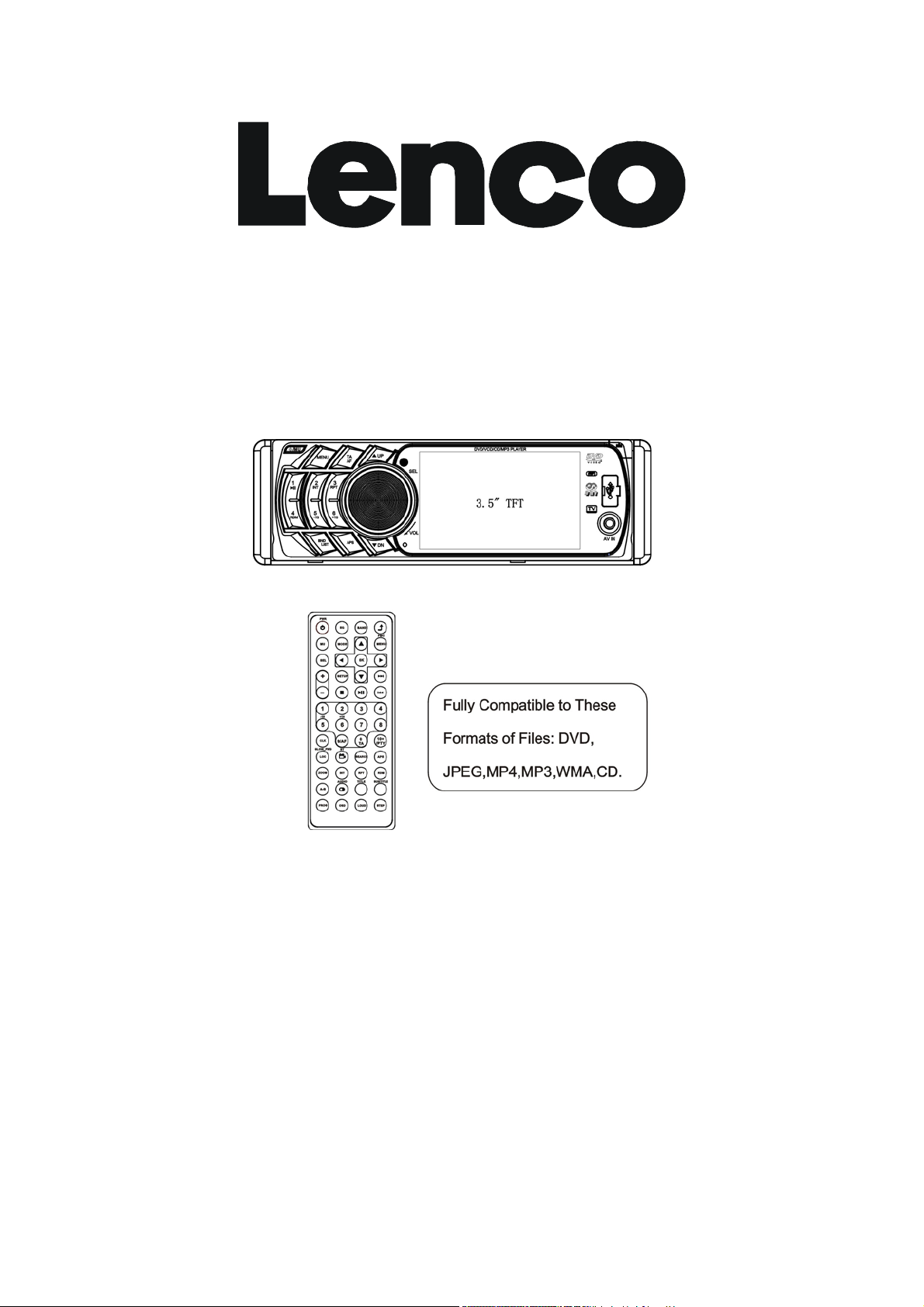
CS-460
Instruction Manual
4 IN 1 CAR AUDIO SYSTEM
WITH DVD.JPEG.MP4.MP3.WMA.CD
USB AND SD PLAYER
AM/FM-RDS DIGITAL PLL TUNING RADIO
Remark: Any information subject to change without further notice
www.lenco.eu
Page 2
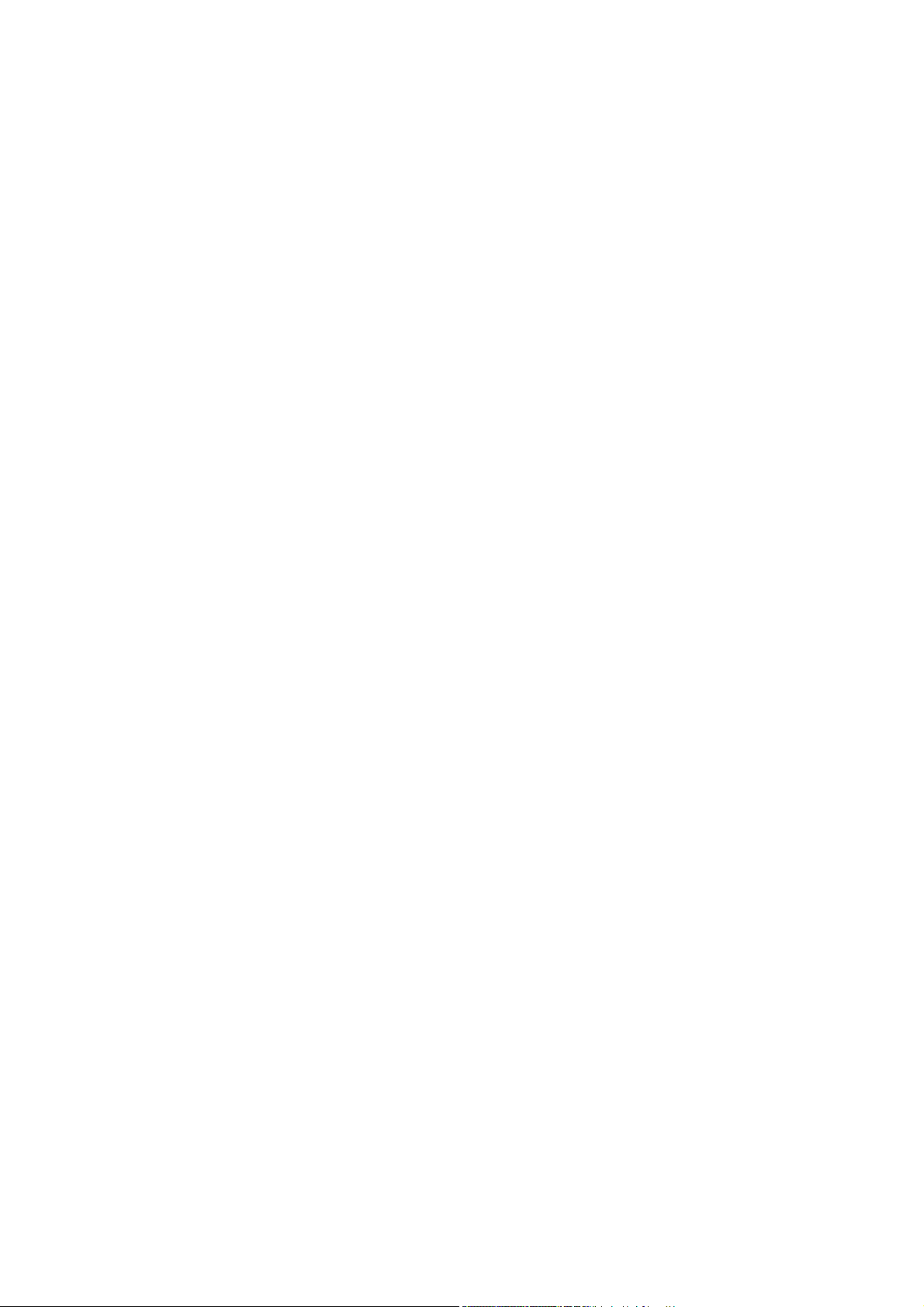
Contents
1. Before Operation..................................................................................................................2
1.1 Glossary................................................................................................................. 2
1.2 Precautions.............................................................................................................2
1.3 Maintenance and Cleaning of Discs.......................................................................3
1.4 Battery Information of Remote Control...................................................................3
1.5 Remote Control Description...................................................................................4
1.6 Locations and Names of Controls..........................................................................5
1.7 Description of Rear Cabinet............................ ......................................................6
1.8 Unit Installation......................................................................................................7
2. Common Operation............................................................................................................8
3. Radio Operation................................................................................................................10
4. Basic Disc, USB or SD Operation.....................................................................................12
4.1 Begin Playback.....................................................................................................12
4.2 Pause Playback....................................................................................................13
4.3 Stop Playback ......................................................................................................13
4.4 Select Chapter/Track with UP/DN or >>|/|<< Buttons...........................................13
4.5 Select Chapter/Track with Number Buttons..........................................................13
4.6 Select Chapter/Track with Root/PBC Menu..........................................................13
4.7 Terminate the Playback.........................................................................................14
4.8 Playback with Speed.............................................................................................14
4.9 Playback with Slow Speed....................................................................................14
4.10 Playback with Still Frame.......................................................................................14
4.11 Playback Repeatedly...........................................................................................14
4.11.1 One/All Repeat.................................................................................................15
4.11.2 A-B Repeat..........................................................................................................15
4.12 Playback in Scan Mode.......................................................................................15
4.13 Playback from a specified Chapter/Track or a Specified Time..............................15
4.14 Playback in Random..............................................................................................16
4.15 Playback in Different Angle..................................................................................16
4.16 Playback in Zoom Mode......................................................................................16
4.17 Change Caption Language....................................................................................16
4.18 Change Audio Language.......................................................................................16
4.19 Program Playback...............................................................................................16
4.20 Playback Picture CD in JPEG Format.................................................................17
4.21 Operation about file style of video.......................................................................17
4.22 ESP and Id3 Function..........................................................................................18
4.23 USB and SD Reader Operation..........................................................................18
4.24 DVD System Menu Setup Operation...................................................................18
4.25 Parental Control...................................................................................................22
4.26 Region Code.......................................................................................................23
5. Trouble Shooting..............................................................................................................24
6. Specification.....................................................................................................................25
1
Page 3
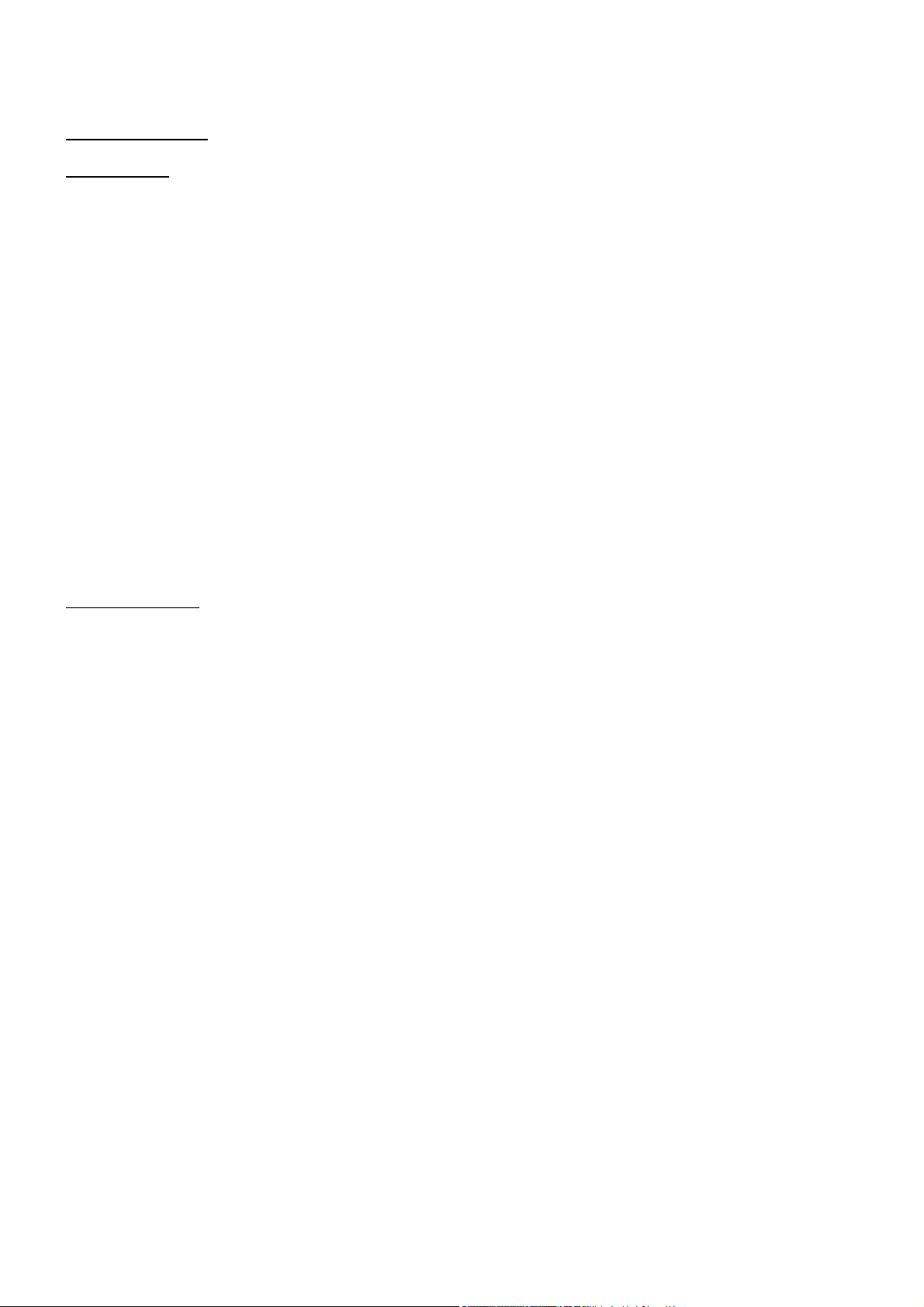
1. Before Operation
1.1 Glossary
PBC (playback control)
It is a kind of signal(menu) recorded in the disc with SVCD or VCD2.0 format used for the playback control. For
the discs containing PBC, it can playback interactive software with the menu displayed on TV. And if the
disc contain still images, it can playback high definition of still image.
Title
Generally, the title is the important part of DVD disc. for example, the theme part of movie is title 1, the part
described how to make movie is title 2, the cast is title 3, etc. Every title contain a serial number that is easy to
lookup.
Chapter
A title can be divided into several blocks, so that every block can be operated as a unit, the unit is called
chapter. The chapter contain a unit at least.
Track
It is the biggest component of VCD. Generally, every song of karaoke disc is a track.
1.2 Precautions
Safety
1. Power Source: The unit should be connected to power supply only of the type described in the operating
instructions or as marked on the unit.
2. The unit is designed for negative terminal of the battery which is connected to the vehicle metal.
Please confirm it before installation.
3. Do not allow the speaker wires to be shorted together when the unit is switched on. Otherwise it may
overload or burn out the power amplifier.
4. Do not install the detachable panel before connecting the wire.
5. The protective case is to safely keep the front panel(see the photo).
Environment
1. Do not use this unit when water and moisture is near it.
2. If moisture forms inside the Lens, it may not operate properly. To correct this problem, wait about one
hour for the moisture to evaporate.
3. If the car interior is extremely hot, do not use the player until the car has been driven for a while to cool
off the interior.
2
Page 4
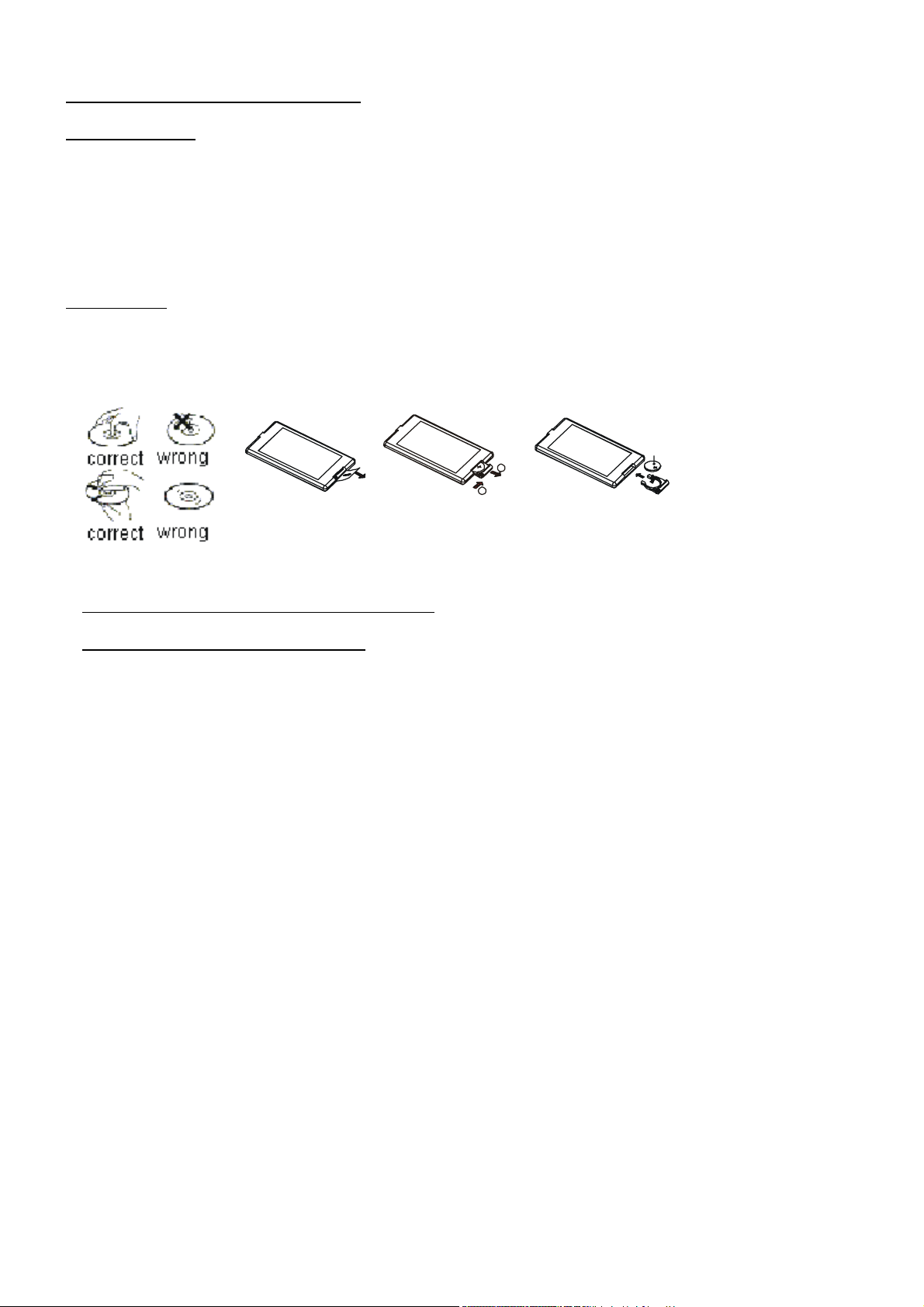
A
1.3 Maintenance and Cleaning of Discs
Disc Maintenance
1. To keep the disc clean, handle the disc by its edge, do not touch the disc surface of the play side.
2. Do not stick paper or tape on the disc. If there is glue (or analog) on the disc surface, must wipe it up before
using.
3. Do not expose the disc to direct sunlight, or nearby heat sources such as caliduct, or leave it in a car parked
in direct sunlight where there can be a considerable rise in temperature.
4. Put the disc inside disc case to keep temperature after finishing playback.
Disc Cleaning
1. Before playing, wipe the disc with a clean lint. wipe the disc outwards from the disc center.
2. Do not use petrel, thinner. commercially cleaner or anti-static spray can damage the unit.
+ side up
Fig.1
Fig.2
B
Fig.3
1.4 Battery Information of the Remote Control
Replace Battery in the Remote Control:
1.Before using the remote control for the first time, pull the insulating sheet out of the remote control as the
direction indicated by the arrow.(see fig.1)
2.Press the movable block hold as the direction indicated by the A arrow (See fig.2), then pull the battery
holder out of the remote control as the direction indicated by the B arrow(see fig.2).
3.Replace the old battery by a new battery with (+) polarity side upward. (See fig.3).
4.Insert the battery holder to the original position in remote control. (See fig.3).
Note about the Battery of the Remote Control:
1.Improper use of battery may cause overheating or explosion. so that Result in injury or fire .
2.Battery leakage may cause damage to the remote control(Battery Life: 6 months with normal use in normal
room temperature).
3.Do not short the battery.
4.Do not throw the battery into the fire.
5.To avoid the risk of accident, keep the battery out of reach of children.
3
Page 5
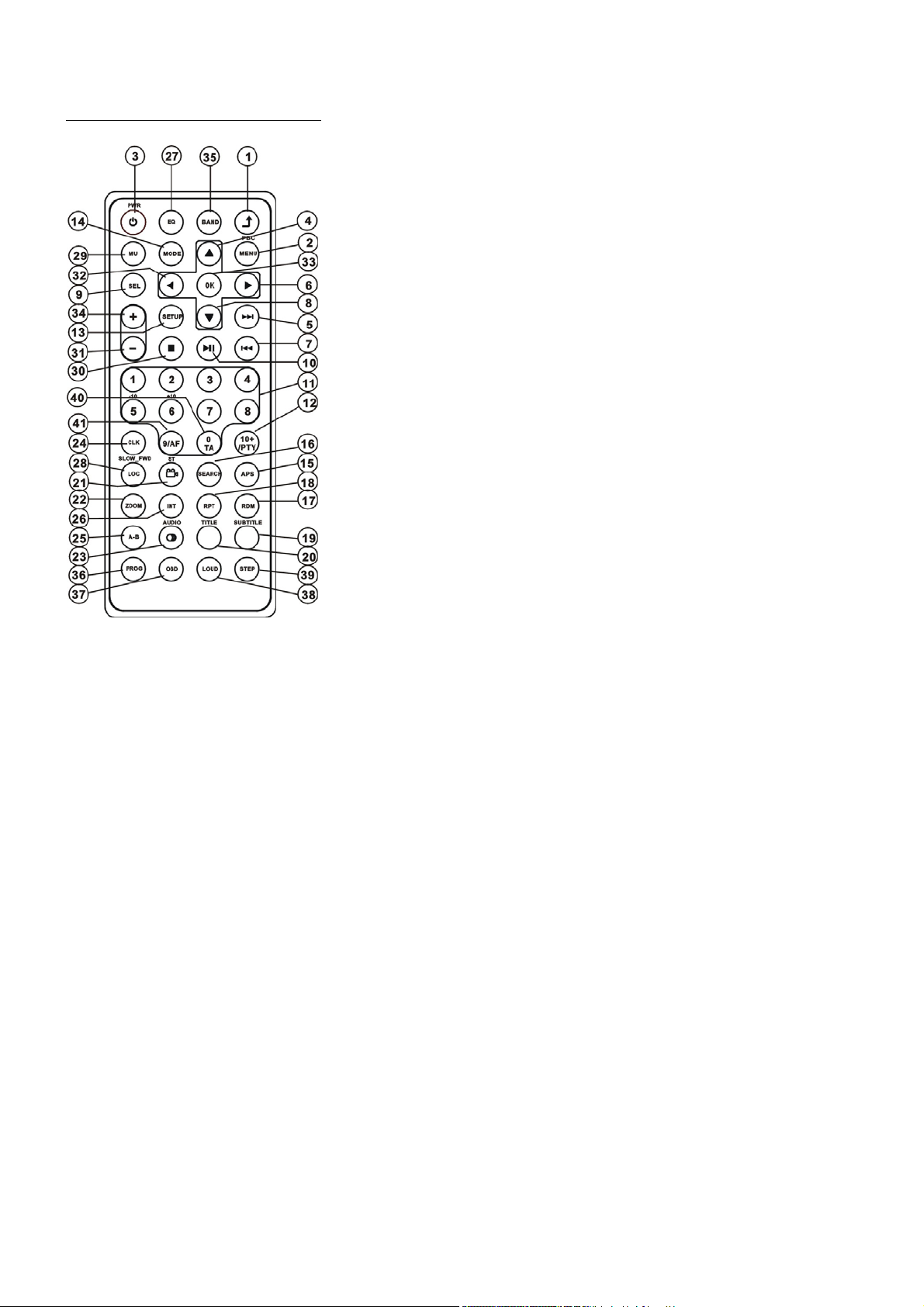
1.5The Remote Control Description
16. SEARCH BUTTON
1. BACK BUTTON
2. MENU/PBC BUTTON
3. POWER BUTTON
4. ^ BUTTON
5. >>| BUTTON
6. > BUTTON
7. |<< BUTTON
8. v BUTTON
9. SEL BUTTON
10. PLAY/PAUSE BUTTON
11. NUMBER(0~9,+10
-10) BUTTONS
12. 10+/PTY BUTTON
13. SETUP BUTTON
14. MODE BUTTON
15. APS BUTTON
29. MUTE BUTTON
17. RDM BUTTON
18. RPT BUTTON
19. SUBTITLE BUTTON
20. TITLE BUTTON
21. VIEW-ANGLE/ST BUTTON
22. ZOOM BUTTON
23. AUDIO BUTTON
24. CLK BUTTON
25. A-B BUTTON
26. INT BUTTON
27. EQ/OPEN BUTTON
28. LOC/SLOW-FWD BUTTON
30. STOP BUTTON
31. VOLUME- BUTTON
32. < BUTTON
33. OK BUTTON
34. VOLUME+ BUTTON
35. BAND BUTTON
36. PROG BUTTON
37. OSD BUTTON
38. LOUD BUTTON
39. STEP BUTTON
40. TA BUTTON
41. AF BUTTON
4
Page 6
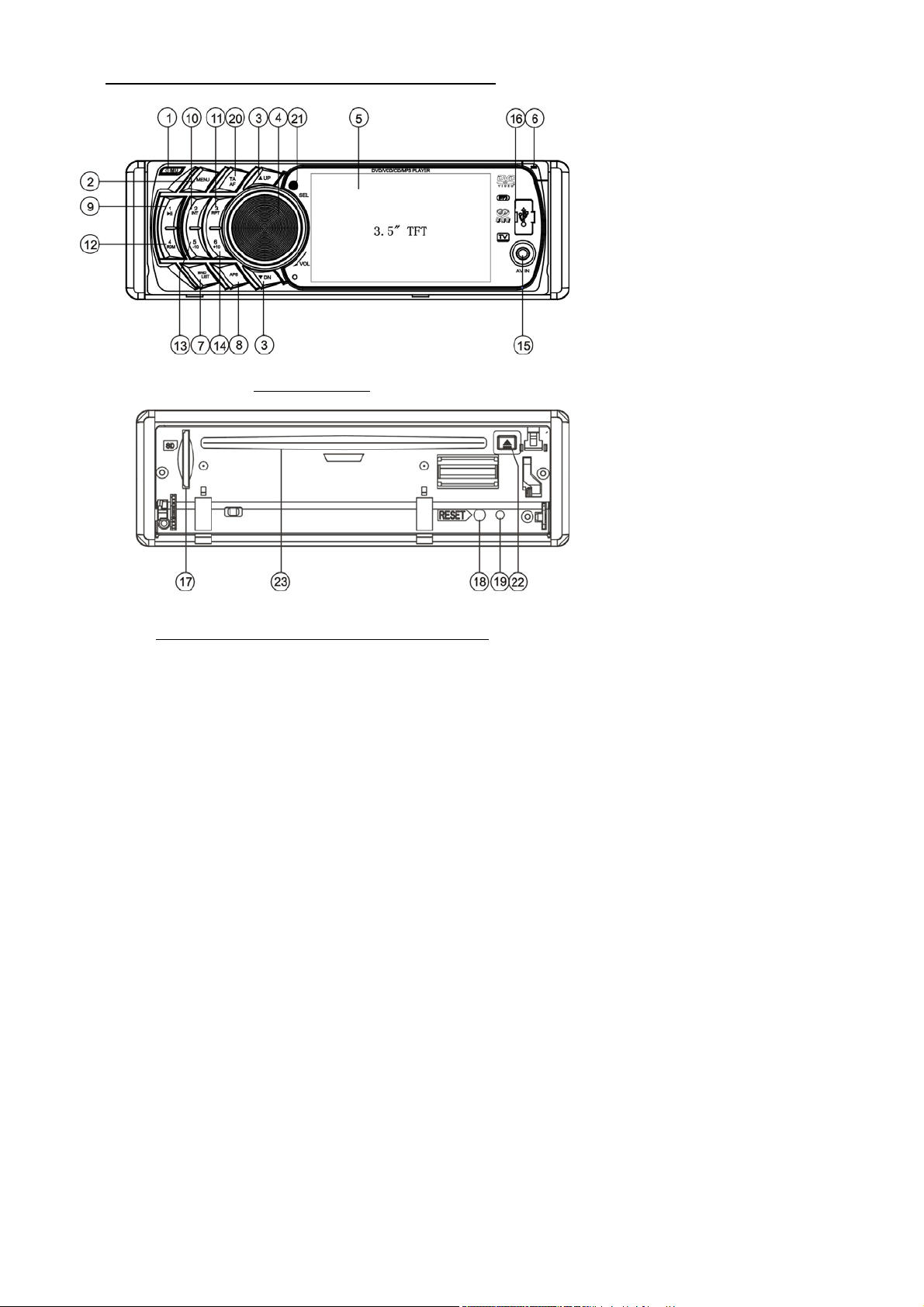
1.6 The Locations and Names of Controls on or in the unit
The Front Panel
The Front Facet after removing the front panel
1. POWER/MUTE BUTTON
2. MENU BUTTON
3. UP / DN BUTTONS
4. SEL/VOL BUTTON
5. LCD
6. REL BUTTON
9. 1/PLAY/PAUSE BUTTON
10. 2/INT BUTTON
11. 3/RPT BUTTON
12. 4/RDM BUTTON
13. 5/-10 BUTTON
14. 6/+10 BUTTON
17. Card slot
18. RESET BUTTON
19. LED indicator
20. TA/AF BUTTON
21. IR Remote Sensor
22. EJECT BUTTON
23. DISC SLOT
7. BAND/LIST BUTTON
8. APS BUTTON
15. AV IN JACK
16. USB JACK
5
Page 7
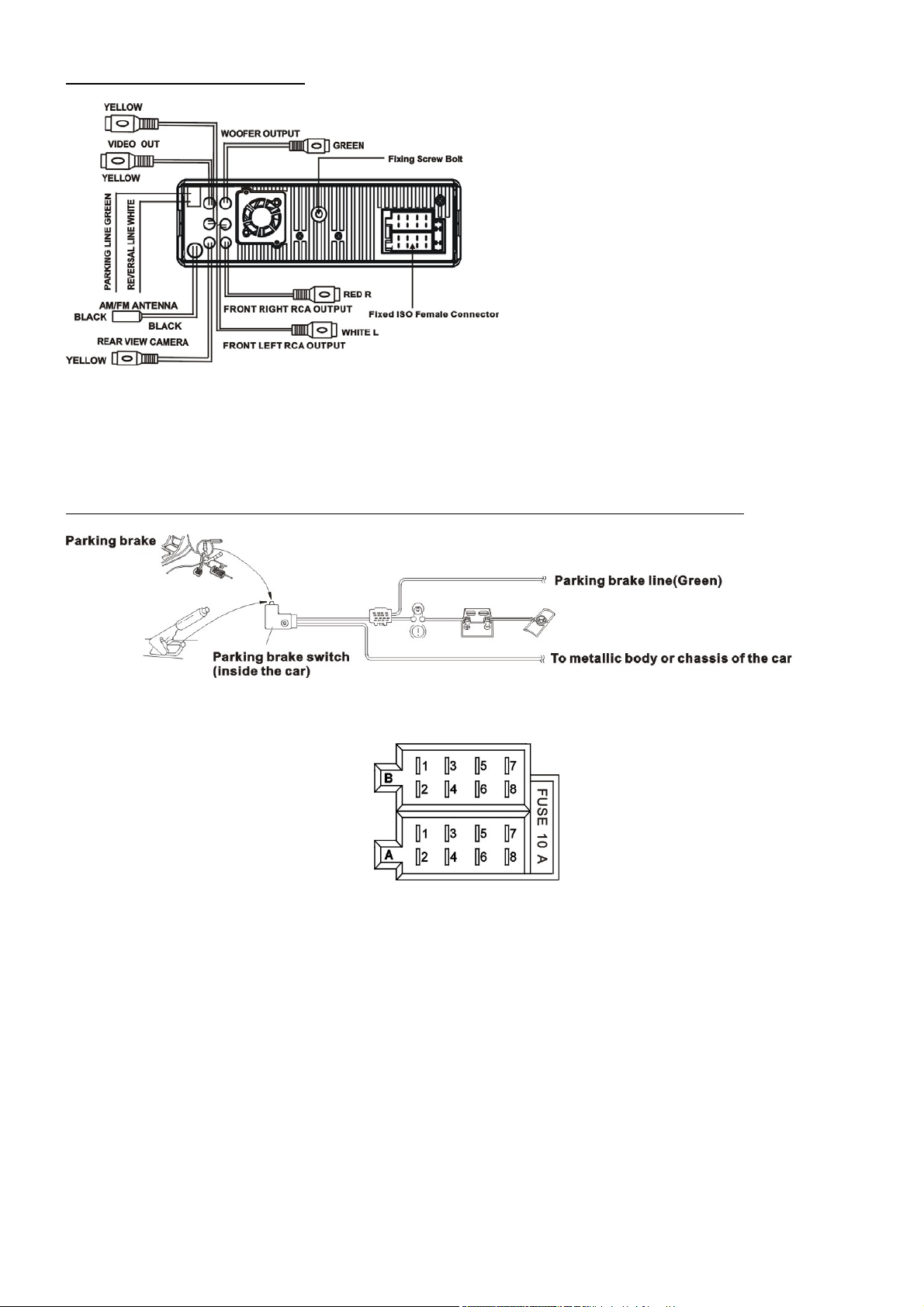
1.7 Description of Rear Cabinet
Note: 1. After connecting the Parking Line ,the video on the monitor of the front panel will be displayed only
when the hand brake is on.
2.Use the clip end of a Ground Line provided by manufacturer to connect the Fixing Screw Bolt, use
another end of the Ground Line to connect the negative pole of the power source. Otherwise, the
video on screen maybe flashing.
Description of Connecting the Parking Brake Line to the Parking Brake System Built in the Car
The Description of the Fixed ISO Female Connector
CONNECTOR A
1.
2.
3.
4. Memory +12V
5. Auto Antenna
6.
7. 12V (To Ignition Key)
8. GROUND
CONNECTOR B
1. Rear Right Speaker (+)
2. Rear Right Speaker (-)
3. Front Right Speaker (+)
4. Front Right Speaker (-)
5. Front Left Speaker (+)
6. Front Left Speaker (-)
7. Rear Left Speaker (+)
8. Rear Left Speaker (-)
6
Page 8
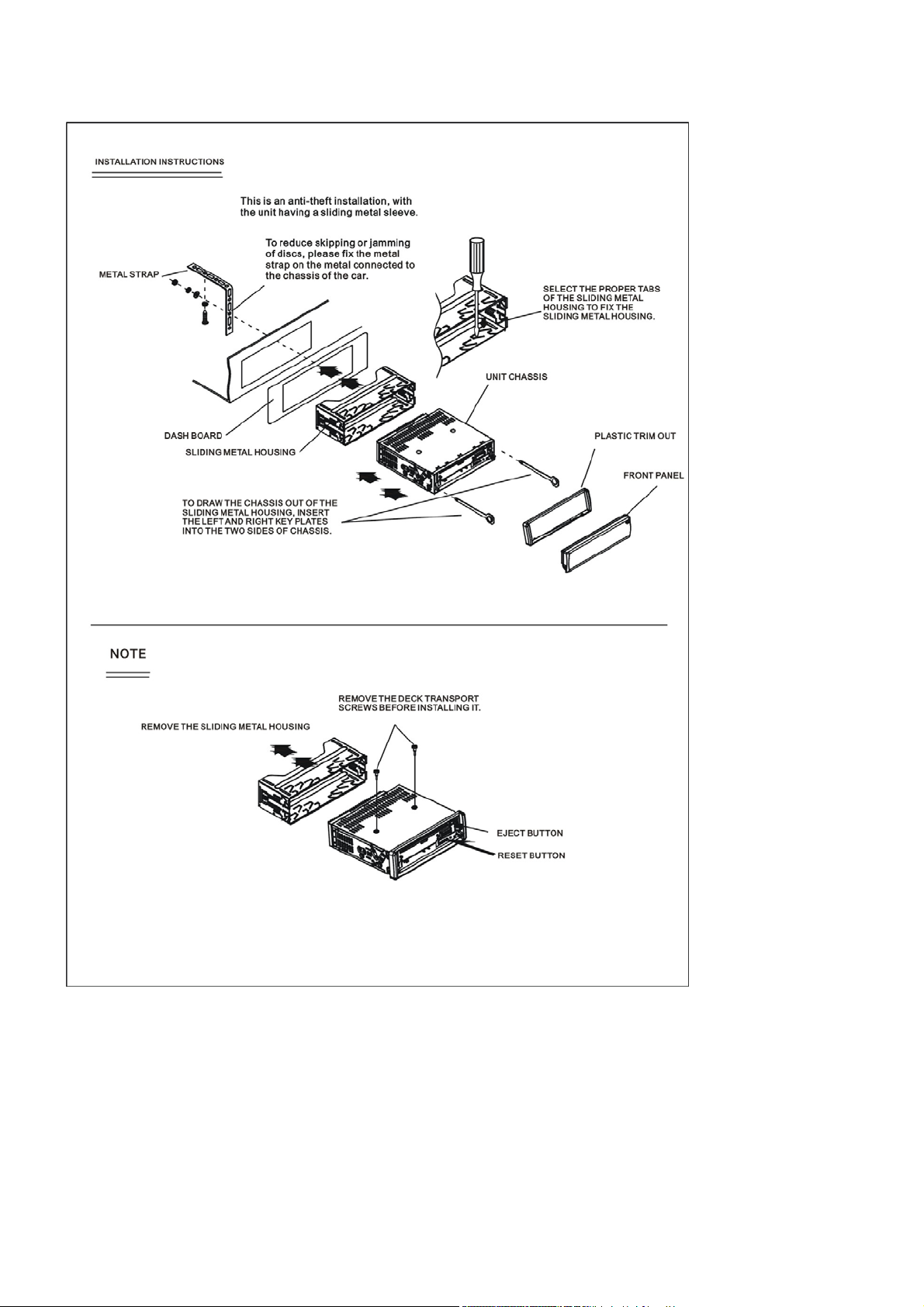
1.8 UNIT INSTALLATION
7
Page 9
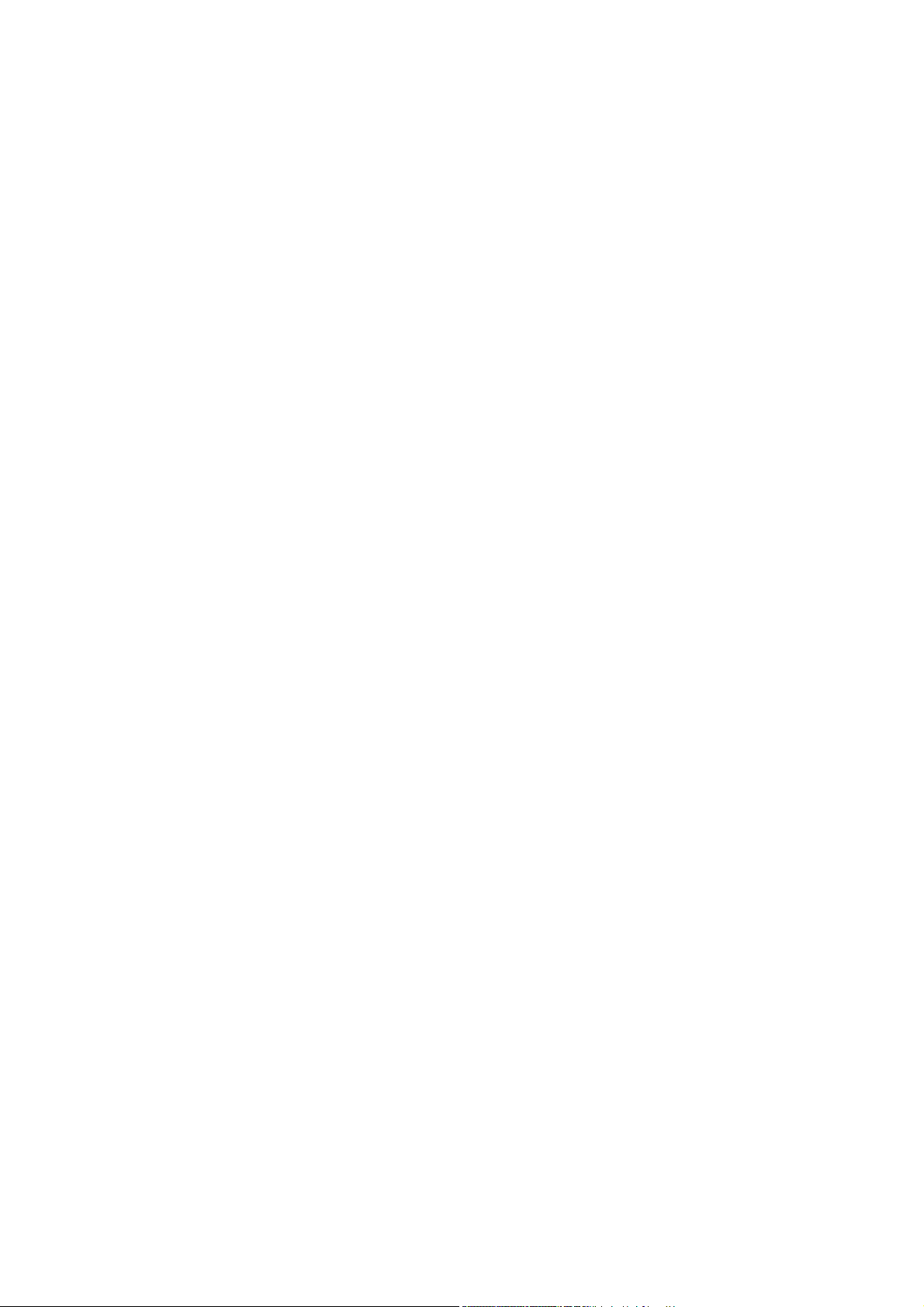
2. Common Operation
1. To turn on/off the unit
Under power off mode, press the POWER button to turn on the unit.
Under power on mode, press and hold the POWER button on the front panel or briefly
press the POWER button on the remote controller to turn off the unit.
2. To select function mode
Press the MENU button to turn to mode select, then rotate VOL knob to select TUNER,
DISC(After inserting a disc), USB(After inserting a USB storage), Card(After inserting a SD
card), or AUX mode.
After selecting ,press SEL to confirm and turn to your selection.
3. To adjust sound level
Rotate the VOL knob on the front panel or press the + or - button on the remote controller to
directly adjust the volume level.
4. To mute sound
Press the MUTE button on the remote controller to turn on/off MUTE mode.
Briefly pressing the POWER button on the front panel also can turn on/off MUTE mode.
In MUTE mode, the MUTE mode can be released by pressing the following buttons: MUTE,
VOL or +/-, SEL, MODE.
5. To display and adjust the clock time
Press the CLK button to display clock time on the monitor of the front panel.
To adjust the time, please turn to setup mode time setting.
6. To select a preset EQ mode
Press the EQ button to select the preset music equalizer curves: POP, ROCK, CLAS, EQ
OFF .
The sound effect will be changed.
7. To remove the front panel
Press the REL button on the front panel to detach the front panel from the unit, then you can
remove the front panel.
8. To turn on/off LOUDNESS mode
Press the LOUD button to turn on/off LOUDNESS mode.
When turning on LOUDNESS mode, it will enhance bass level immediately when the bass
is not enough.
9. To reset the unit
when the display is incorrect, or the function buttons are not effective or sound is distorted,
press the REL button to detach the front panel from the unit and remove it, then use the
sharp end of a thing to press the RESET button, which will reset to factory default, and
re-instate the correct functions.
10. To adjust sound modes
To adjust the sound modes, briefly and repeatedly press the SEL button on the front panel to
select one of the sound modes such as : VOL, BAS (without preset EQ), TRE (without
preset EQ), BAL, FAD and EQ.
Note: this function except in play mode select.
8
Page 10
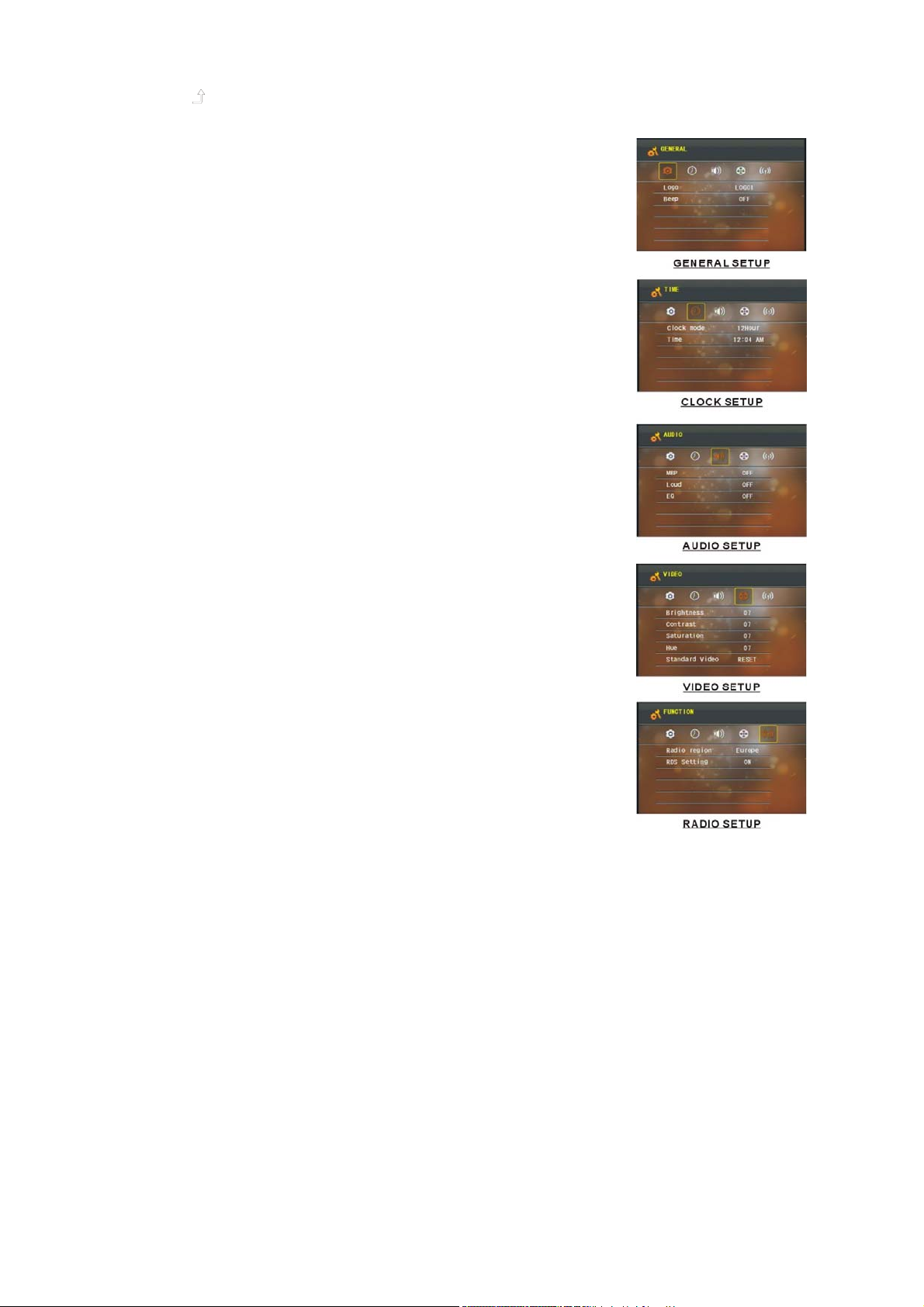
11. Return control
Press the
button or MENU button to up to the previous menu.
12. To do setup
In setup mode, select the GENERAL, CLOCK,
AUDIO, VIDEO, RADIO as follow:
GENERAL SETUP
Logo: this function allows to choose the starting screen.
Beep: Choose the buttons' sound on/off.
CLOCK SETUP
Clock mode: Select 24 HOUR or 12 HOUR.
Clock time: Adjust the clock.
AUDIO SETUP
MBP: Choose between MBP LEFT/RIGHT/OFF.
Loud: Choose between Loudness ON/OFF.
EQ: Choose between the different types of EQ.
VIDEO SETUP
Brightness
Contrast
Saturation
Hue
Standard Video
RADIO SETUP
Radio region: choose the radio zone.
RDS setting: ON/OFF
9
Page 11
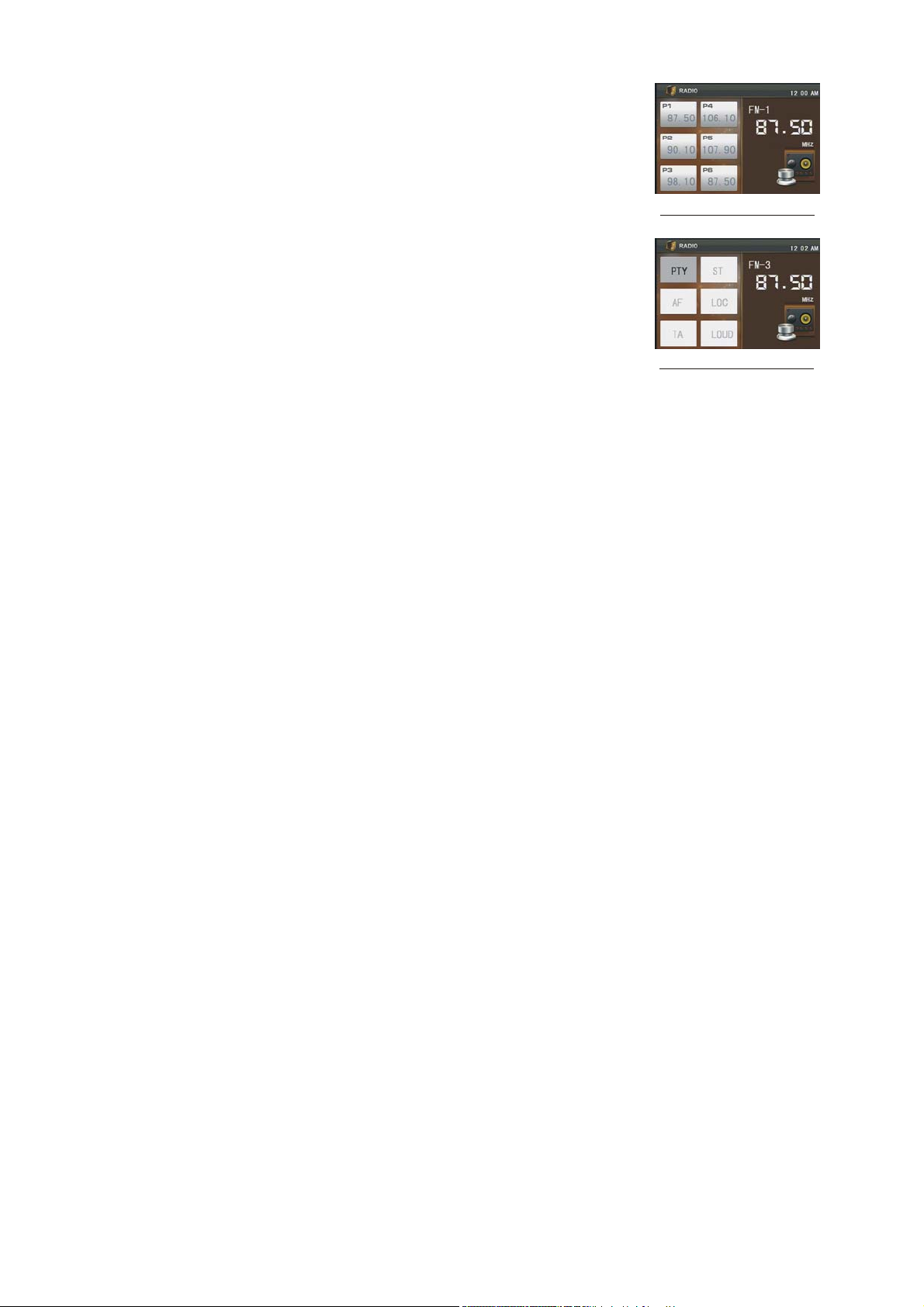
3. Radio Operation
1. BAND BUTTON
Press the BAND button on the front panel to select your desired
radio band of FM1, FM2, FM3, AM1 and AM2, and the selected
band will be displayed on the monitor of the front panel, press
1-6 buttons to select your favour.
Radio i nterf ace-1
Press and hold this button again to select RDS function such as :
PTY, AF, TA, ST, LOC, LOUD by rotate VOL knob.
2. TUNE/SEEK UP/DOWN BUTTONS
1) Press and hold the UP/ DN button to automatically search up/
down for a available station from the current frequency.
Radio i nterf ace-2
2) Briefly press the UP / DN button to manually search up or down with step by step for
your desired station from the current frequency.
3. APS BUTTON
1) When press and hold the APS button, the radio searches from the lowest frequency and
checks the signal strength level until 1 cycle search is finished. And then the 6 strongest
stations are preset to the corresponding preset number memory bank. The AS operation
is implemented in each bank of the selected band. When the AS operation is finished,
the radio executes the preset scan, and after preset scanning for one cycle, it will stop
scanning and broadcasting the No.1 station for Fm1.
(It can store 3x6 stations for FM and 2x6 stations for AM in all)
2) When press the APS button briefly on the front panel or the remote control, the radio
searches for each preset station from the M1. When the field strength level is more than the
threshold level of the stop level, the radio holds at that preset number for few seconds with
releasing mute, and then searches again. After finishing a circle of searching, it will stop
searching on the M1.
NOTE: In FM band, FM1,FM2,FM3 is checked one at a time.
In AM band, Am1, Am2 is checked one at a time.
4. PRESET STATION [ 1-6 ] BUTTONS
1) To memorize the current frequency on the current band, press and hold any one of the six
Number buttons (1-6) .
2) To recall the memory station on the current band, press one of the Number buttons [1-6] .
5. STEREO/MONO BUTTON
Press the ST button on the remote control to select the STEREO or MONO sound mode for
FM band.
6. LOC BUTTON
1) When the signal of the distance radio station are very weak and the receiving effect is bad
during tuning, check whether there is the word LOC on LCD. If there is the word LOC
on LCD, press this button to turn off the LOC function, then tune again for the distance radio
station;
2) When the signals from the local radio stations are too strong, this could lead to interference.
10
Page 12
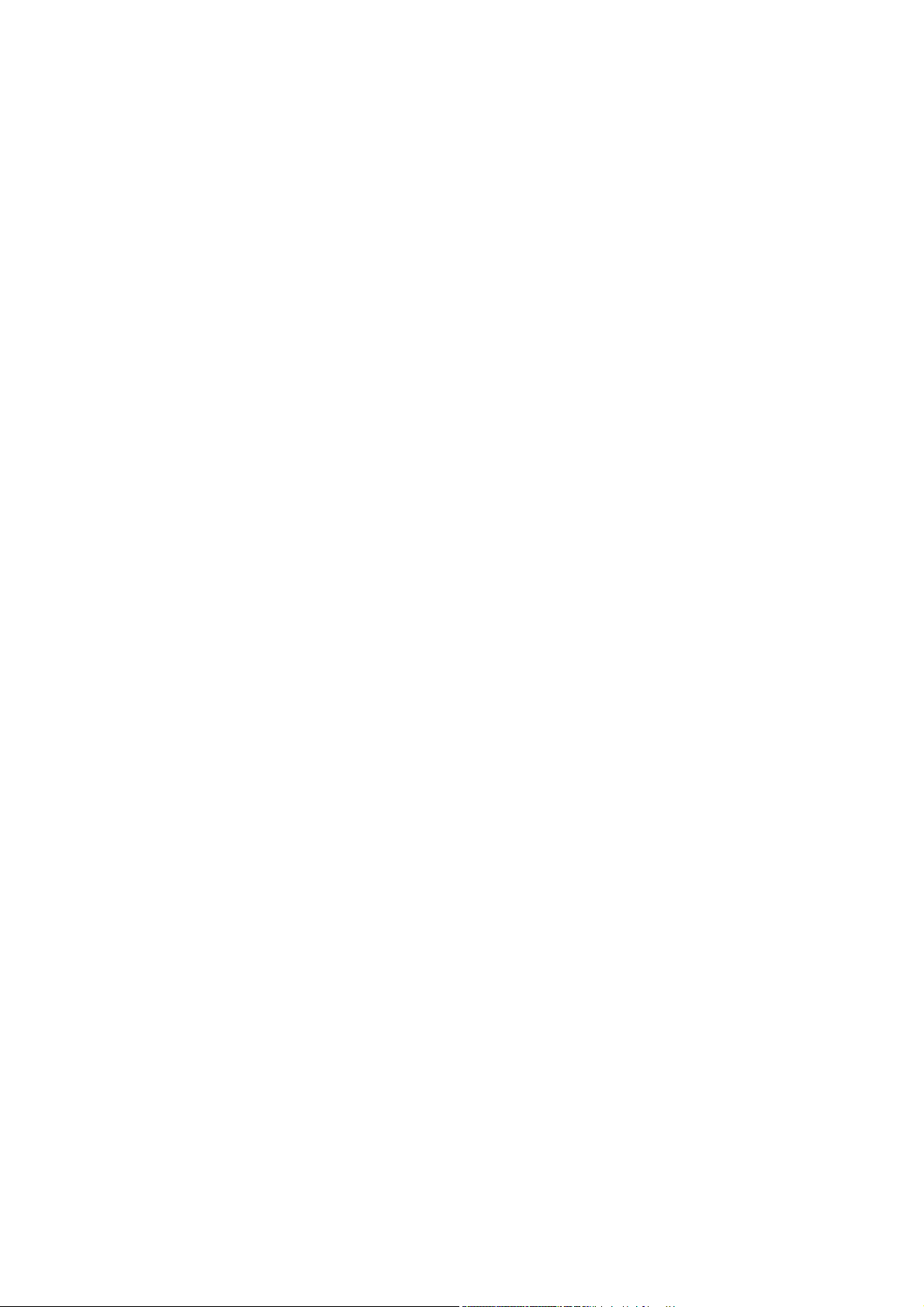
press this button to turn on the LOC function, and the LOC icon will be lit up on the LCD.
Re-tune for the local station required.
7. PTY (PROGRAM TYPE) BUTTON
Press the PTY button shortly to select one of the following mode:
PTY MUSIC group- - PTY SPEECH group- - PTY OFF
When PTY group is on, press the VOL+ or VOL- button on the remote
controller or rotate the VOL knob on the front panel to select one of PTY programs:
<-->NEWS<-->AFFAIRS<-->INFO<-->SPORT<-->EDUCATE
<-->DRAMA<-->CULTURE <-->SCIENCE<--> VARIED<-->WEATHER<-->
FINANCE<-->CHILDREN<-->SOCIAL<-->RELIGION<-->PHONE IN<-->
TRAVEL<-->LEISURE<-->DOCUMENT< -->PTY NONE<-->POP M< -->
ROCK M<-->EASY M<-->LIGHT M<--> CLASSICS<-->OTHER M<-->
JAZZ<-->COUNTRY<-->NATION M<-->OLDIES<-->FOLK M<-->
When PTY group is on, pressing the 6 number buttons also can select one of PTY programs
as above.
After selecting one of the PTY programs, it will display SEEK PTY and automatically search
for the station of the PTY program. If the station of the PTY program does not exist, it will
display PTY NONE and then return back to the normal station.
8. AF [ALTERNATIVE FREQUENCIES] BUTTON
Press and hold the TA/AF button, the AF switching mode is selected and the state of the AF
switching mode is displayed by AF segment in display.
Segment off: AF switching mode off.
Segment on: AF switching mode on, and has RDS information.
Segment flashing: AF switching mode on, but RDS information is not
received yet.
When the AF switching mode is selected, the radio checks the signal strength of the AF all
the time. The interval of checking time of each AFs depends on the signal strength of the
current station, from a few minute for the strong station to a few seconds for the weak station.
Every time that a new AF is stronger than the current station, it switches over to that
frequency for very short time, and the NEW FREQUENCY is displayed for 1-2 seconds.
Because the mute time of the AF switching or the checking time is very short, it is
almost inaudible in case of normal program. (When AF flash on LCD, it will search for the
stronger RDS station. If AF and TP flash on LCD, it can only search for the traffic
announcement station).
In FM mode, when AF is on, SEEK, (SCAN), AUTO-MEMORY function can only receive and
save the RDS program.
9. TA [TRAFFIC ANNOUNCEMENT] BUTTON
Press the TA/AF button shortly to turn on TA search mode.
When traffic announcement is transmitted:
1).If the unit is in Disc Play mode, it will switch to radio mode temporarily.
2).Temporarily switch over to an EON linked station when EON detects a traffic
announcement on that other program, and TA, TP will be displayed on LCD
* TA interruption function:
The current traffic announcement is cancelled by pressing TA button shortly.
* When TA is on, SEEK, (SCAN), AUTO MEMORY function can be received
or saved only when traffic program identification code has been received.
11
Page 13
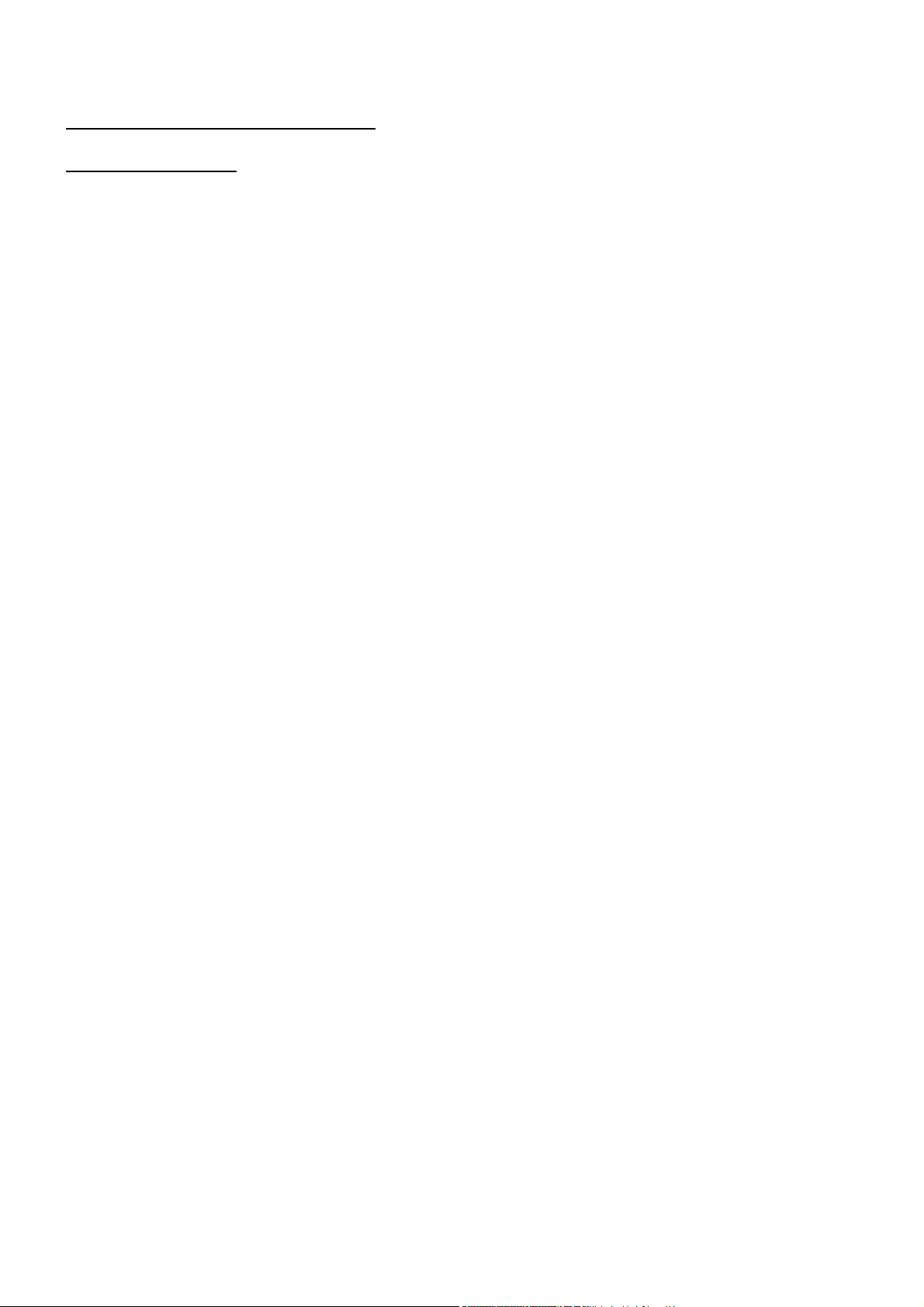
4. Basic Disc, USB or SD Operation
4.1 Begin playback
1. Press the POWER button briefly to turn on the DVD player.
After turning on the DVD player, please turn on the monitor, and ensure that the video
output of the monitor is the video input from the DVD player connected with the monitor.
? Common Question
Q: There is not anything is displayed on TV screen when the DVD player is turned on.
How to solve the problem?
A: Ensure that the TV was set to right video input(not TV channel); for example,
if you make VIDEO1 INPUT of TV and DVD player connected with each other,
then you need set TV to VIDEO1.
2. Press the RELEASE button to detach the front panel from the unit.
3. Insert a disc into the DISC SLOT(Label surface up), then flip up the front panel till
hearing a clip.
NOTE
1. For some discs that are seriously scratched or poor manufacturing or recording quality,
it may not play.
2. If the player can not read disc under normal condition, please try to eject and reload
the disc again.
3. Remark:
1) In addition to normal CD and DVD, this unit supports to play CD-R, CD-R/W, DVD-R and
DVD-R/W as well; however, depending on the conditions of the recording equipment,
recording program or the disc itself, some CD-R, CD-R/W, DVD-R or DVD-R/W may not
play.
2) When dealing with CD-R, CD-R/W, DVD-R or DVD-R/W recording, too high recording
speed may result in poor signal quality and therefore, it is recommendable to select as
lower as possible recording speed.
4. Play USB & Card
Insert an USB or SD Card into their slots respectively, then the root menu will be displayed
on the monitor and it will play audio file automatically if the USB or SD Card include audio
files.
Press OSD on the remote to turn on function select.
12
Page 14
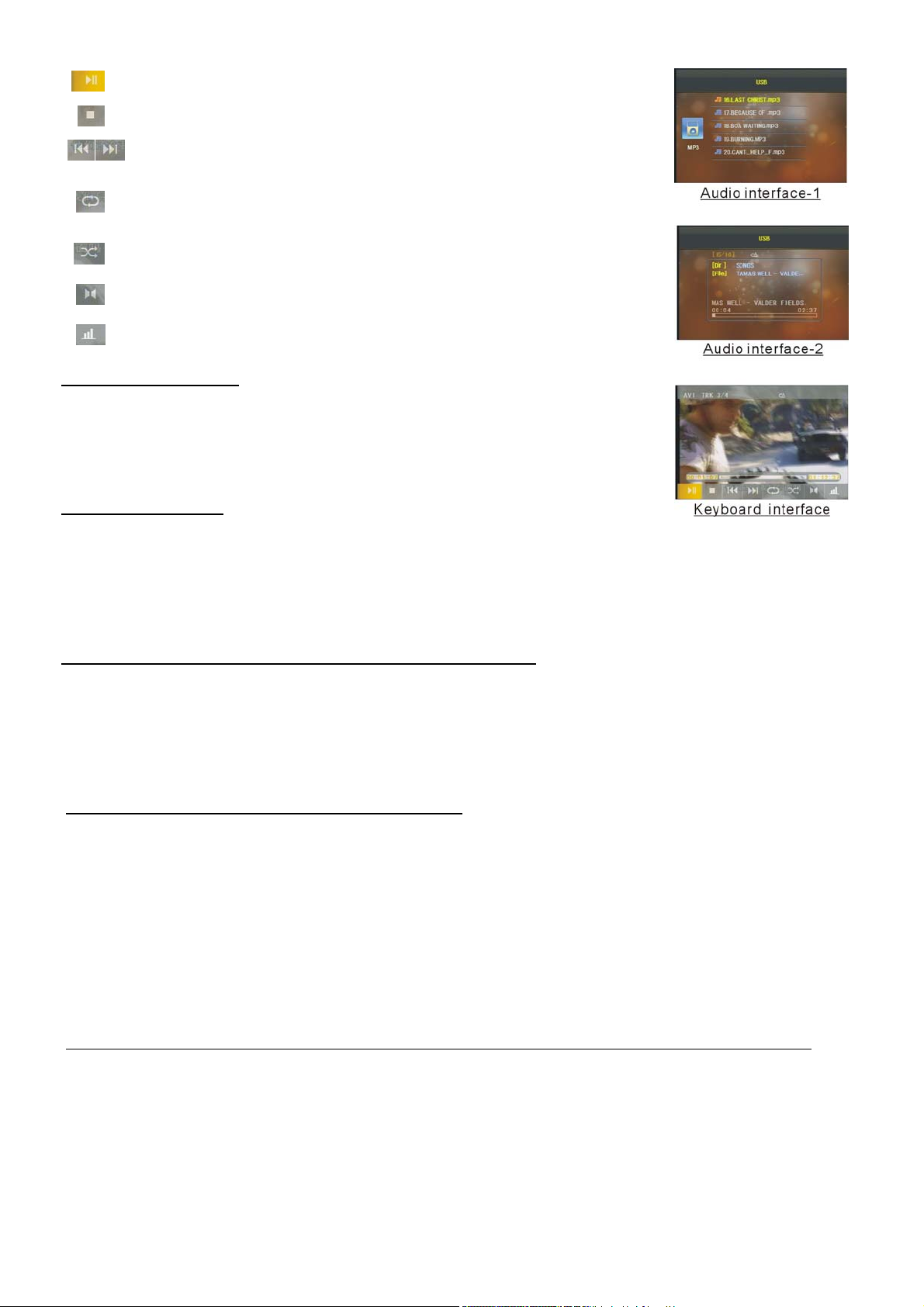
:select to pause playback.
: select to stop playback .
: select one of them can select next or previous chapter/track.
: Same as the REPEAT button on the remote control.
: To select RDM on/off.
: To select audio language.
: To select LOUD on/off.
4.2 Pause Playback
When playing DVD/VCD/CD/MP3/WMA discs, press the
PAUSE button on IR remote control to pause the playback,
press the PLAY button to resume normal playback.
4.3 Stop Playback
When playing DVD/VCD/MP3/WMA/CD discs, press the STOP button once to pause
the playback, then press the PLAY button to resume the normal playback; press the STOP
button twice to stop the playback, then press the PLAY button to start playback from the
beginning of the first chapter/track.
4.4 Select Chapter/Track with UP/DN or >>| / |<< Button
Press the UP/DN button on the front panel or the >>| / |<< button on the remote control
during playback to select the next or last chapter/track to playback.
Note: Press the UP/DN or the >>|/|<< button multiple times to advance
multiple chapters/tracks forward or backward.
4.5 Select Chapter/Track with Number Buttons
When playing DVD/VCD(PBC OFF)/MP3/WMA/CD discs, press one of the 1~9 to directly
select and play the 1st to 9th track / chapter.
If you want to play the track/chapter with serial number bigger than 9, For example 1,
to play the 35th track/chapter,just press 3 and then press 5 on the remote.
For example 2, to play the 107 track/chapter, just press 1 and press 0 and then press 7 on
the remote.
Note: pressing and holding the +10 or -10 buttons will allow you to play the next 10 or last
10 chapter/track(only for MP3/WMA).
4.6 Select Chapter/Track with Root/PBC Menu (If the used disc includes root/PBC menu)
When playing DVD discs:
1. Press the TITLE button on the remote control to display the title list.
2. Press the direction buttons to select your desired title, and then press the OK or
PLAY button to open the root menu of the selected title.
3. Press the direction buttons to select your desired chapter, finally press the OK or
PLAY button to play the selected chapter.
13
Page 15
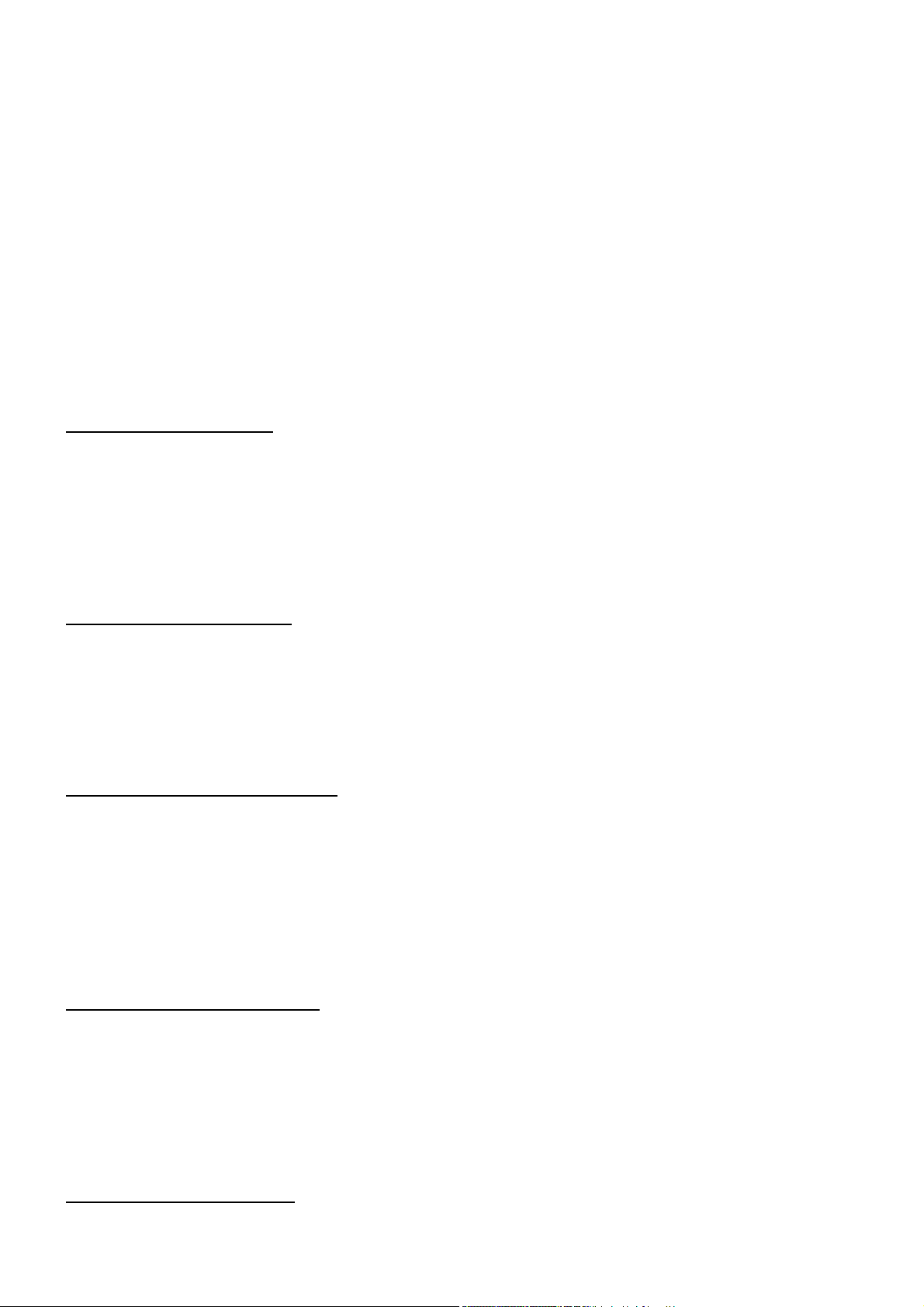
During playback, pressing the MENU button can directly display the root menu of the
title that is playing.
In VCD mode
1. When starting to turn on the PBC function, it will play from the beginning of the disc till it
display the PBC menu on TV screen if the disc include the PBC menu.
2. Press the number buttons to select your desired track to play.
In MP3/WMA mode
1. The root menu is displayed on the monitor screen all the time(and the TITLE or
MENU button is not available).
2. Press the direction buttons to select your desired FOLDER, then press the OK or
PLAY button to open the FOLDER, and then press the direction buttons to select
your desired file, finally press the OK button to play the selected file.
In CD mode, the TITLE, PBC, MENU buttons are disabled.
4.7 Terminate Playback
1. Press the RELEASE button to detach the front panel from the unit, then press the
EJECT button to eject disc, and then remove the disc and flip up the front panel
till hearing a clip.
2. Press and hold the POWER button on the front panel or briefly press the POWER
button on the remote controller to turn off the DVD player.
4.8 Playback with Speed
During normal playback, press and hold the UP/DN button on the front panel or the
>>|/|<< button on the remote controller continuously to fast forwards or backwards
at the following speeds: x2, x4, x8, x20, normal.
During speed playback, press the PLAY button to resume normal playback.
4.9 Playback with Slow Speed
During playback , press the SLOW_FWD button to execute the Slow Forward function.
With each consecutive pressing of the SLOW_FWD button, the playback speed decreases.
The speed levels in Slow Forward as follows: x1/2,x1/3,x1/4,x1/5,x1/6,x1/7,normal.
During slow forward, press the PLAY button to resume normal playback.
The function is only for video.
4.10 Playback with still frame
If the unit is currently running DVD/VCD disc, press the STEP button consecutively to
display the still frame forward with step by step.
Press the PLAY button to resume normal playback.
4.11 Playback Repeatedly
14
Page 16
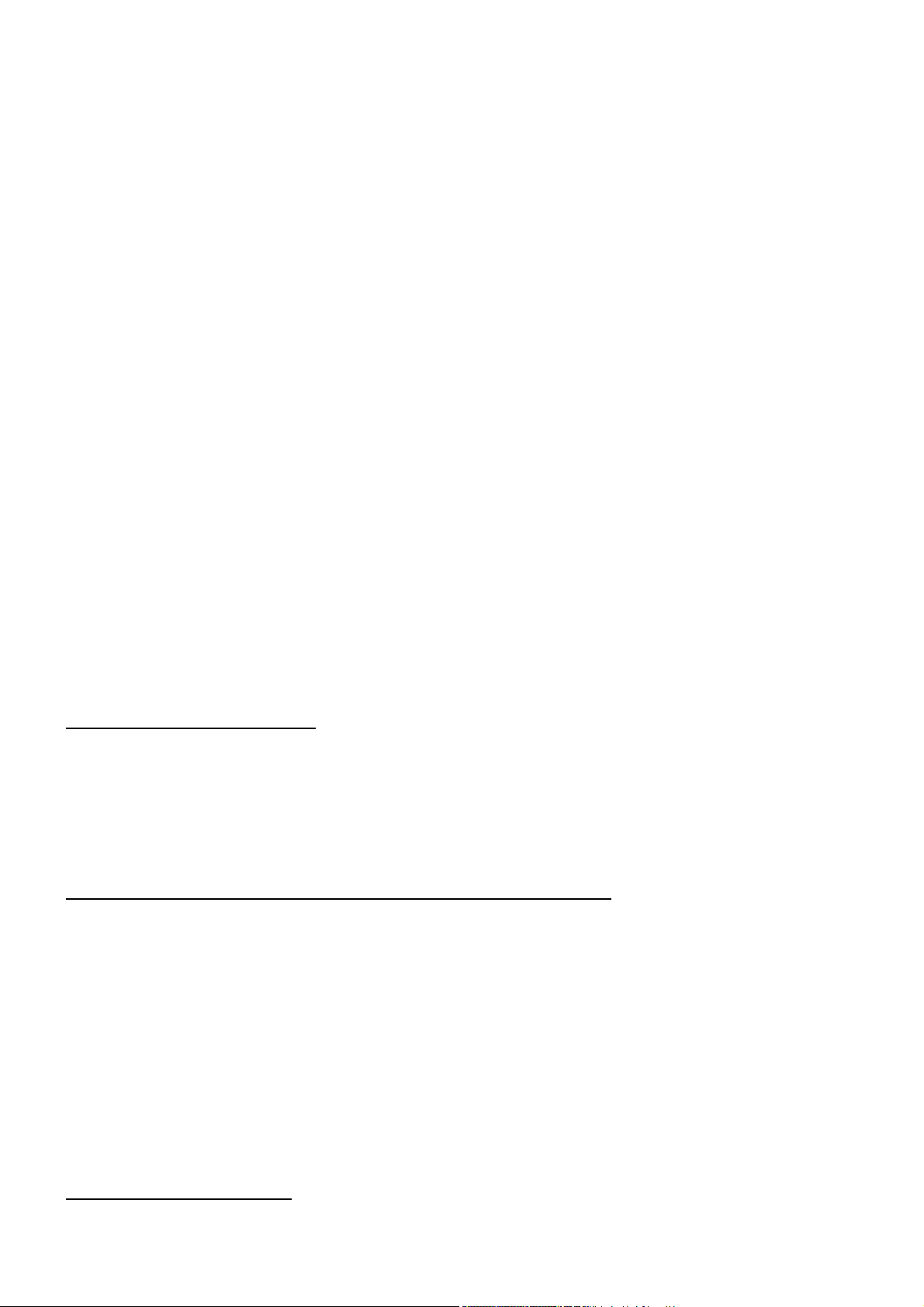
4.11.1 ONE/ALL Repeat
1. In the mode of DVD disc playback:
Press the RPT button to select REP CHAPTER, REP TITLE, REP ALL or REP OFF.
2. In the mode of VCD(PBC OFF)/CD disc playback:
press the RPT button to select REP ONE, REP ALL or OFF.
When it is in the state of PBC ON, during VCD disc playing, the RPT
button are not available.
3. In the mode of MP3/WMA disc playback:
Press the RPT button to select REP ONE, REP DIR, REP ALL or OFF.
4.11.2 A-B Repeat
Press the A-B button if you want to repeat a specific segment on a disc that you define:
1. Press the A-B button at a point (A) where you want it to be the start point of the repeat
segment.Press the A-B button again at a point (B) where you want it to be the terminal
point of the repeat segment. Then it will play the segment repeatedly.
2. To cancel the A-B repeat mode and resume normal playback, press the A-B
button for the third time.
Note:
During VCD/MP3/WMA/CD playback, points A and B must be within the
same track.
During DVD playback, points A and B can be selected from different chapters.
4.12 Playback in Scan Mode
1. When playing VCD(PBC OFF)/CD discs, press the INT button to play the previous 10
seconds part of each track on the disc. Press the INT button again to resume normal
playback.
2. When playing DVD/MP3/WMA discs, the INT button is not available.
4.13 Playback from a specified chapter/track or a specified time
1. When playing DVD discs, press the SEARCH button to display a interface and highlight
the title item, then use the number buttons to input the serial number of the title; use the
direction buttons to highlight the chapter item, then use the number buttons to input the
serial number of the chapter; you can still use the direction buttons to highlight the time
item, then use the number buttons to input the desired time to start playback; finally press
the OK or PLAY button to play the selected chapter or play from the selected time.
2. When playing VCD/MP3/WMA/CD discs, press the SEARCH button to display a interface
and highlight the track item, then use the number buttons to input the serial number of the
track; you can still use the direction buttons to highlight the time item, then use the
number buttons to input the desired time to start playback; finally press the OK or PLAY
button to play the selected track or play from the selected time.
4.14 Playback in Random
15
Page 17
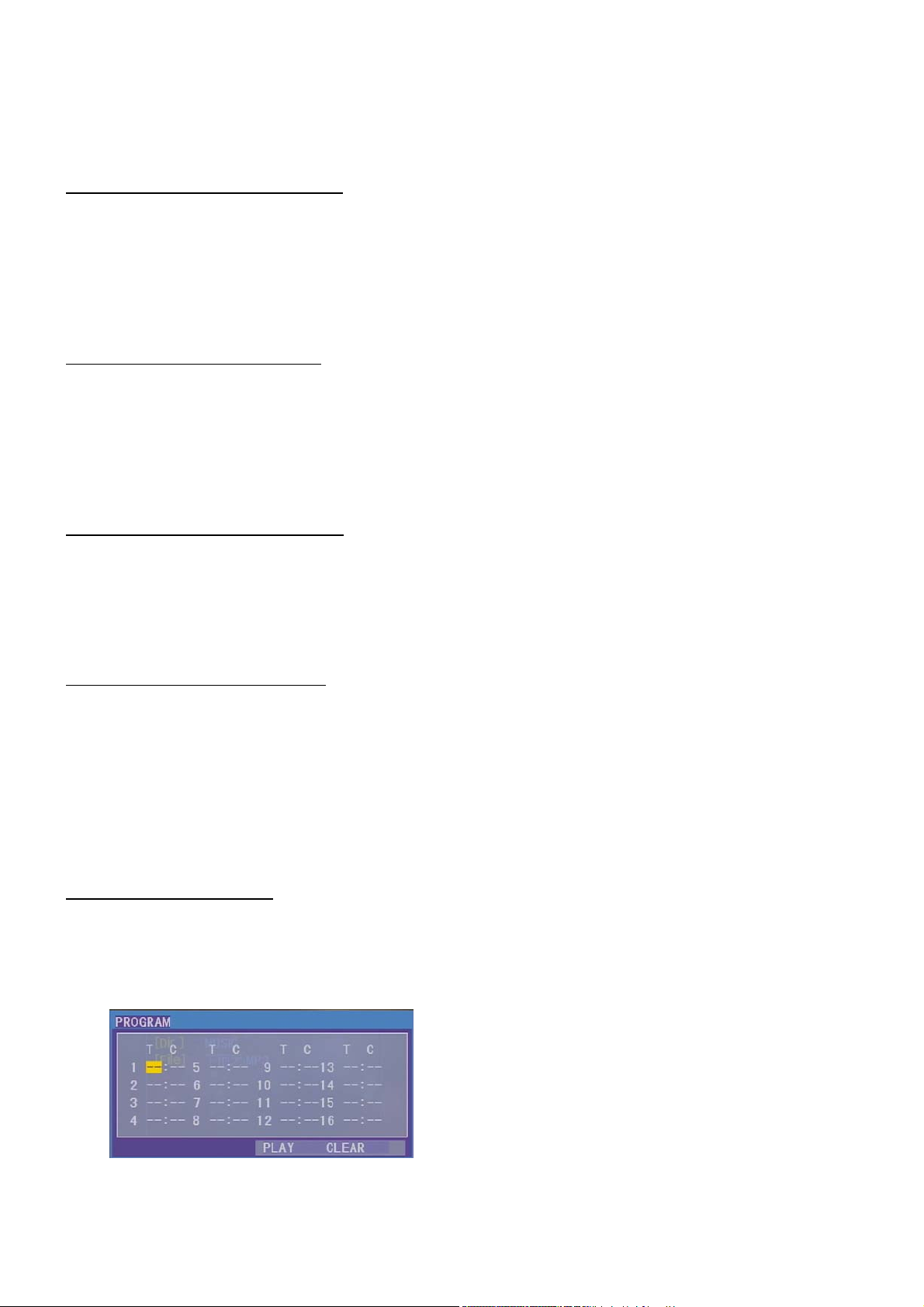
When playing DVD/VCD(PBC OFF)/MP3/WMA/CD discs, press the RDM button to switch
between RANDOM (ON)/RANDOM OFF. When in RANDOM (ON) mode, it will play in
random.
4.15 Playback in Different Angle
1. When playing VCD/MP3/WMA/CD discs, the ANGLE button on the IR remote
control is not available.
2. When playing DVD discs, press the ANGLE button repeatedly on the IR remote control to
view in different angle.(This function is only for the DVD discs with ANGLE function)
4.16 Playback in Zoom Mode
In DVD/VCD mode, during playback, press the ZOOM button continuously to enlarge a
certain area of the images on the screen with these multiples:
ZOOMx2,ZOOMx3,ZOOMx4,ZOOMx1/2,ZOOMx1/3,ZOOMx1/4,ZOOM OFF.
Press one of the ^/v/>/< buttons to select the area you want to enlarge.
4.17 Change Caption Language
When playing DVD discs, press the SUBTITLE button repeatedly to select
the language of the caption or turn off the caption.(depend on the disc used.)
When playing VCD/MP3/WMA/CD discs, the button is not available.
4.18 Change Audio Language
1. When playing DVD discs, press the AUDIO button repeatedly on the IR
remote control to select the desired language type(depend on the disc used)
2. When playing VCD discs, press the AUDIO button repeatedly to select the
sound mode of the MONO L, MONO R, and Stereo, no language function.
3. When playing CD/WMA/MP3 discs, the AUDIO button is invalid.
4.19 Program Playback
It allows you to enter the order in which you want some chapters/tracks in
DVD/VCD/MP3/WMA/CD disc to play.
1 During playback, press the PROG button to enter a program interface as follows:
2 Use the direction buttons to move cursor onto the desired place for inputting
16
Page 18
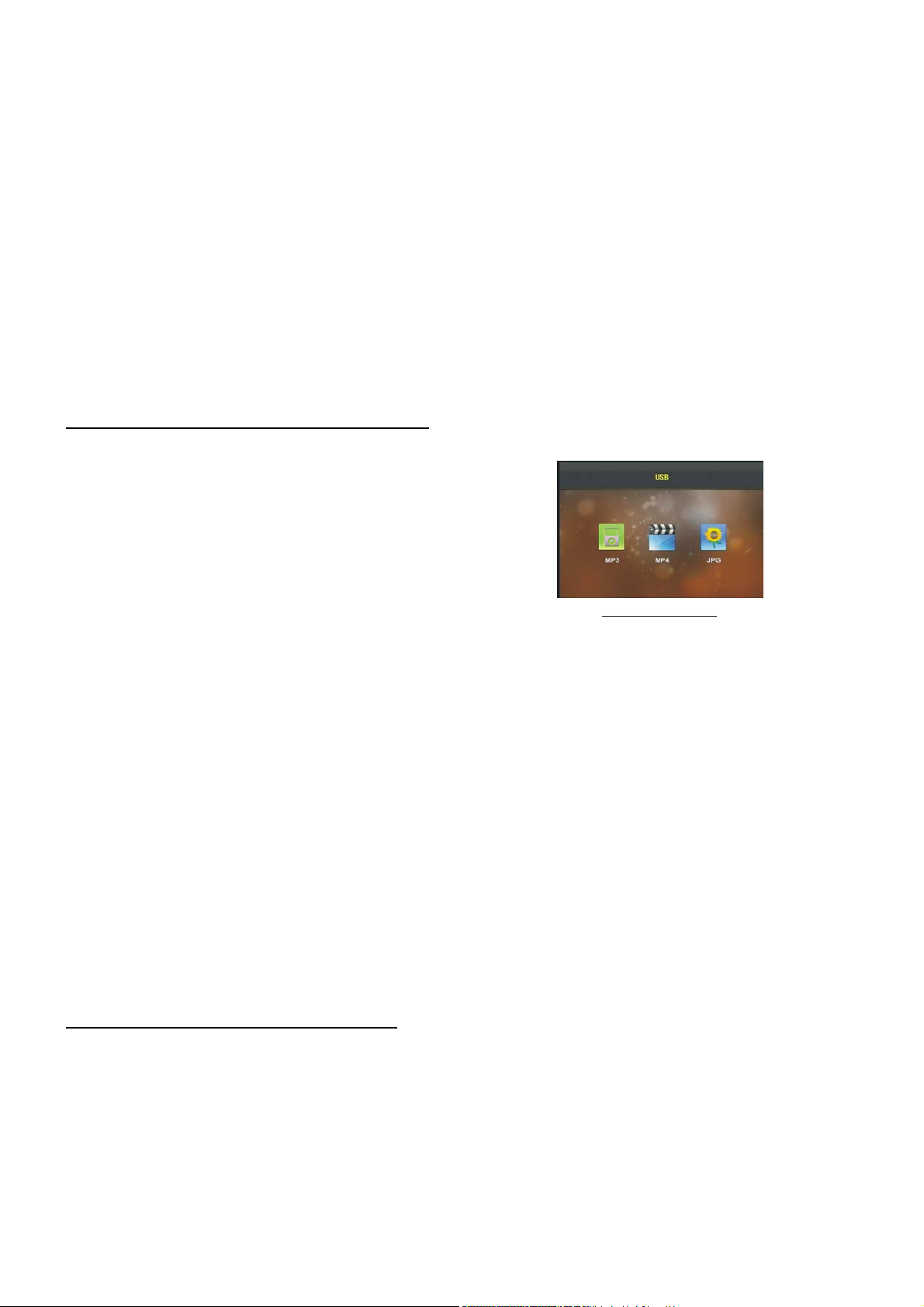
the sequence number.
3 Use the number button to input desired sequence number of title/chapter/
track with desired sequence.
4 Use the direction button to move cursor onto Play item, then press the OK
button to play the programmed titles/chapters/tracks in programmed order;
only pressing the PLAY button also can play the programmed titles/chapters
/tracks in programmed order.
* To exit program playback, firstly press the STOP button, then press the PLAY
button to enter sequence playback; or press the PROG button twice again.
* To remove the all programmed sequence numbers, move the cursor onto
Clear item, then press the OK button.
* To change the programmed sequence, move the cursor onto the item you
want to change, input the desired sequence number.
* During VCD playback, if it is in PBC ON mode, at the same time of entering
the state of program playback, it turns off PBC mode.
4.20 Playback Picture CD in JPEG Format
1. The root menu is displayed on the monitor when
beginning to switch on DISC mode. At the time,
it plays MP3/WMA file.(the TITLE or MENU
button is not available).
In the root menu, the left file sort icon is for
MP3/WMA file; the middle file sort icon is for
VIDEO file; the right file sort icon is for JPG file.
If one of these 3 file sort does not exist, you
USB interface
can not move cursor onto the file sort icon.
2. When displaying the root menu, press the direction buttons to select your desired FOLDER,
file or file sort icon, then press the OK or PLAY button to open the FOLDER, or play the
selected file, or play only this sort of file.
When displaying the root menu, you can also use the number buttons to select the serial
number of the file and play the file. When you select a JPEG file sort icon, press the ^ or >
button to select the first JPEG file, then press the v button to select the desired JPEG file,
finally press the OK or PLAY/PAUSE button to display the JPEG picture in full
screen from the selected JPEG picture.
3. During JPEG playback, press one of the >/</^/v buttons to change the angle
of viewing picture that is displaying as follows:
>: 90 deg cw; <: 90deg ccw; ^:UP<-->DOWN; v: LEFT<-->RIGHT
During JPEG playback, press the PROG button to change the mode of refresh picture.
During JPEG playback, press the STOP button to stop playing and return to the root menu.
* During JPEG playback, the following buttons are not available: SLOW-FWD,
SUBTITLE, TITLE, ANGLE, STEP, AUDIO, RDM, INT and A-B.
* In JPEG mode, the other operations are same as ones in MP3/WMA mode.
4.21 Operation about file style of video
1. The root menu is displayed on TV when beginning to switch on DISC mode, then
it will automatically play the first file.
During playback, press the STOP button to stop playing and return to the root menu.
2. When displaying the root menu, press the direction buttons to select your desired
FOLDER or file, then press the OK or PLAY button to open the FOLDER, or play the
selected file.
When displaying the root menu, you can also use the number buttons to select the
17
Page 19
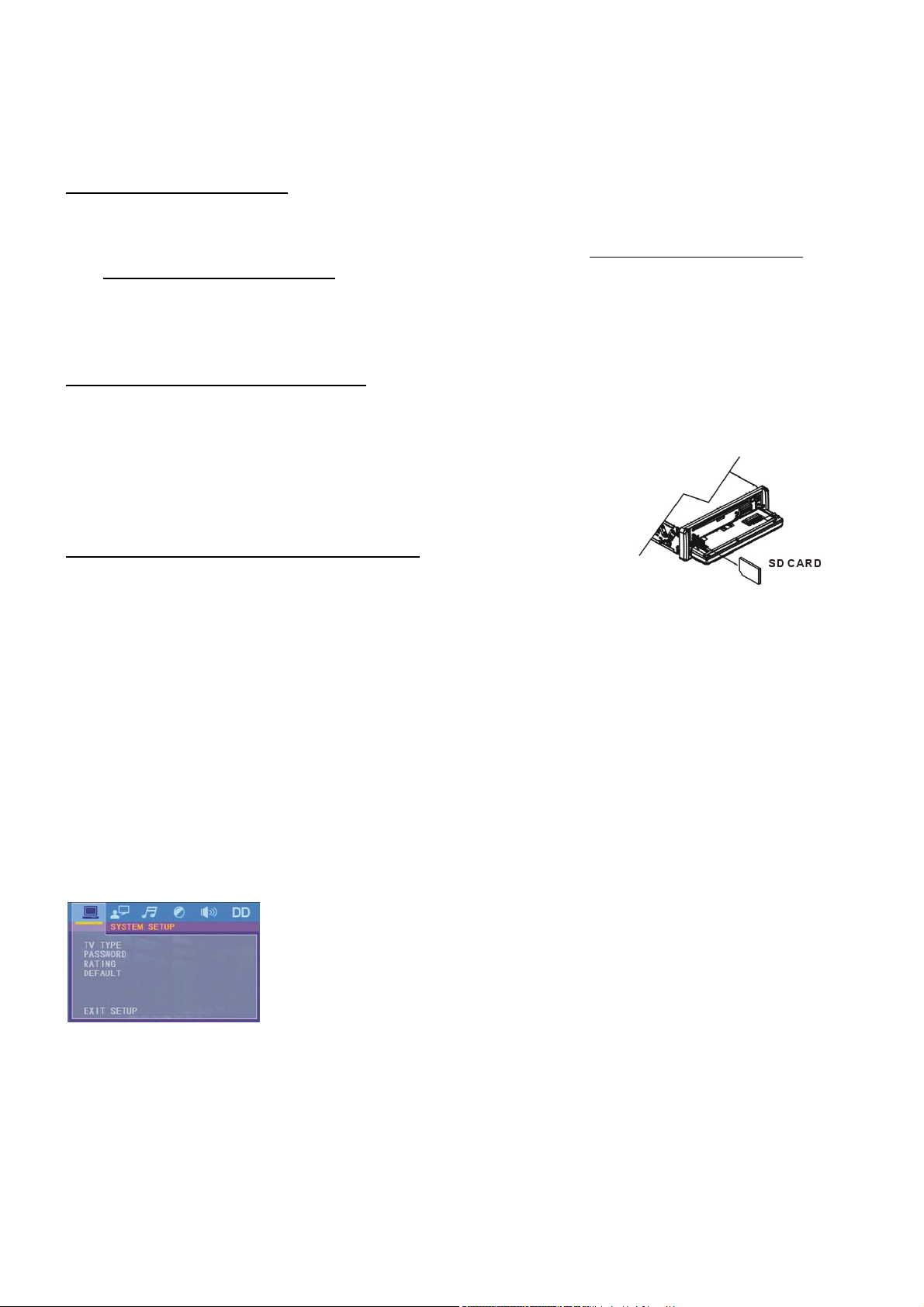
serial number of the file and play the file.
* The ANGLE, PROG, RDM, INT and TITLE/PBC button are not valid.
* The other functions are same as ones in DVD disc; but the RPT function is same as
one in MP3/WMA.
4.22 ESP and Id3 Function
There is ESP function for all formats of discs.
In MP3/WMA mode, during playback, the information of the file name, folder name,
song s title, artist and album will be scrolling on the LCD display.
As long as the current playing MP3 music contains relevant Id3 tag information in version
1.0/2.0 format, the 3 items underlined above will be scrolling on the LCD display; otherwise,
they will not.
4.23 USB and SD Reader Operation
Power on the DVD player, then insert the USB storage or SD Card (firstly flip down the front
panel), and then the monitor will display the root menu of the USB storage or SD Card.
All the operations are same as ones of the corresponding format.
When you want to pull out the Card, firstly push it,
and then pull it out.
4.24 DVD System Menu Setup Operation
1. Press the SETUP button on the remote controller to access the DVD System
Menu on the monitor.
2. There are 6 setup pages in all for the System Menu. Press the > or < button
to select an desired setup page.
3. Press the ^ or v button to select an setup item in the selected setup page.
4. Press the > button to enter the setup item. Then press the v or ^ button to select
a desired mode of the setup item, finally press the OK button to confirm it.
* Press the < button to return to the upper level.
* Press the SETUP button again or use the direction buttons to highlight the
item of the EXIT SETUP and then press the OK button to exit the System Menu.
For the DVD System Menu, there are 6 setup pages in all. They display as follows:
4.24.1 SYSTEM SETUP
TV TYPE
The setup item is for matching TV screen size.
4:3 PS: Choose the item when connecting a TV set with 4:3 screen. When playing
the pictures with 16:9 size, the left and right parts of the video will be cut out,
and display in full screen.
4:3 LB: Choose the item when connecting a TV set with 4:3 screen. When playing
the pictures with 16:9 size, the top and bottom parts of the TV screen will be
18
Page 20
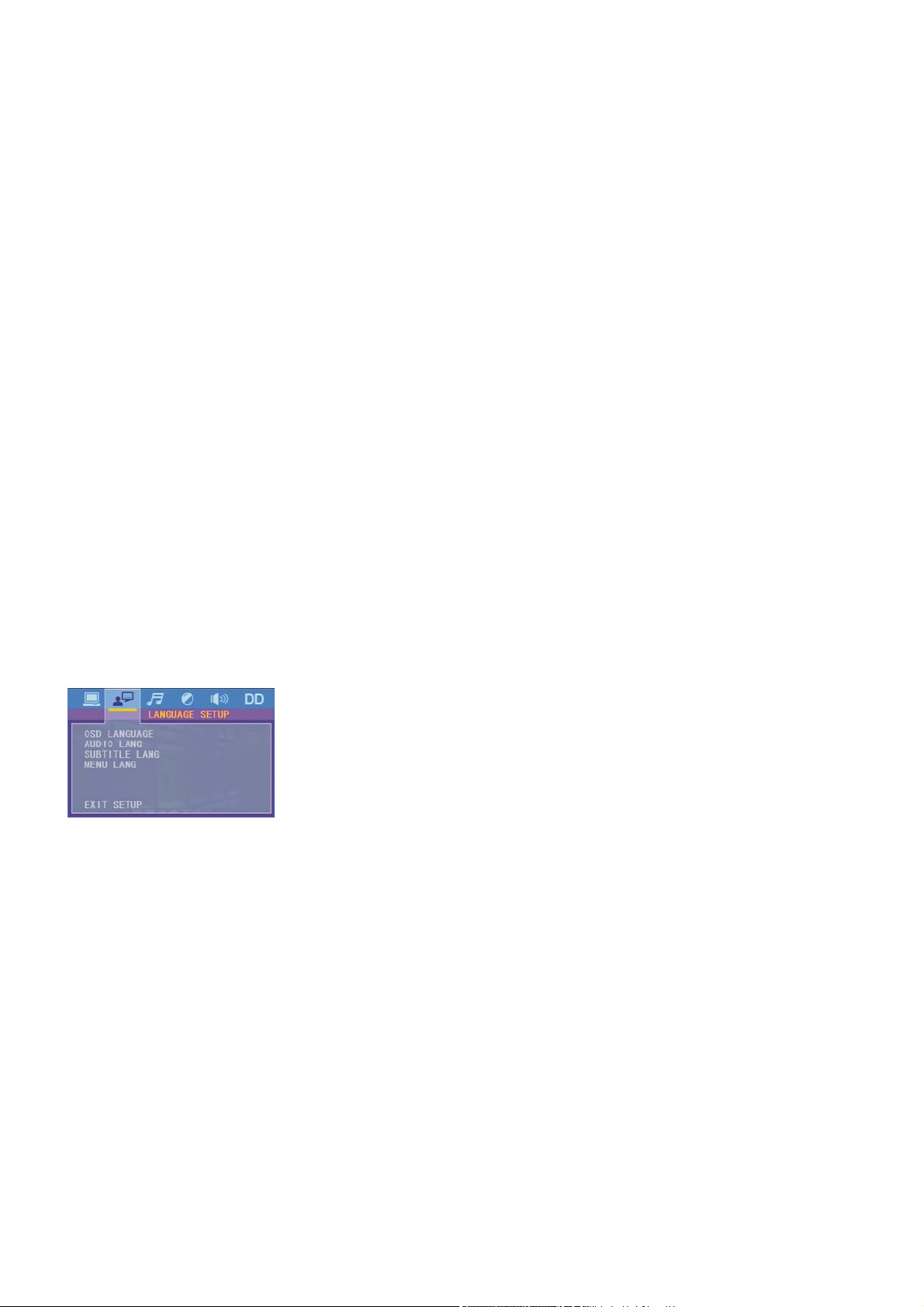
turned into a black square respectively.
16:9: Choose the item when connecting a TV set with 16:9 wide screen.
PASSWORD
This setup item is for locking or unlocking the rating level of the Parental Control.
The defaulted state is locked. The defaulted password is 0000.
You can set a new password that you like: Select the PASSWORD item and then
press the > button to enter it, then input the original password 0000, and then
press the OK button to unlock it. Press the > button to enter it again, then input a
new password that you like and then press the OK button to make it effective.
Before the other persons see the Manual, you should get the password in mind
and cut out the part of PASSWORD in the Manual.
RATING
The item is for setting a new rating level of the Parental Control.
1. Select the PASSWORD item and then press the > button to enter it, then input
the password mentioned above, and then press the OK button to unlock the
setting of the rating level of the Parental Control.
2. Select the RATING item and then press the > button to enter it, then use the direction
buttons to select your desired rating level, then press the OK button to confirm.
3. Select the PASSWORD item again and then press the > button to enter it, then input the
password, and then press the OK button to lock the new setting of the rating level of the
Parental Control.
DEFAULT
This item is for making all setup items change back to original status.
4.24.2 LANGUAGE SETUP
OSD LANGUAGE
This item is for selecting the language of the SYSTEM MENU and all operating prompt
interface displayed during playback.
AUDIO LANG
This item is for selecting a audio language.
SUBTITLE LANG
This item is for selecting a subtitle language.
MENU LANG
This item is for selecting a disc menu language.
4.24.3 AUDIO SETUP
19
Page 21
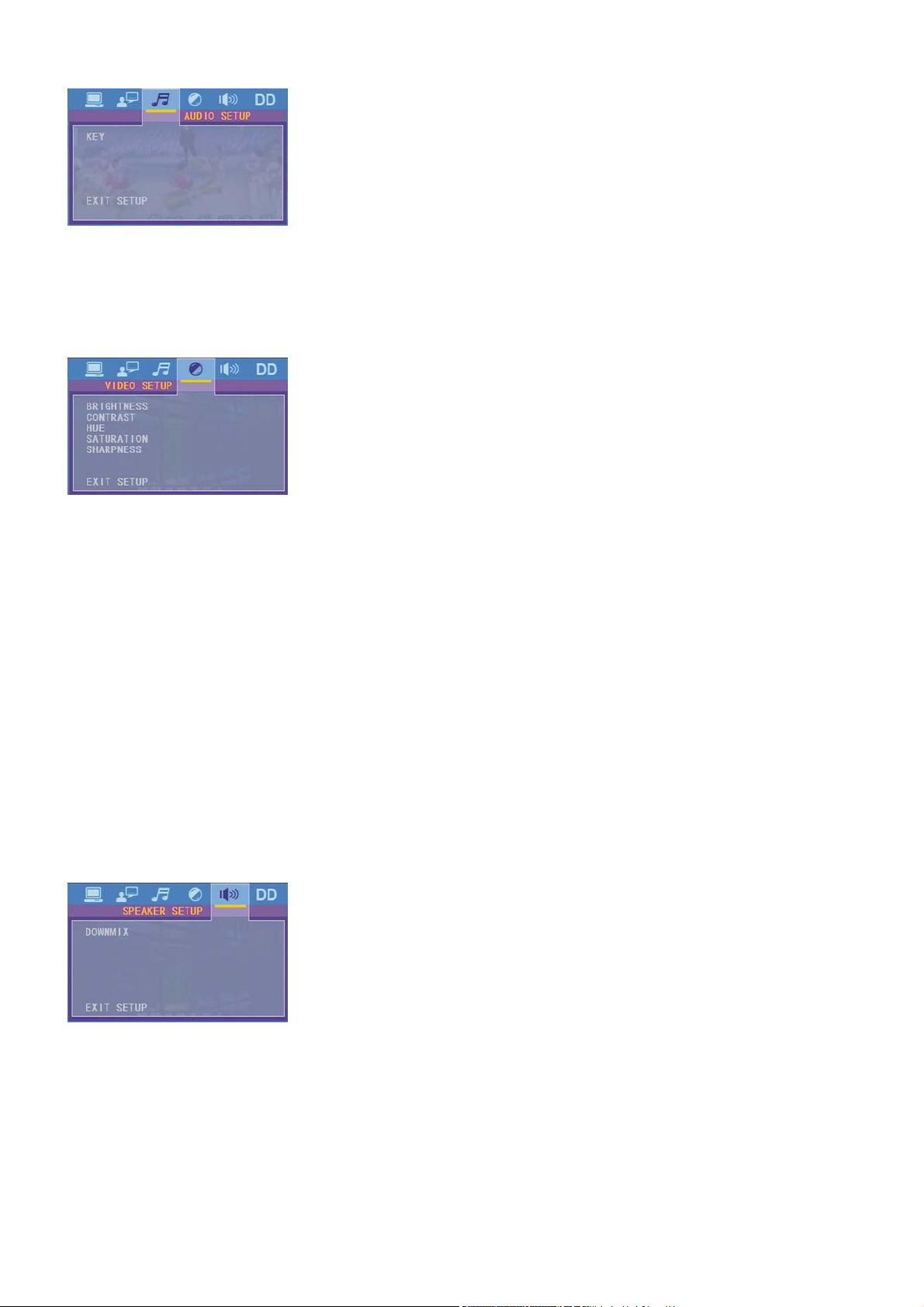
KEY
It is for selecting your desired basic music tone(from low to high).
4.24.4 VIDEO SETUP
BRIGHTNESS
It is for adjusting the brightness of the video output.
CONTRAST
It is for adjusting the contrast of the video output.
HUE
It is for adjusting the hue of the video output.
SATURATION
It is for adjusting the saturation of the video output.
SHARPNESS
It is for adjusting the sharpness of the video output.
4.24.5 SPEAKER SETUP
DOWNMIX
It is for selecting your desired sound effect when there is no center speaker and subwoofer.
There are 3 modes: LT/RT, STEREO, VSS.
LT/RT: When playing a disc with PRO LOGIC Dolby stereo effect, choose the
item, so it will output audio signal with vivid theatre effect.
STEREO: If you choose the item, when outputting audio signal with 5.1 channels,
it will output the left and right channels of signal ; when outputting audio signal
20
Page 22
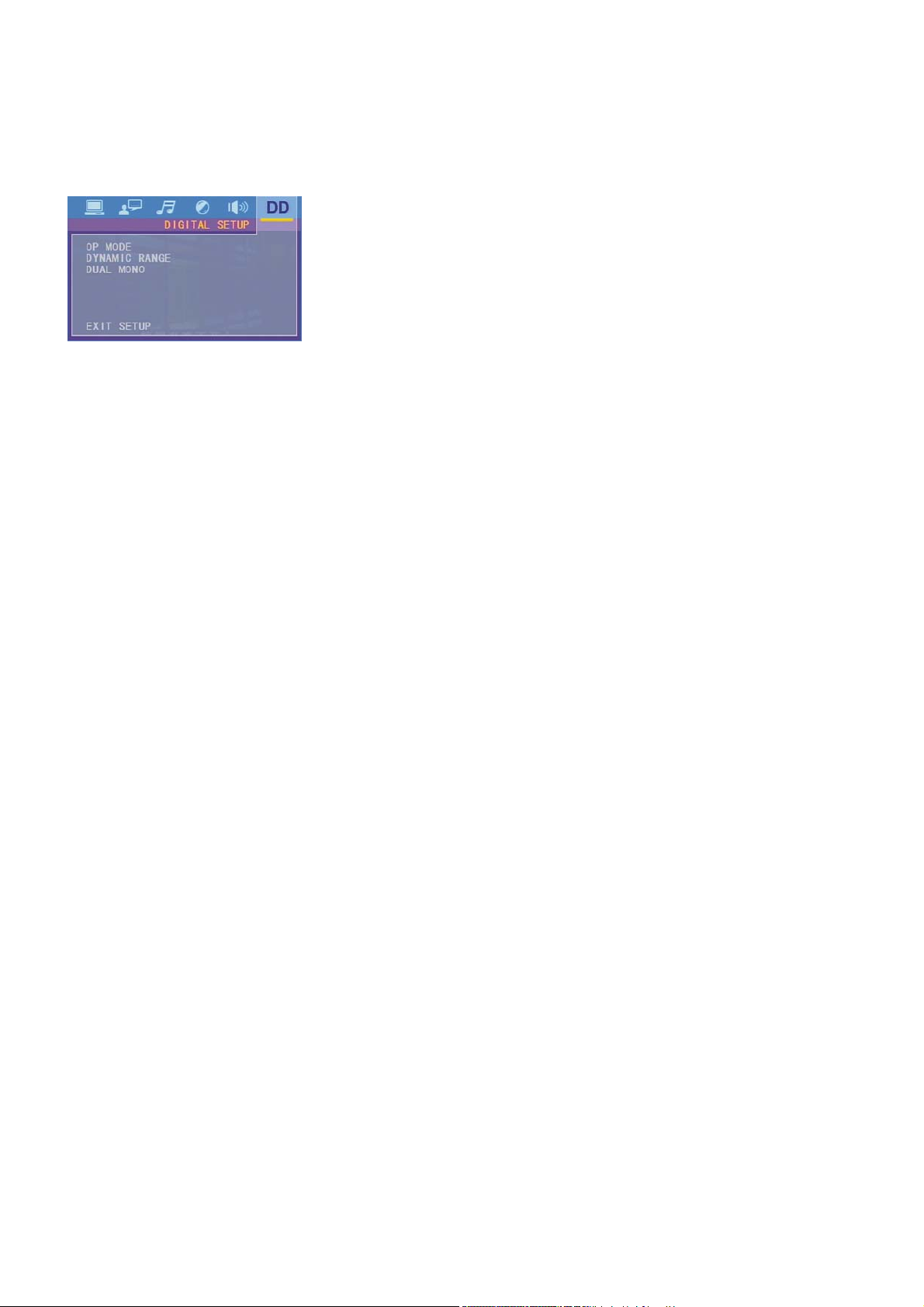
with 2 channels, it will output the common 2 channels of stereo signal.
VSS: If you choose the item, when playing a disc recorded with 5.1 channels,
the main channel speakers can output audio signal with VSS effect.
4.24.6 DIGITAL SETUP
OP MODE
It is for selecting audio output mode.
DYNAMIC RANGE
After selecting the compression mode of LINE OUT, set the item, so you can adjust the linear
compression ratio. If you set it to be FULL, the Peak-to-Peak value of the audio signal is the
minimum; if you set it to be OFF, the Peak-to-Peak value is the maximum.
DUAL MONO
It is for selecting a desired audio output mode for the left and right ways of signal.
It is mainly for Karaoke of Ac3. There are 4 modes in all as follows:
STEREO, MONO L, MONO R, MIX MONO.
21
Page 23
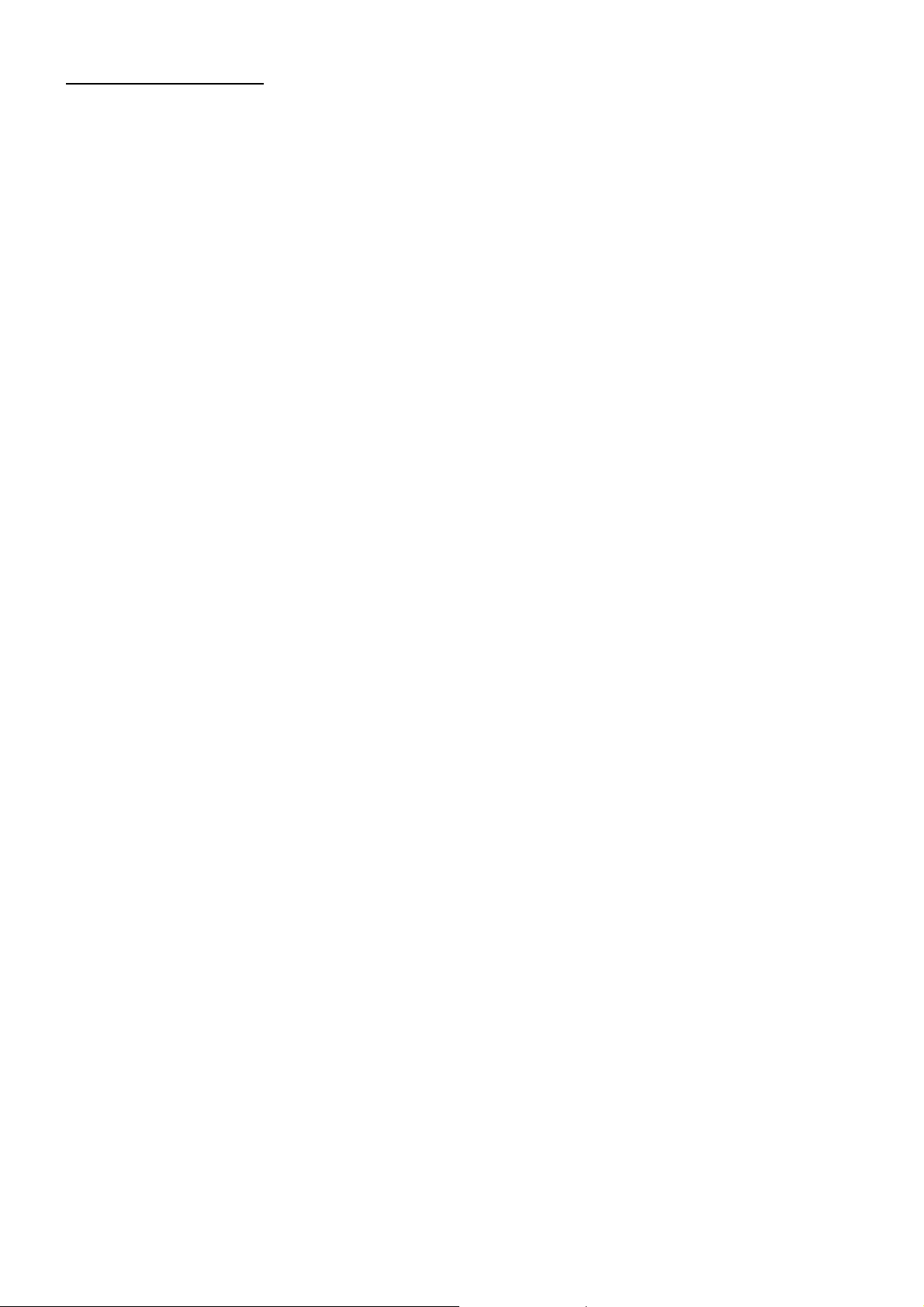
4.25 The Parental Control
Q:After inserting DVD disc into disc compartment, it will appear a dialogue window that asks me to
input a password of 4 digit. Why ?
A:This is because the disc movie you are playing was rated with the Parental Control, and the current
rating level of DVD player is lower than one of the current discs. You must input the password and
enter it to access the Parental Control setup menu. Then you my set an equal or higher rating level
than one of current discs, allowing you to play the disc.
! NOTE
z If you have not changed the password, the factory preset password for the DVD player will be empty.
So that you should input a desired password and input it again to verify it to enter the
Parental Control setup menu.
z For the rating level setup of Parental Control of the DVD player, please refer to the relative
content of LOCK setup menu for details.
Accessories: Parental Control
The Parental Control function of a DVD player can control the playback of the movie rated level in a disc.
You can set the DVD player(include software player in PC) to be a certain rating level with SETUP MENU
on the screen. If the rating level set in the disc is higher than one set in the DVD player, the DVD player
can not playback the disc. Sometimes the Parental Control sequences in some discs are different
from each other. The rating level setup can be protected by the password. Therefore, if you select Unlock
item, the Parental Control function will be invalid, the content of disc will be played totally.
The disc movie can be designed as that the DVD player will playback the different version of content of a
same movie according to the different rating level set by Parental Control. Depending on the DVD feature
of seamless switching described above, the scenes that are not fitting for children will be cleared or
replaced by the other fitting scene automatically.
All rating levels of Parental Control are as follows:
Unlock
1 Kid Safe
2 G
3 PG
4 PG 13
5 PG R
6 R
7 NC 17
8 Adult
22
Page 24
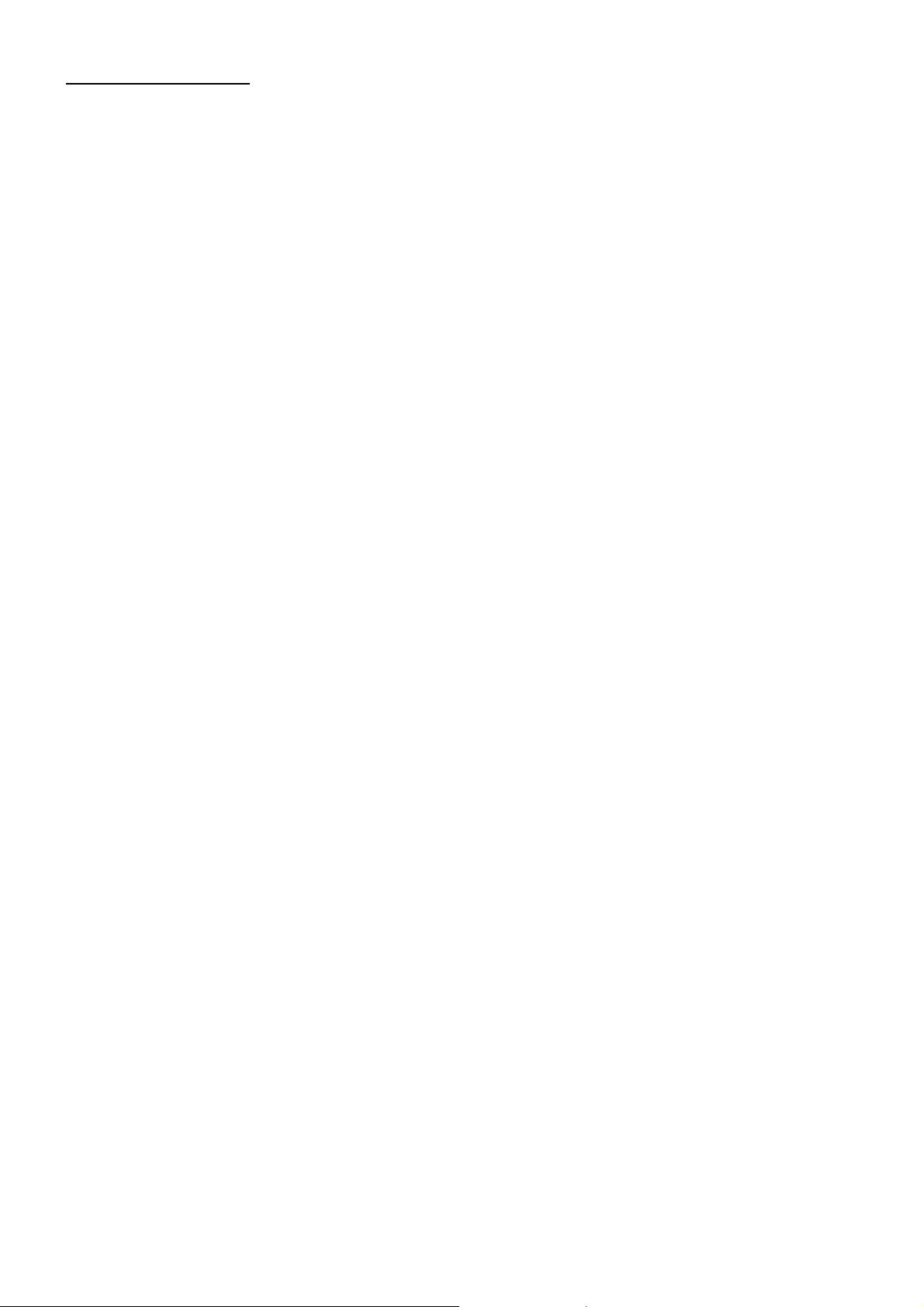
4.26 The Region Code
Q: REGION ERROR displayed after inserting disc into disc compartment. Why ?
A: Because the DVD player and disc has respective region codes. If the region codes do not match,
the DVD player can not play the disc.
Appendix: The region code of DVD:
The Motion Picture Association of America (MPAA) divided the world into 6 regions,
and named every region a code . The region codes and the countries or areas represented
by the region codes as follows:
Region 1: America, Canada, East-Pacific Inlands;
Region 2: Japan, West Europe, North Europe, Egypt, South Africa, Middle East;
Region 3: South-east Asian countries include Taiwan, Hong Kong, South Korea,
Thailand, indonesia, etc.;
Region 4: Australia, New Zealand, Central South America, South Pacific Inlands;
Region 5: Russia, Mongolia, Indian Peninsula, Middle Asia, East Europe, North
Korea, North Africa, North-west Asia etc.;
Region 6: China mainland.
Only the discs produced by the 8 biggest filmmaking companies of America assign
region codes. The DVD movie discs not produced by the 8 biggest filmmaking
companies of America were not restricted by the rule of region code. Generally,
they are called Free Region Code discs or Full Region discs. The 8 biggest film making companies of America are as follows:
1. Warner Bros;
2. Columbia;
3. 20thCenturyFOX;
4. Paramount;
5. Universal;
6. UA(United Artist);
7. MGM(Metro Dogwyn Mayer);
8. Walt Disney
23
Page 25
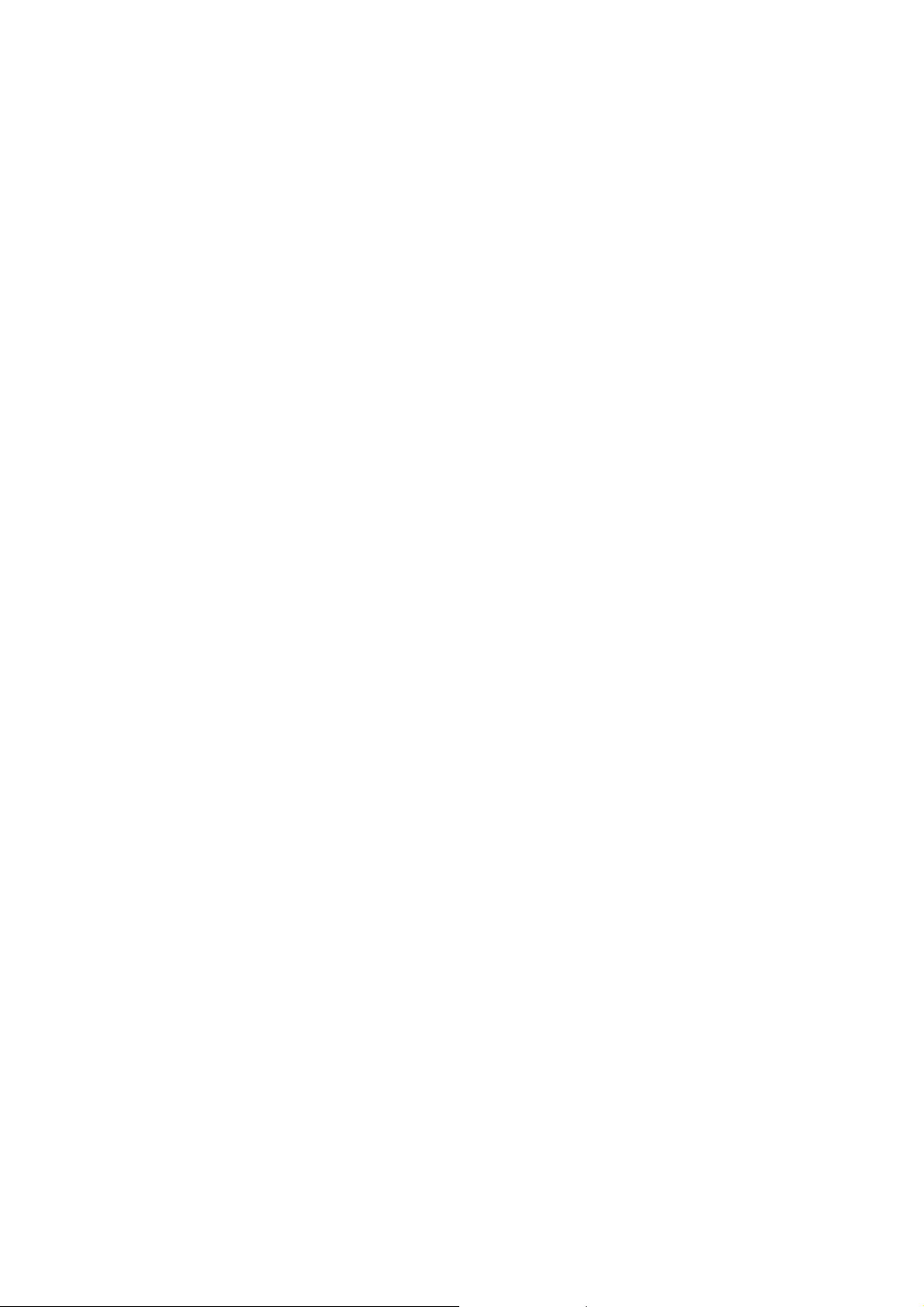
5. Trouble Shooting
Please read the user s manual carefully before using the DVD player. If you have any troubles
in using this player, try to solve the problems by the suggestions mentioned below. If you can
not remove the trouble after using all the suggestions, please contact the company or the
technical service center authorized by us. For the sake of your safety, please do not open the
cover and repair the player by yourself, if that, it may cause electric shock.
NO PICTURE, SOUND AND INDICATION
* Ensure that the power switch is on.
* Ensure that the wall inlet is ok.
* Ensure that the power cord is not damaged or the fuse is not blown.
* Ensure that the power plug is connected to the inlet tightly.
NO SOUND BUT PICTURE OK
* Ensure that the player s audio output has a good connection with TV s audio input.
* Check whether the audio connector is damaged.
* Check whether you have turned down the volume.
* Ensure that you have set the right AUDIO setup of the player.
* Ensure that the audio is not under mute.
NO PICTURE BUT SOUND OK
* Ensure that the player s video output has a good connection with TV s video input.
* Ensure that you have turned your TV to the AV input channel connecting to your player.
* Check whether the video connector is damaged.
* Ensure that you have set the right VIDEO settings of the player.
BLACK AND WHITE PICTURE OR SCREEN ROLLING
* Ensure that you have set the right TV SYSTEM (e.g. PAL, NTSC) setting.
FLAWS OF PICTURE OR SOUND
* Check whether the setting of AUDIO is right.
* Check whether the disc is scratched or stained.
* Check whether the AV connector and the output terminal is stained.
* Check whether there is condensation inside the Lens. If so, leave the player off for an hour
or so, then try again.
* Check whether the installation angle is less than 30.
DISPLAY NO DISC OR BAD DISC
* Ensure that you have put the disc on the tray.
* Check whether the disc is put in the reverse side.
* Check whether the disc is distorted.
* Check whether the disc is stained or scratched badly.
* Ensure that the disc format is compatible to the player.
* Ensure that the temperature inside the car is not too high. If so, cool off until the ambient
temperature returns to normal.
* Replace another disc to insert it into the disc compartment.
REMOTE CONTROL IS INSENSITIVE OR DOES NOT WORK
* Check the batteries of remote control and make sure that they are not flat.
* Direct the remote control to the IR sensor of the player.
* Check whether there are some obstacles between the remote control and IR sensor.
SOME FUNCTION BUTTONS DO NOT WORK
* Turn off the power, then turn on again.
* Reset the unit to zero, then turn on again.
* Remove the front panel from the unit, then install it again and then turn on again.
THE RADIO DOES NOT WORK
* Check whether the antenna cable is connected firmly. Or manually tune for a station.
24
Page 26
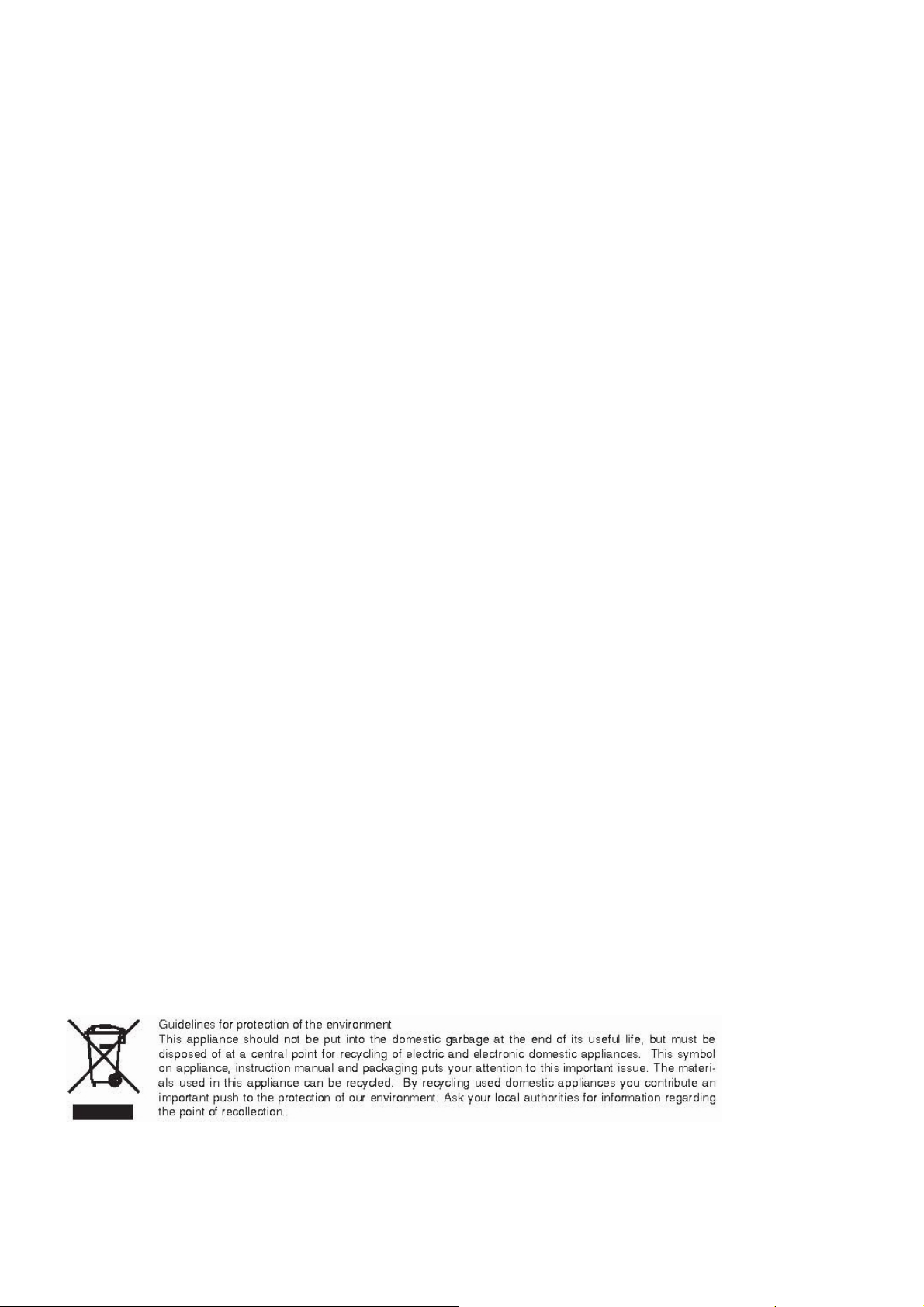
6. Specification
General Specification
Power Supply Requirement.................................................................................DC 12V
Maximum Power Output......................................................................................4 x25W
Dimensions(w x h x d)........................................................................178 x 50 x 165mm
DVD Deck Specification
Format.................................................................DVD/VCD/JPEG/MP4/MP3/WMA/CD
Video System.......................................................................................................NTSC
Loading System....................................................................................... Auto Loading
Mounting Angle...............................................................................................0 to +/-30
Video Specification
Video Type.................................................................................................16:9 and 4:3
Video Output level...................................................................Composite:1.0± 0.2Vp-p
Load impedance: 75 ohms
Horizontal Resolution..............................................................................................600
Audio Specification
Audio Output(Analog audio)..................................................................2.0+0-1.0Vrms
Frequency Response.....................................................20Hz ~ 20KHz(at 1KHz 0 dB)
S/N Ratio(Audio).......................................................................≥90dB(at 1KHz 0 dB)
Separation...........................................................................................................50dB
Radio Specification
FM Section
Frequency range.......................................................................87.5MHz - 108.0MHz
Usable sensitivity..................................................................................................3uV
I.F Frequency...............................................................................................10.7MHz
AM Section
Frequency....................................................................................522KHz - 1620KHz
Formats for media player:
Video: Picture: Audio:
MPEG-1 JPEG MP2
MPEG-2 MP3
Xvid WMA
MP4 AAC
VCD AC3
SVCD CDDA
DVD-Video HDCD/CD-G
25
Page 27
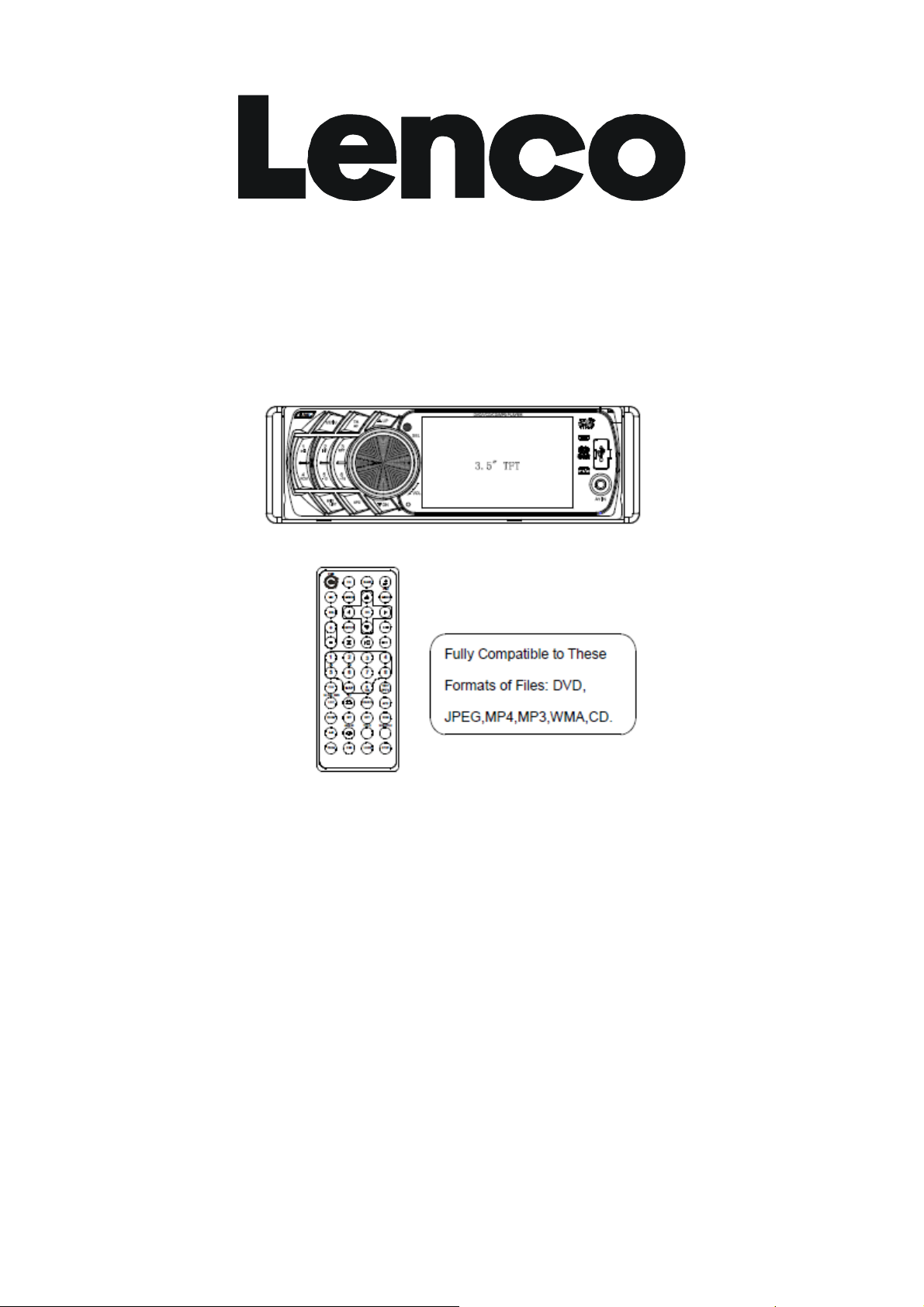
CS-460
Bedienungsanleitung
4-IN-1 AUDIOSYSTEM FÜR AUTOS
UNTERSTÜTZT DVD, JPEG, MP4, MP3, WMA, CD
USB UND SD
AM/FM-RDS PLL DIGITALES RADIO
Hinweis: Informationen unterliegen unangekündigten Änderungen.
www.lenco.eu
26
Page 28
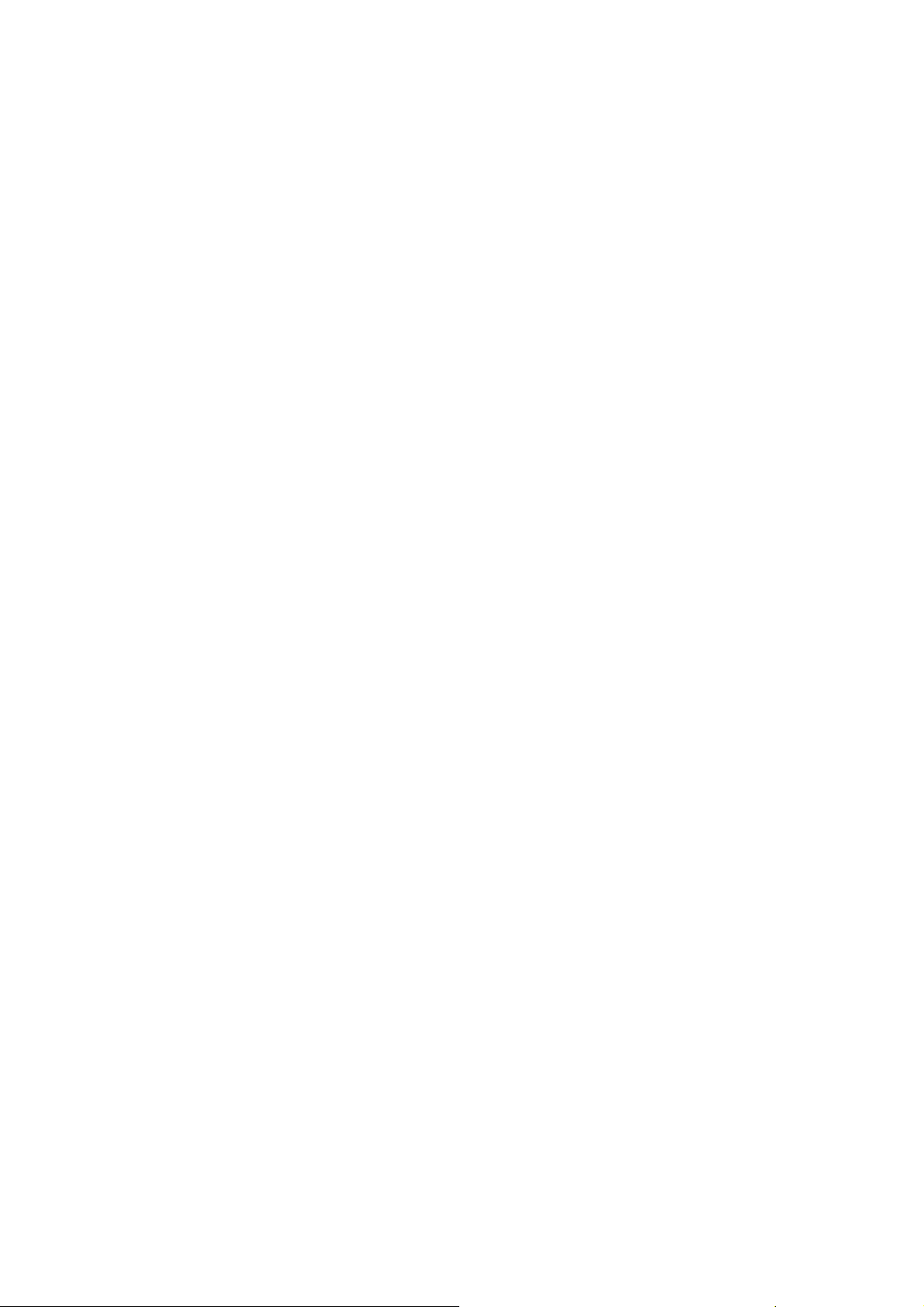
Inhalt
1. Vor dem Gebrauch......................................................................................................28
1.1 Glossar..................................................................................................................... 28
1.2 Sicherheitsvorkehrungen...........................................................................................28
1.3 Reinigung und Pflege von Discs................................................................................29
1.4 Batterie der Fernbedienung.......................................................................................29
1.5 Übersicht der Fernbedienung.....................................................................................30
1.6 Tasten und Funktionen...............................................................................................31
1.7 Rückseite des Geräts............................ ....................................................................32
1.8 Installation des Geräts................................................................................................33
2. Allgemeiner Betrieb.......................................................................................................34
3. Radiobetrieb..................................................................................................................36
4. Funktionen für Discs, USB oder SD..............................................................................38
4.1 Wiedergabe starten.....................................................................................................38
4.2 Wiedergabe unterbrechen...........................................................................................39
4.3 Wiedergabe beenden .................................................................................................39
4.4 Kapitel/Tracks mit HOCH/RUNTER oder >>|/|<< auswählen......................................39
4.5 Kapitel/Tracks mit den Nummerntasten auswählen....................................................39
4.6 Kapitel/Tracks über das Root-/PBC-Menü auswählen................................................39
4.7 Wiedergabe beenden...................................................................................................40
4.8 Suchlauf........................................................................................................................40
4.9 Wiedergabe in Zeitlupe.................................................................................................40
4.10 Wiedergabe von Standbildern.....................................................................................40
4.11 Wiederholte Wiedergabe.............................................................................................40
4.11.1 Einen/Alle wiederholen.............................................................................................40
4.11.2 Abschnittswiederholung A-B.....................................................................................41
4.12 Wiedergabe während des Scans.................................................................................41
4.13 Wiedergabe ab einem/r bestimmten Kapitel/Track/Stelle............................................41
4.14 Willkürliche Wiedergabe..............................................................................................42
4.15 Unterschiedliche Wiedergabewinkel............................................................................42
4.16 Zoom-Funktion............................................................................................................42
4.17 Untertitelsprache einstellen.........................................................................................42
4.18 Audiosprache einstellen..............................................................................................42
4.19Programmierte Wiedergabe........................................................................................42
4.20 Wiedergabe von CD mit JPEG-Bildern.......................................................................43
4.21 Funktionen der Videowiedergabe................................................................................44
4.22 ESP- und ID3-Funktion................................................................................................44
4.23 USB und SD................................................................................................................44
4.24 Setup über das DVD System-Menü............................................................................44
4.25 Elternsicherung............................................................................................................48
4.26 Regionalcode...............................................................................................................49
5. Störbehebung...................................................................................................................50
6. Technische Daten.............................................................................................................51
27
Page 29
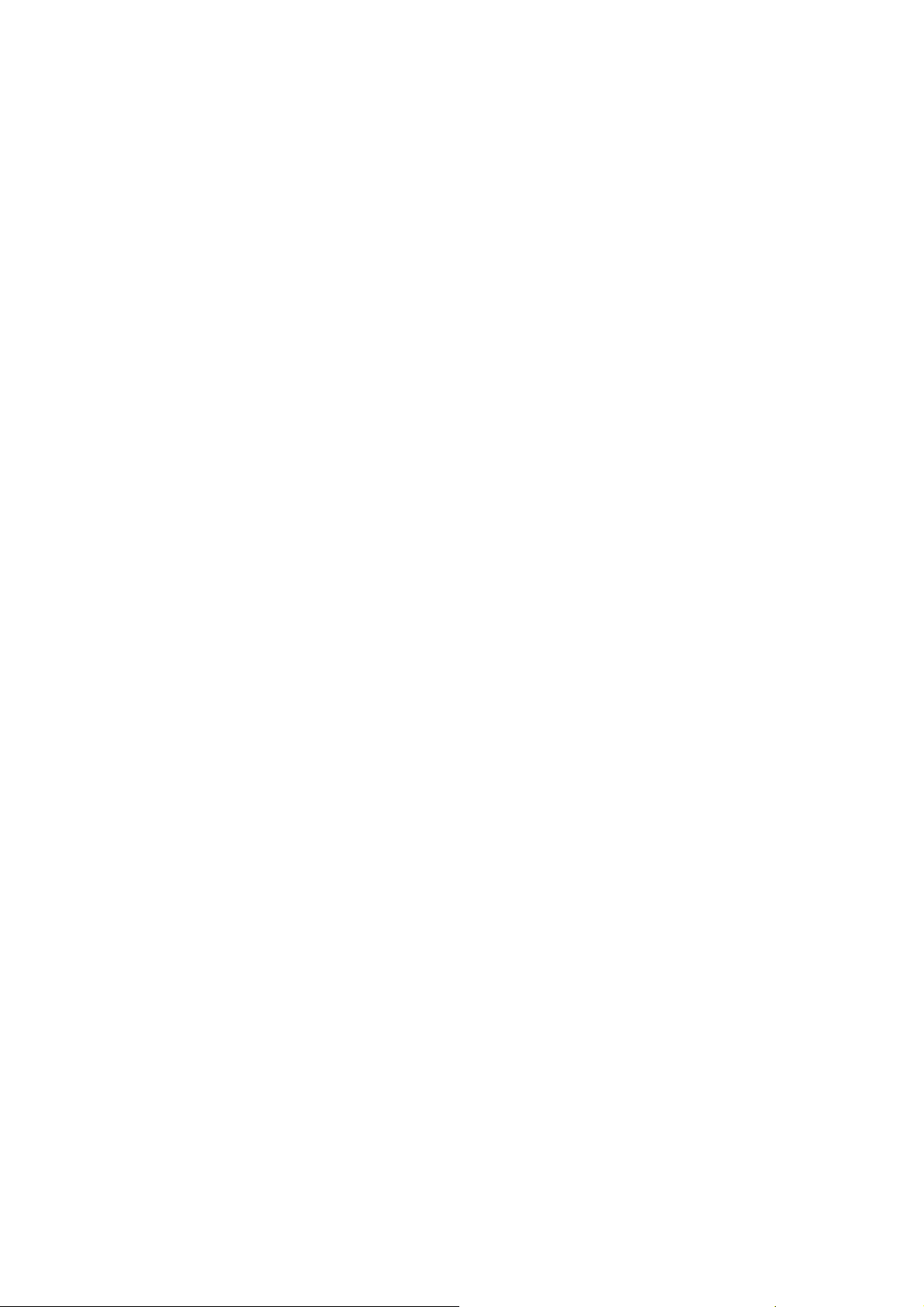
1. Vor dem Gebrauch
1.1 Glossar
PBC (Playback Control)
Es handelt sich um ein Signal (Menü), dass im Format SVCD oder VCD2.0 für die
Wiedergabesteuerung auf eine Disc aufgezeichnet wird. Discs mit PBC können interaktive
Software abspielen; das Menü wird auf dem Bildschirm angezeigt.
Falls eine Disc Fotos enthält, können diese als High Definition Fotos wiedergegeben werden..
Titel
Allgemein gesagt ist der Titel ein wichtiger Teil einer DVD. Die Melodie, zum Beispiel, ist Teil 1
des Films, der Abschnitt, in dem die Entstehung des Films beschrieben wird, Teil 2, der
Vorspann Teil 3, usw. Jeder Teil verfügt über eine Titelnummer, die einfach eingeschaltet
werden kann.
Kapitel
Ein Titel kann in mehrere Abschnitte unterteilt werden, die als Einheit verwendet werden können.
Solch eine Einheit wird Kapitel genannt. Das Kapitel enthält ebenfalls mindestens eine
Untereinheit, einen sogenannten Track.
Track
Tracks sind der größte Teil einer VCD. Bei einer Karaoke-Disc ist jeder Song ein Track.
1.2 Sicherheitsvorkehrungen
Sicherheit
1. Stromversorgung: Schließen Sie das Gerät nur an eine Stromversorgung an, die mit den
Angaben in diesem Handbuch bzw. auf dem Typenschild des Geräts übereinstimmt.
2. Das Gerät ist bestimmt für den negativen Anschluss der Batterie, die an den Erde-Anschluss
des Fahrzeugs angeschlossen wird. Bitte versichern Sie sich vor der Installation.
3. Stellen Sie sicher, dass sich die Lautsprecherkabel beim Einschalten des Geräts nicht
gegenseitig kurzschließen. Anderenfalls könnte es zur Überlastung kommen oder der Verstärker
durchbrennen.
4. Installieren Sie das abnehmbare Panel erst nachdem Sie alle Kabel angeschlossen haben.
Umwelt
1. Verwenden Sie das Gerät nicht in der Nähe von Wasser oder Nässe.
2. Wenn im Inneren der Linse Feuchtigkeit entsteht, funktioniert die Linse möglicherweise nicht
ordnungsgemäß. Warten Sie ungefähr eine Stunde, bis die Feuchtigkeit verflogen und das
Problem behoben ist.
3. Falls es im Auto sehr heiß ist, verwenden Sie das Gerät nicht, sondern fahren Sie erst einmal
eine Weile, bis sich die Innentemperatur abgekühlt hat.
1.3 Reinigung und Pflege von Discs
28
Page 30
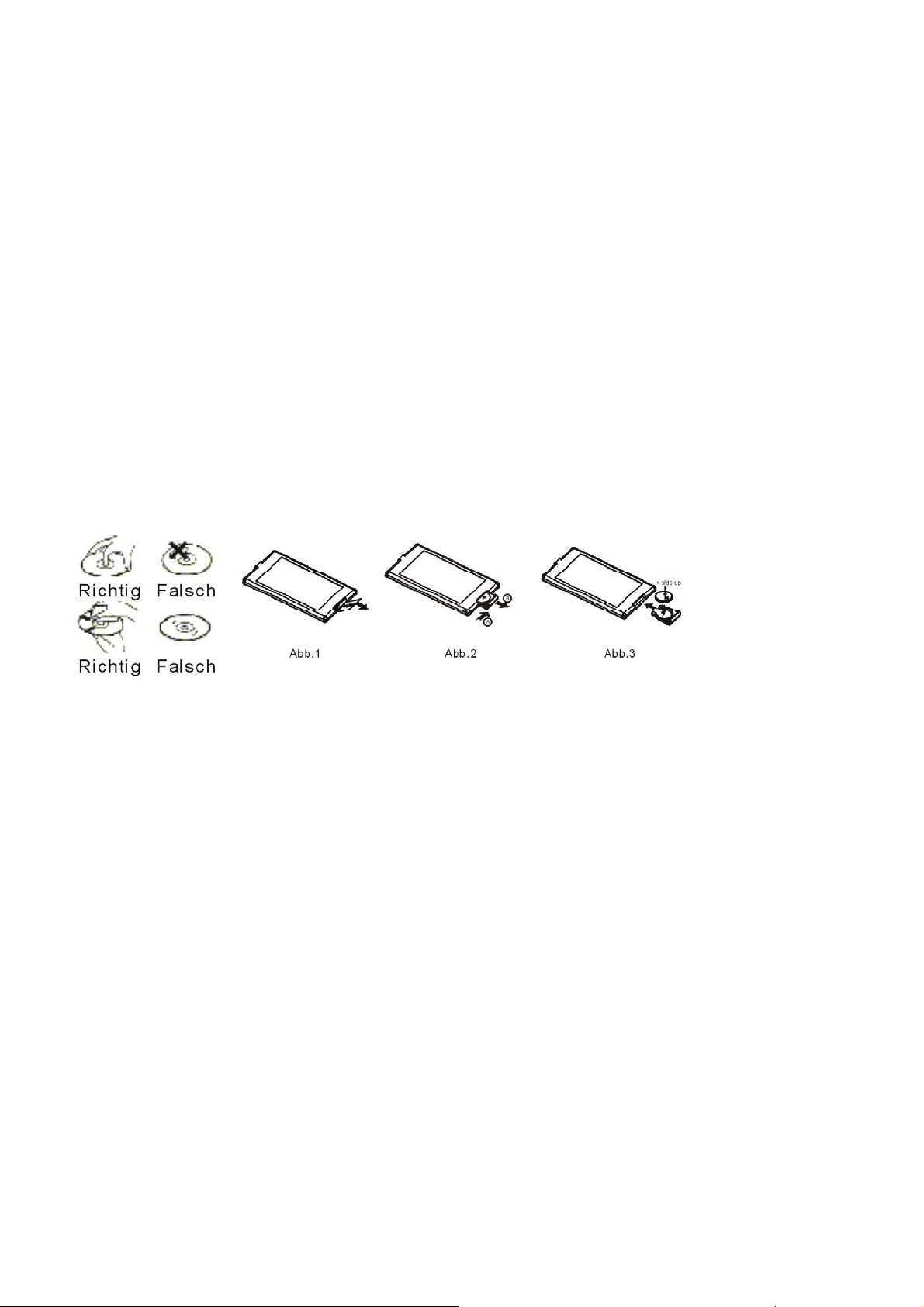
Pflege
1. Halten Sie Discs an den Kanten, damit die Discs nicht schmutzig werden. Berühren Sie nicht
die Oberfläche der abzuspielenden Seite.
2. Befestigen Sie kein Papier oder Klebeband auf der Disc. Falls sich Kleber (oder
Verunreinigungen) auf der Oberfläche befindet, muss dies vor dem Gebrauch abgewischt
werden.
3. Schützen Sie Discs vor direkter Sonneneinstrahlung oder Wärmequellen wie Abzügen.
Lassen Sie Discs nicht in Autos, die in der Sonne geparkt werden, oder an anderen Orten, wo
die Temperatur erheblich ansteigen könnte.
4. Bewahren Sie Discs nach dem Gebrauch in deren Schutzhülle auf, um die Temperatur
konstant zu halten.
Wischen Sie die Disc vor der Wiedergabe mit einem sauberen, fusselfreien Tuch ab. Wischen
Sie von der Mitte nach außen.
Reinigung von Discs
Verwenden Sie weder Benzin noch Verdünner, herkömmliche Reiniger oder antistatische
Sprays für Langspielplatten aus Kunststoff zum Reinigen von Discs.
1.4 Batterie der Fernbedienung
Batterie der Fernbedienung wechseln
1. Ziehen Sie vor dem erstmaligen Gebrauch der Fernbedienung die Schutzfolie gemäß den
Pfeilmarkierungen aus der Fernbedienung heraus (Abb. 1)
2. Drücken Sie gemäß der Pfeilmarkierung auf die Verriegelung (Abb. 2) und ziehen Sie dann
die Batteriehalterung gemäß der Pfeilmarkierung B aus der Fernbedienung heraus (Abb. 2).
3. Ersetzen Sie die alte durch eine neue Batterie; legen Sie die Batterie mit der positiven Seite (+)
nach oben gerichtet ein (Abb. 3).
4. Schieben Sie die Batteriehalterung zur Ausgangsposition zurück (Abb. 3).
Hinweise zur Batterie der Fernbedienung
1. Der unsachgemäße Gebrauch von Batterien kann Überhitzung oder Explosionen
verursachen, mit Verletzungen oder Feuer als Folge.
2. Auslaufende Batterien können die Fernbedienung beschädigen (Nutzungsdauer der Batterie:
6 Monate bei normaler Raumtemperatur).
3. Schließen Sie Batterien nicht kurz.
4. Batterien nicht ins Feuer werfen.
5. Bewahren Sie Batterien für Kinder unzugänglich auf, um Unfälle zu vermeiden.
1.5 Übersicht der Fernbedienung
29
Page 31

1. ZURÜCK
2. MENU/PBC
3. BETRIEBSTASTE POWER
4. ^
5. >>|
6. >
7. |<<
8. v
9. SEL
10. WIEDERGABE/PAUSE
11. NUMMERNTASTEN (0~9,
+10;-10)
12. 10+/PTY
13. SETUP
14. MODE
15. APS
16. SEARCH
17. RDM 29. MUTE
18. RPT 30. STOPP
19. SUBTITLE/REDIAL 31. LAUTSTÄRKE-
20. TITLE 32. <
21. WINKEL/ST 33. OK
22. ZOOM 34. LAUTSTÄRKE+
23. AUDIO 35. BAND
24. CLK 36. PROG
25. A-B 37. OSD
26. INT 38. LOUD
27. EQ 39. STEP
28. LOC/SLOW-FWD 40. TA
41. AF
30
Page 32

1.6 Tasten und Funktionen
Abbildung der vorderen Abdeckung
Abbildung des Gehäuses nach Abnahme der vorderen Abdeckung
1. BETRIEBSTASTE/STUMM
2. MENÜ
3. HOCH/RUNTER
4. SEL/VOL
5. LCD
6. REL
7. BAND/LIST
8. APS
9. 1/WIEDERGABE/PAUSE
10. 2/INT
11. 3/RPT
13. 5/-10
14. 6/+10
15. AV-IN BUCHSE
16. USB-PORT
17. Kartenschlitz
18. RESET
19. LED-Anzeige
20. TA/AF
21. IR-Fernsensor
22. Auswurftaste EJECT
23. DISC-FACH
12. 4/RDM
1.7 Rückseite des Geräts
31
Page 33

Hinweis: 1. Schließen Sie das Bremskabel an. Die Handbremse muss angezogen sein, damit der Monitor funktioniert.
2. Verwenden Sie das Clip-Ende des vom Hersteller bereitgestellten geerdeten Kabels, um die Befestigungsschraube zu
befestigen. Verwenden Sie das andere Ende des geerdeten Kabels, um den negativen Pol der Stromversorgung anzuschließen.
Anderenfalls kann es passieren, dass das Video im Monitor blinkt.
Anschluss der Bremsleitung und der integrierten Handbremse im Fahrzeug
Erläuterung der befestigten ISO Anschlussbuchse
ANSCHLUSS A
1.
2.
3.
4. Speicher +12V
5. Autoantenne
6.
7. 12V (zur Zündung)
8. ERDE
32
ANSCHLUSS B
1. Rückseitiger, rechter Lautsprecher (+)
2. Rückseitiger, rechter Lautsprecher (-)
3. Vorderer, rechter Lautsprecher (+)
4. Vorderer, rechter Lautsprecher (-)
5. Vorderer, linker Lautsprecher (+)
6. Vorderer, linker Lautsprecher (-)
7. Hinterer, linker Lautsprecher (+)
8. Hinterer, linker Lautsprecher (-)
Page 34

1.8 INSTALLATION DES GERÄTS
ANLEITUNGEN
Das Gerät wird diebstahlsicher installiert. Das Gerät verfügt über ein aufsteckbares Metallgehäuse.
Um ein Springen oder Blockieren von Discs zu vermeiden, befestigen Sie den Metallgurt auf dem
Metall mit dem Gestell des Fahrzeugs.
METALLBÜGEL
UM DAS GEHÄUSE AUS DEM VERSCHIEBBAREN
METALLGESTELL HERAUSZUZIEHEN, SCHIEBEN SIE
DAS LINKE UND RECHTE SCHLÜSSELSCHILD IN DIE
BEIDEN SEITEN DES GEHÄUSES
PLASTIKVERKLEIDUNG
ARMATURENBRETT
VERSCHIEBBARES METALLGESTELL FRONTPLATTE
Damit Discs nicht springen
oder anhalten, befestigen Sie
den Metallbügel an das an
der Autokarosserie befestigte
Metall
BEFESTIGEN SIE DAS
METALLGESTELL AN
DEN
ENTPSRECHENDEN
AUFHÄNGERN DES
GESTELLS.
GEHÄUSE DES GERÄTS
HINWEIS
ENTFERNEN SIE DIE TRANSPORTSCHRAUBEN
AN DER OBERSEITE VOR DER INSTALLATION.
ENTFERNEN SIE DAS
AUFSTECKBARE METALLGEHÄUSE.
AUSWURFTASTE
RÜCKSTELLUNGSTASTE
33
Page 35

2. Allgemeiner Betrieb
1. Gerät ein-/ausschalten
Drücken Sie, wenn das Gerät ausgeschaltet ist, die Taste POWER, um das Gerät einzuschalten.
Drücken Sie während des Betriebs die Taste POWER an der Vorderseite oder auf der
Fernbedienung, um das Gerät auszuschalten.
2. Funktionsmodus einstellen
Drücken Sie die Taste MENU und drehen Sie dann den VOL-Regler, um einen der Modi TUNER,
DISC (nach dem Einlegen einer Disc), USB (nach dem Anschluss eines USB-Geräts), Card
(nach dem Anschluss einer oder SD-Karte), oder AUX auszuwählen.
Bestätigen Sie Ihre Auswahl mit der Taste SEL.
3. Lautstärke einstellen
Um die Lautstärke einzustellen, drehen Sie den VOL-Regler an der Vorderseite oder drücken
Sie die Tasten + oder – auf der Fernbedienung.
4. 4. Ton stumm stellen
Drücken Sie die Taste MUTE auf der Fernbedienung, um den Ton STUMM zu stellen oder
wieder einzuschalten.
Durch kurzes Drücken der Taste POWER an der Vorderseite lässt sich der Ton ebenfalls
STUMM stellen oder wieder einschalten.
Im MUTE-Modus kann der Ton wieder mit folgenden Tasten aktiviert werden: MUTE, VOL oder
+/-, SEL, MODE.
5. Uhrzeit anzeigen und einstellen
Drücken Sie die Taste CLK, um die Uhrzeit anzuzeigen.
Stellen Sie die Uhrzeit im Setup-Modus der Uhrzeit ein.
6. EQ auswählen
Stellen Sie durch Drücken der Taste EQ einen der voreingestellten Equalizer ein: POP, ROCK,
CLAS, EQ OFF . Der Soundeffekt ändert sich entsprechend.
7. Vordere Abdeckung entfernen
Drücken Sie die Taste REL auf der vorderen Abdeckung, um die Abdeckung zu lösen und dann
abzunehmen.
8. LAUTHEIT ein-/ausstellen
Drücken Sie die Taste LOUD, um die LAUTHEIT ein- oder auszustellen.
Im Modus LAUTHEIT wird der Bass, wenn er unzureichend ist, unmittelbar verstärkt.
9. Gerät zurückstellen
Wenn das Display nicht richtig funktioniert, die Funktionstasten ineffektiv sind, oder der Ton
gestört ist, drücken Sie die Taste REL, um die vordere Abdeckung abzunehmen. Verwenden Sie
einen scharfen Gegenstand und drücken Sie auf RESET. Die Fabrikeinstellungen und
Funktionen werden wieder hergestellt.
10. Soundmodi einstellen
Um die Soundmodi einzustellen, drücken Sie kurz und wiederholt die Taste SEL an der
Vorderseite und wählen Sie: VOL, BAS (ohne EQ), TRE (ohne EQ), BAL, FAD und EQ.
Hinweis: Diese Funktion kann im Wiedergabemodus nicht eingestellt werden.
11. Zurück-Taste
Drücken Sie die Taste oder MENU, um zum vorhergehenden Menü zurückzukehren.
12. Setup
Im Setup-Modus können Sie folgende Einstellungen vornehmen ALLGEMEIN, UHRZEIT,
AUDIO, VIDEO, RADIO:
34
Page 36

ALLGEMEINER SETUP
Logo: Wählen Sie eine Startanzeige.
Piep: Tastenton ein- oder ausstellen.
UHRZEIT
Uhrzeitmodus: Wählen Sie das Format 12 oder 24
STUNDEN.
Uhrzeit: Uhrzeit einstellen.
AUDIO
MBP: Wählen Sie zwischen MBP LINKS/RECHTS/AUS.
Laut: Lautheit EIN/AUS.
EQ: Auswahl des Equalizers.
VIDEO
Helligkeit
Kontrast
Sättigung
Farbton
Standardvideo
RADIO
Radioregion: Einstellung der Radiozone.
RDS-Einstellung: EIN/AUS
35
Page 37

3. Radiobetrieb
1. Taste BAND
Drücken Sie im RADIO-Modus die Taste BAND auf der Fernbedienung
oder an der Vorderseite des Geräts, um das gewünschte
Frequenzband einzustellen (f FM1, FM2, FM3, AM1 oder AM2).
Das aktuelle Frequenzband wird in dem kleinen Monitor der
Vorderseite angezeigt. Wählen Sie mit den Tasten 1-6 Ihren Favoriten.
Halten Sie die Taste erneut gedrückt, um RDS-Funktionen auszuwählen:
PTY, AF, TA, ST, LOC, LOUD durch Drehen des VOL-Reglers.
2. TUNE/HOCH/RUNTER
1) Halten Sie die Tasten HOCH/RUNTER gedrückt, um automatisch
nach verfügbaren Sendern des aktuellen Frequenzbands zu suchen.
2) Drücken Sie die Tasten HOCH/RUNTER kurz, um manuell und schrittweise nach einem
bestimmten Sender des aktuellen Frequenzbands zu suchen.
3. Taste APS
1)Wenn Sie die Taste APS gedrückt halten, sucht das Radio von der niedrigsten Frequenz an
und prüft die Signalstärke, bis ein Suchdurchlauf abgeschlossen ist. Die 6 stärksten Sender
werden als Preset auf den entsprechenden Speicherplätzen gespeichert. Die AS-Funktion ist im
Speicher jedes Frequenzbands integriert. Nach Beendigung der AS-Funktion führt das Radio
einen Scan aller Presets durch. Nach einem Durchlauf wird der Scan beendet und der 1. Sender
des Bands FM1 wird wiedergegeben (Es können 3x6 Sender für FM und 2x6 Sender für AM
gespeichert werden.)
2) Wenn Sie die Taste APS auf der Fernbedienung oder an der Vorderseite des Geräts kurz
drücken, scannt das Radio jeden gespeicherten Sender, beginnend von M1. Wenn die
Signalstärke über dem Grenzwert des Stopplevels liegt, hält das Radio an diesem Speicherplatz
einige Sekunden an und stellt den Ton stumm. Dann wird der Scan fortgesetzt. Nach einem
Durchlauf wird der Scan auf M1 beendet.
HINWEIS: Die FM-Frequenzbänder FM1, FM2, FM3 werden einzeln gescannt.
Die AM-Frequenzbänder AM1 und AM2 werden einzeln gescannt.
4. TASTEN [ 1-6 ] FÜR DIE GESPEICHERTEN SENDER
1) Wenn Sie die aktuelle Frequenz eines Frequenzbands speichern möchten, halten Sie eine der
sechs Nummerntasten (1-6) gedrückt.
2) Um einen gespeicherten Sender des aktuellen Frequenzbands einzuschalten, drücken Sie
eine der Nummerntasten [1-6].
5. STEREO/MONO
Drücken Sie ST auf der Fernbedienung, um für das FM-Band STEREO oder MONO
einzustellen.
6. Taste LOC
1) Wenn das Signal entfernter Sender schwach und der Empfang schlecht ist, suchen Sie im
LCD-Display nach der Anzeige LOC. Wenn die Anzeige LOC im Display erscheint, drücken Sie
diese Taste, um die LOC-Funktion zu deaktivieren. Stellen Sie dann den entfernten Sender
erneut ein;
2) Wenn die Signale lokaler Sender zu stark sind, können Störungen verursacht werden.
Drücken Sie diese Taste, um die LOC-Funktion zu aktivieren; im LCD-Display erscheint die
LOC-Anzeige.Stellen Sie die lokalen Sender ggf. neu ein.
36
Page 38

7. PTY (PROGRAMMTYP)
Drücken Sie kurz die Taste PTY, um einen der nachfolgenden Modi auszuwählen:
PTY MUSIC Gruppe---PTY SPEECH Gruppe—PTY OFF
Wählen Sie mit den Tasten VOL+ oder VOL- auf der Fernbedienung oder mit dem VOL-Regler
an der Vorderseite einen PTY-Programmtyp:
<-->NACHRICHTEN<-->AFFAIRS<-->INFO<-->SPORT
<-->BILDUNG<-->DRAMA<-->KULTUR <-->WISSENSCHAFT<-->
VERSCHIEDENES<-->WETTER<-->FINANZEN<-->KINDER<-->SOLZIALES<-->RELIGION<->ANRUFE<-->REISE<-->FREIZEIT<-->DOKUMENT< -->KEIN PTY<-->
POP M< -->ROCK M<-->EINFACHE M<-->LEICHTE M<--> KLASSIK<-->ANDERE
M<-->JAZZ<-->COUNTRY<-->NATIONALE M<-->OLDIES<-->VOLSTÜMLICHE M<-->
Wenn eine PTY-Gruppe aktiviert ist, können Sie auch mit den 6 Zifferntasten einen der obigen
Programmtypen wählen.
Nach der Einstellung eines Programmtyps erscheint im Display die Anzeige SEEK PTY, und das
Radio sucht automatisch nach Sendern des PTY-Programms. Falls es für ein PTY-Programm
keine Sender gibt, erscheint im Display die Anzeige PTY NONE und schaltet dann zum
normalen Sender zurück.
8. Taste AF [ALTERNATIVE FREQUENZEN]
Drücken Sie kurz die Taste TA/AF, um den AF-Modus einzuschalten und den AF-Modus anhand
von AF-Segmenten im Display anzuzeigen.
Segment aus: AF-Modus aus.
Segment an: AF-Modus an, mit RDS-Informationen.
Segment blinkt: AF-Modus an, aber es wurden noch keine RDS-Informationen empfangen.
Nach der Einstellung des AF-Modus prüft das Radio ununterbrochen die Signalstärke der AF.
Das Prüfintervall hängt ab von der Signalstärke des aktuellen Senders und variiert von einigen
Minuten bei Sendern mit starkem Signal bis hin zu einigen Sekunden bei Sendern mit
schwachem Signal. Wenn eine neue AF stärker als der aktuelle Sender ist, wird diese Frequenz
für eine kurze Zeit übernommen, und im Display erscheint 1-2 Sekunden lang die Anzeige
NEWFREQUENCY. Während der Umschaltung auf die neue Frequenz ist der Tom stumm. Die
Überprüfung ist jedoch sehr kurz, sodass dies bei normalen Programmen meistens nicht
wahrgenommen wird. (Wenn AF im LCD-Display blinkt, sucht das Radio nach Sendern mit
stärkerem RDS-Empfang. Wenn im LCD-Display AF und TP blinken, dann werden nur Sender
mit Verkehrsmeldungen gesucht.)
Wenn AF im FM-Modus aktiviert ist, dann können mit den Funktionen SUCHE, (SCAN) und
AUTO-SPEICHER nur RDS-Programme empfangen und gespeichert werden.
9. Taste TA [VERKEHRSMELDUNGEN]
Drücken Sie kurz die Taste TA/AF, um den TA Suchmodus zu aktivieren.
Bei der Übertragung von Verkehrsmeldungen:
1). Während der Wiedergabe von Discs schaltet das Gerät vorübergehend das Radio ein.
2).EON-verbundene Sender werden eingeschaltet, wenn EON eauf dem anderen Sender eine
Verkehrsmeldung erkennt. Im Display erscheinen TA und TP.
* TA-Funktion unterbrechen:
Beenden Sie die aktuelle Verkehrsmeldung durch kurzes Drücken der Taste TA.
* Wenn TA aktiviert ist, können mit den Funktionen SUCHE, (SCAN) und AUTO-SPEICHER nur
Sender, die sich mit einem Verkehrsprogrammcode identifizieren, empfangen und gespeichert
werden.
37
Page 39

4. Grundlegender Betrieb für Discs, USB oder SD
4.1 Wiedergabe starten
1. Drücken Sie kurz die Taste POWER, um den DVD-Spieler einzuschalten.
Schalten Sie nach dem Einschalten des DVD-Spielers den Monitor ein und vergewissern Sie
sich, dass der Videoausgang des Monitors mit dem Videoeingang des DVD-Spielers verbunden
ist.
? Allgemeine Fragestellungen
F: Nach dem Einschalten des DVD-Spielers gibt es keine Anzeige auf dem Fernsehbildschirm.
Wie kann dieses Problem behoben werden?
A: Am Fernseher muss der richtige Videoeingang eingestellt sein (kein Fernsehsender). Wenn
Sie z.B. den VIDEO 1 EINGANG des Fernsehers mit dem DVD-Spieler verbinden, dann müssen
Sie am Fernseher VIDEO1 als Quelle einstellen.
2. Drücken Sie auf die Taste RELEASE, um die vordere Abdeckung zu öffnen.
3. Stecken Sie eine Disc in den DISC-SCHLITZ (bedruckte Seite nach oben). Klappen Sie
dann die vordere Abdeckung nach oben, bis sie einrastet.
HINWEIS
1. Discs, die sehr zerkratzt oder von schlechter Aufnahmequalität sind, werden möglicherweise
nicht abgespielt.
2. Falls das Gerät die Disc unter normalen Bedingungen nicht abspielen kann, versuchen Sie
bitte, die Disc auszuwerfen und dann erneut zu laden.
3. Hinweis:
1) Neben CD und DVD unterstützt dieses Gerät außerdem: CD-R, CD-R/W, DVD-R und
DVD-R/W. Es kann jedoch sein, dass einige CD-R, CD-R/W oder DVD-R je nach
Aufnahmegerät, aufgezeichnetem Inhalt oder der Disc selbst nicht abgespielt werden können.
2) Wenn bei CD-R, CD-R/W, DVD-R oder DVD-R/W die Aufnahmegeschwindigkeit zu hoch war,
kann die Signalqualität beeinträchtigt worden sein, und es ist daher zu empfehlen, Dics mit einer
sehr niedrigen Aufnahmegeschwindigkeit zu bevorzugen.
4. USB & Karte
Schließen Sie ein USB-Gerät oder eine SD-Karte an den entsprechenden Anschlüssen an. Auf
dem Monitor erscheint das Root-Menü. Wenn auf dem USB-Gerät oder der SD-Karte
Audiodateien gespeichert sind, werden diese automatisch abgespielt.
Drücken Sie auf der Fernbedienung die Taste OSD, um die Funktionsauswahl zu aktivieren.
38
Page 40

: Wiedergabe unterbrechen.
: Wiedergabe beenden.
: Vorhergehendes/n oder nächstes/n Kapitel/Track wählen.
: Gleiche Funktion wie REPEAT auf der Fernbedienung.
: RDM ein/aus.
: Audiosprache einstellen.
: LAUTHEIT ein/aus.
4.2 Wiedergabe unterbrechen
Drücken Sie während der Wiedergabe von DVD/VCD/CD/MP3/WMA
die Taste PAUSE auf der Fernbedienung, um die Wiedergabe zu
unterbrechen. Drücken Sie die WIEDERGABE-Taste, um die normale
Wiedergabe fortzusetzen.
4.3 Wiedergabe beenden
Drücken Sie während der Wiedergabe von DVD/VCD/MP3/WMA/CD
einmal die STOPP-Taste, um die Wiedergabe zu unterbrechen;
drücken Sie dann WIEDERGABE, um die normale Wiedergabe
fortzusetzen. Drücken Sie die STOPP-Taste zweimal, um die Wiedergabe zu beenden; drücken
Sie dann WIEDERGABE, um die Wiedergabe vom ersten Kapitel/Track an zu starten.
4.4 Kapitel/Tracks mit HOCH/RUNTER oder >>|/|<< auswählen
Drücken Sie während der Wiedergabe HOCH/RUNTER auf der Vorderseite oder die
Tasten >>|/|<< auf der Fernbedienung, um zum nächsten Kapitel/Track zu gelanen.
Hinweis: Drücken Sie HOCH/RUNTER oder >>|/|<< wiederholt, um mehrere Kapitel/Tracks
gleichzeitig zu überspringen.
4.5 Kapitel/Tracks mit den Nummerntasten auswählen
Drücken Sie während der Wiedergabe von DVD/VCD(PBC AUS)/MP3/WMA/CD eine der Tasten
1~9 , um direkt eines/n der ersten 9 Kapitel/Tracks einzustellen.
Wenn Sie Titel/Kapitel mit höheren Nummern abspielen möchten, z.B. den/das 35. Track/Kapitel,
dann drücken Sie die Tasten 3 und 5 auf der Fernbedienung.
Wenn Sie z.B. den/das 107. Track/Kapitel abspielen möchten, dann drücken Sie 1, dann 0 und
dann 7 auf der Fernbedienung.
Hinweis: Halten Sie die Tasten 10+ oder 10- gedrückt, um jeweils 10 Kapitel/Tracks vor- oder
zurückzuspringen (nur für MP3/WMA).
4.6 Kapitel/Tracks über das Root-/PBC-Menü auswählen (wenn die Disc ein Root-/PBC-Menü
enthält)
Wiedergabe von DVD:
1. Drücken Sie die Taste TITLE auf der Fernbedienung, um die Titelliste anzuzeigen.
2. Wählen Sie mit den Pfeiltasten den gewünschten Titel und drücken Sie anschließend die
Tasten OK oder WIEDERGABE, um das Root-Menü des ausgewählten Titels zu öffnen.
3. Wählen Sie mit den Pfeiltasten das gewünschte Kapitel und drücken Sie abschließend die
Taste OK oder WIEDERGABE, um das ausgewählte Kapitel abzuspielen.
39
Page 41

Wenn Sie während der Wiedergabe die Taste MENU drücken, wird direkt das Root-Menü des
aktuell abgespielten Titels geöffnet.
Im VCD-Modus
1. Wenn Sie die PBC-Funktion einschalten, wird die Disc abgespielt, bis das PBC-Menü auf dem
Bildschirm erscheint, sofern die Disc ein PBC-Menü enthält.
2. Wählen Sie mit den Nummerntasten den gewünschten Track für die Wiedergabe.
Im MP3/WMA-Modus
1. Das Root-Menü wird die ganze Zeit auf dem Bildschirm angezeigt (Tasten TITLE oder MENU
sind nicht verfügbar).
2. Wählen Sie mit den Pfeiltasten den gewünschten ORDNER. Drücken Sie OK oder
WIEDERGABE zum Öffnen des ORDNERS. Wählen Sie dann mit den Pfeiltasten die
gewünschte Datei und drücken Sie abschließend OK, um die ausgewählte Datei abzuspielen.
Im CD-Modus sind die Tasten TITLE, PBC und MENU nicht verfügbar.
4.7 Wiedergabe beenden
1. Drücken Sie die Taste RELEASE, um die vordere Abdeckung des Geräts zu öffnen. Drücken
Sie dann die Taste EJECT, um die Disc auszuwerfen. Entnehmen Sie die Disc und klappen Sie
die Abdeckung nach oben, bis diese einrastet.
2. Halten Sie die Taste POWER an der vorderen Abdeckung gedrückt, oder drücken Sie kurz die
Taste POWER auf der Fernbedienung, um den DVD-Spieler auszuschalten.
4.8 Suchlauf
Halten Sie während der normalen Wiedergabe die Tasten HOCH/RUNTER an der Vorderseite
oder l >>|/|<< auf der Fernbedienung gedrückt, um die Wiedergabe vor- oder zurückzuspulen: x2,
x4, x8, x20, normal.
Drücken Sie währen des Suchlaufs WIEDERGABE, um die normale Wiedergabe fortzusetzen.
4.9 Wiedergabe in Zeitlupe
Drücken Sie während der Wiedergabe die Taste SLOW_FWD, um die Zeitlupe zu aktivieren.
Mit jedem Drücken der Taste SLOW_FWD verringert sich die Wiedergabegeschwindigkeit wie
folgt:
x1/2,x1/3,x1/4,x1/5,x1/6,x1/7,normal.
Drücken Sie während der Zeitlupe die Taste WIEDERGABE, um die normale Wiedergabe
fortzusetzen.
Die Funktion ist nur für Videos verfügbar.
4.10 Wiedergabe von Standbildern
Drücken Sie während der Wiedergabe von DVD/VCD wiederholt die Taste STEP, um
Standbilder schrittweise anzuzeigen.
Drücken Sie die WIEDERGABE-Taste, um die normale Wiedergabe fortzusetzen.
4.11. Wiederholte Wiedergabe
4.11.1 EINEN/ALLE wiederholen
1. Während der DVD-Wiedergabe:
Drücken Sie wiederholt die Taste RPT, um die Modi REP CHAPTER, REP TITLE, REPALL oder
40
Page 42

REP OFF auszuwählen.
2. Während der Wiedergabe von VCD(PBC AUS)/CD:
Drücken Sie die Taste RPT wiederholt, um die Modi REP ONE, REPALL oder OFF
auszuwählen.
Wenn bei der Wiedergabe von VCD die Option PBC ON aktiviert ist, ist die Taste RPT nicht
verfügbar.
3. Während der MP3/WMA-Wiedergabe:
Drücken Sie wiederholt die Taste RPT, um die Modi REP ONE, REP DIR, REPALL oder OFF
auszuwählen.
4.11.2 Abschnittswiederholung A-B
Drücken Sie die Taste A-B, wenn Sie einen definierten Abschnitt wiederholt abspielen möchten:
1. Drücken Sie die Taste A-B am Startpunkt (A) des Abschnitts. Drücken Sie A-B erneut am
Endpunkt (B) des Abschnitts. Der Abschnitt wird dann wiederholt abgespielt.
2. Drücken Sie die Taste A-B ein drittes Mal, um die Abschnittswiederholung zu beenden und
die normale Wiedergabe fortzusetzen.
Hinweis:
Bei der Wiedergabe von VCD/MP3/WMA/CD müssen die Punkte A und B innerhalb des gleichen
Tracks liegen.
Während der Wiedergabe von DVD können die Punkte A und B in unterschiedlichen Kapiteln
liegen.
4.12 Wiedergabe während des Scans
1. Drücken Sie während der Wiedergabe von VCD (PBC AUS)/CD die Taste INT, um die ersten
10 Sekunden jedes Tracks anzuspielen. Drücken Sie INT erneut, um die normale Wiedergabe
fortzusetzen.
2. Während der Wiedergabe von DVD/MP3/WMA ist die Taste TNT funktionslos.
4.13 Wiedergabe ab einem/r bestimmten Track/Kapitel/Stelle
1. Drücken Sie während der DVD-Wiedergabe die Taste SEARCH, um ein Interface zu öffnen
und Titel zu markieren. Geben Sie mit den Nummerntasten die Titelnummer ein. Markieren Sie
mit den Pfeiltasten das Kapiteleingabefeld. Geben Sie mit den Nummerntasten die
Kapitelnummer ein. Sie können weiterhin mit den Pfeiltasten Zeitfelder markieren. Geben Sie
dann mit den Nummerntasten die Zeit des gewünschten Startpunkts ein. Drücken Sie die Taste
OK oder WIEDERGABE, um das gewünschte Kaptiel abzuspielen oder die Wiedergabe an dem
eingestellten Startpunkt zu starten.
2. Drücken Sie während der Wiedergabe von VCD/MP3/WMA/CD die Taste SEARCH, um ein
Interface zu öffnen und einen Track zu markieren. Geben Sie mit den Nummerntasten eine
Tracknummer ein. Sie können mit den Pfeiltasten noch das Zeitfeld markieren. Geben Sie dann
mit den Nummerntasten die Zeit des gewünschten Startpunkts ein. Drücken Sie OK oder
WIEDERGABE, um den ausgewählten Track abzuspielen oder die Wiedergabe an dem
eingestellten Startpunkt zu starten.
41
Page 43

4.14 Willkürliche Wiedergabe
Drücken Sie während der Wiedergabe von DVD/VCD(PBC AUS)/MP3/WMA/CD wiederholt die
Taste RDM, um zwischen den Modi RANDOM(ON)/RANDOMOFF umzuschalten. Im Modus
RANDOM (ON) werden die Titel in willkürlicher Reihenfolge abgespielt.
4.15 Unterschiedliche Wiedergabewinkel
1. Während der Wiedergabe von VCD/MP3/WMA/CD ist die Taste ANGLE auf der
Fernbedienung nicht verfügbar.
2. Drücken Sie während der Wiedergabe von DVD wiederholt die Taste ANGLE auf der
Fernbedienung, um unterschiedliche Winkel einzustellen. (Diese Funktion ist nur verfügbar bei
DVD mit WINKEL-Funktionen.)
4.16 Zoom-Funktion
Drücken Sie während der Wiedergabe von DVD/VCD wiederholt die Taste ZOOM, um
bestimmte Bereiche des Bildes zu vergrößern oder zu verkleinern:
ZOOMx2, ZOOMx3, ZOOMx4, ZOOMx1/2, ZOOMx1/3, ZOOMx1/4, ZOOMOFF.
Wählen Sie mit den Tasten ^/v/>/< den gewünschten Bereich aus.
4.17 Untertitelsprache einstellen
Drücken Sie während der Wiedergabe von DVD wiederholt die Taste SUBTITLE, um eine
Untertitelsprache auszuwählen oder die Untertitel auszublenden (abhängig von der Disc).
Während der Wiedergabe von VCD/MP3/WMA/CD ist die Taste nicht verfügbar.
4.18 Audiosprache einstellen
1. Drücken Sie während der Wiedergabe von DVD wiederholt die Taste AUDIO auf der
Fernbedienung, um die gewünschte Sprache auszuwählen (abhängig von der Disc).
2. Drücken Sie während der Wiedergabe von VCD wiederholt die Taste AUDIO, um einen der
Soundmodi MONO L, MONO R oder Stereo auszuwählen. Keine Sprachfunktion.
3. Während der Wiedergabe von CD/WMA/MP3 ist die Taste AUDIO nicht verfügbar.
4.19 Programmierte Wiedergabe
Sie können in den Modi DVD/VCD/MP3/WMA/CD Kapitel oder Tracks in einer bestimmten
Reihenfolge für die Wiedergabe programmieren..
1 Drücken Sie während der Wiedergabe die Taste PROG, um folgendes Interface zu öffnen:
2 Navigieren Sie den Cursor mit den Pfeiltasten zum gewünschten Eingabefeld zur Eingabe der
Sequenzen.
3 Geben Sie die gewünschte Sequenz des Titels/Kapitels/Tracks mit den Nummerntasten ein.
4 Navigieren Sie den Cursor mit den Pfeiltasten zum Wiedergabe-Feld. Drücken Sie OK, um die
Titel/Kapitel/Tracks in der programmierten Reihenfolge abzuspielen. Oder drücken Sie einfach
nur die WIEDERGABE-Taste, um die Titel/Kapitel/Tracks in der programmierten Reihenfolge
abzuspielen.
42
Page 44

* Um die programmierte Wiedergabe zu beenden, drücken Sie zunächst die STOPP-Taste.
Wenn Sie dann WIEDERGABE drücken, wird die programmierte Wiedergabe fortgesetzt. Oder
drücken Sie die Taste PROG zweimal.
* Um alle programmierten Sequenzen zu löschen, navigieren Sie den Cursor zum Löschen-Feld.
Drücken Sie dann OK.
* Wenn Sie die programmierte Reihenfolge ändern möchten, gehen Sie mit dem Cursor zu dem
Eingabefeld, dass Sie ändern möchten und geben Sie dort die gewünschte Sequenz ein.
* Wenn während der VCD-Wiedergabe der PBC-Modus auf EIN gestellt ist, wird beim Aktivieren
der programmierten Wiedergabe der PBC-Modus deaktiviert.
4.20 Wiedergabe einer CD JPEG-Bildern
1. Wenn Sie in den DISC-Modus umschalten, erscheint auf dem Bildschirm das Root-Menü.
MP3/WMA-Dateien werden automatisch abgespielt (die Tasten TITLE und MENU sind nicht
verfügbar).
Im Root-Menü steht der linke Icon für MP3/WMA-Dateien, der mittlere Icon für VIDEO-Dateien,
und der rechte Icon für JPG-Dateien.
Wenn eine dieser 3 Dateiarten nicht existiert, dann lässt sich nicht mit dem Cursor auf den Icon
klicken.
2. Drücken Sie im Root-Menü die Pfeiltasten, um den/die gewünschte/n ORDNER, Datei oder
Datei-Icon auszuwählen. Drücken Sie OK oder WIEDERGABE, um den ORDNER zu öffnen, die
gewählte Datei abzuspielen, oder nur solche Dateiarten wiederzugeben.
Im Root-Menü können Sie auch mit den Nummerntasten die Seriennummer der Datei eingeben
oder Dateien abspielen.
Drücken Sie auf den JPEG-Icon und wählen Sie mit den Pfeiltasten ^ oder > die erste
JPEG-Datei, und mit der Taste v die gewünschte JPEG-Datei. Drücken Sie schließlich OK oder
WIEDERGABE/PAUSE, um das JPEG-Bild im Vollbildmodus anzuzeigen.
3. Drücken Sie während der Wiedergabe von JPEG-Bildern die Tasten >/</^/v, um die
Anzeigewinkel in folgender Reihenfolge einzustellen:
>: 90 Grad rechts; <: 90 Grad links; ^:HOCH<-->RUNTER; v: LINKS<-->RECHTS. Drücken Sie
während der Anzeige von JPEG-Bildern die Taste PROG, um den Bildmodus zu ändern.
Drücken Sie während der JPEG-Wiedergabe die Taste STOPP, um die Anzeige zu beenden und
zum Root-Menü zurückzukehren.
* Im JPEG-Modus stehen die folgenden Tasten nicht zur Verfügung: SLOW-FWD, SUBTITLE,
TITLE, ANGLE, STEP, AUDIO, RDM, INT und A-B.
* Die anderen Funktionen sind im JPEG-Modus die gleichen wie im MP3/WMA-Modus.
4.21 Funktionen der Videowiedergabe
1. Beim Einschalten des DISC-Modus wird das Root-Menü angezeigt, danach wird die erste
Datei automatisch abgespielt.
Drücken Sie während der Wiedergabe die STOPP-Taste, um die Wiedergabe zu beenden und
43
Page 45

zum Root-Menü zurückzukehren.
2. Wählen Sie im Root-Menü mit den Pfeiltasten den/die gewünschte/n ORDNER oder Datei,
und drücken Sie anschließend OK oder WIEDERGABE, um den ORDNER zu öffnen oder die
gewählte Datei abzuspielen.
Im Root-Menü können Sie mit den Nummerntasten die Seriennumer der Datei eingeben und die
Datei abspielen.
* Die Tasten ANGLE, PROG, RDM, INT und TITLE/PBC sind nicht verfügbar.
* Die anderen Funktionen sind die gleichen wie bei DVD; die Funktionen der Taste RPT sind die
gleichen wie bei MP3/WMA.
4.22 ESP- und ID3-Funktion
Für alle Disc-Formate gibt es die ESP-Funktion.
Während der Wiedergabe von MP3/WMA laufen Informationen wie Dateiname, Ordnername,
Songtitel, Interpret und Album durch das LCD-Display.
Wenn die aktuell abgespielte MP3-Musik entsprechende ID3-Tag-Informationen in Version
1.0/2.0 Format enthält, laufen die oben 3 unterstrichenen Informationen durch das LCD-Display.
Anderenfalls nicht.
4.23 USB und SD
Schalten Sie den DVD-Spieler ein und schließen Sie ein USB-Gerät oder eine SD-Karte an
(zunächst die vordere Abdeckung öffnen). Auf dem Bildschirm erscheint das Root-Menü des
USB-Geräts oder der SD-Karte.
Die Funktionen sind jeweils die gleichen wie die der oben
beschriebenen, entsprechenden Formate.
Um Karten zu entnehmen, drücken Sie zunächst auf die
Karte, um sie dann herauszuziehen.
4.24 Setup über das DVD System-Menü
1. Drücken Sie die Taste SETUP auf der Fernbedienung, um das DVD System-Menü zu öffnen.
2. Das System-Menü enthält 6 Unterseiten. Wählen Sie mit > oder < die gewünschte
Setup-Seite.
3. Wählen Sie mit den Tasten ^ oder v eine Einstellungsoption der gewählten Seite.
4. Öffnen Sie mit > das Untermenü der gewählten Option. Nehmen Sie mit v oder ^
Einstellungen an der Option vor und bestätigen Sie mit OK.
* Drücken Sie die Taste <, um zum übergeordneten Menü zurückzukehren.
* Drücken Sie die Taste SETUP oder verwenden Sie die Pfeiltasten, um die Option EXIT SETUP
auszuwählen, und drücken Sie OK zum Verlassen des System-Menüs.
Das DVD System-Menü enthält die folgenden 6 Setup-Seiten:
4.24.1 SYSTEM-SETUP
44
Page 46

TV-TYP
Mit dieser Funktion stellen Sie die richtige TV-Größe ein.
4:3 PS: Wählen Sie diese Option für Fernseher mit 4:3 Bildschirmen. Wenn Sie Bilder des
Formats 16:9 abspielen, wird das Video im Vollbildmodus dargestellt, und der rechte und linke
Bildschirmrand werden abgeschnitten.
4:3 LB: Wählen Sie diese Option für 4:3 Bildschirme. Wenn Sie Bilder des Formats 16:9
abspielen, erscheinen oben und unten am Bildschirmrand schwarze Balken.
16:9: Wählen Sie diese Option für 16:9 Breitbildschirme.
PASSWORT
Mit dieser Funktion können Sie die einzelnen Altersbeschränkungen der Elternsicherung sperren
oder entsperren.
Die Altersbeschränkungen sind per Standardeinstellung gesperrt. Das Herstellerpasswort ist
0000.
Sie können ein neues Passwort einstellen: Wählen Sie die Option PASSWORD und drücken Sie
dann >. Geben Sie das Passwort 0000 ein und drücken Sie OK zum Entsperren. Drücken Sie >
erneut, geben Sie das neue Passwort ein und drücken Sie OK, um das neue Passwort zu
bestätigen.
Ändern und merken Sie sich das Passwort, und entfernen Sie den Abschnitt PASSWORT aus
dem Handbuch, bevor andere das Passwort einsehen können.
ALTERSBESCHRÄNKUNGEN
Mit dieser Funktion können Sie eine neue Altersbeschränkung der Elternsicherung einstellen.
1. Wählen Sie die Option PASSWORD und drücken Sie >. Geben Sie das oben genannte
Passwort ein und drücken Sie OK, um die Bewertungsstufe der Elternsicherung zu entsperren.
2. Wählen Sie die Option RATING und drücken Sie >. Wählen Sie mit den Pfeiltasten die
gewünschte Altersbeschränkung und bestätigen Sie mit OK.
3. Wählen Sie erneut die Option PASSWORD und drücken Sie >. Geben Sie das Passwort ein
und drücken Sie OK, um die neue Altersbeschränkung der Elternsicherung zu sperren.
DEFAULT
Mit dieser Funktion werden alle Einstellungen auf die Fabrikeinstellungen zurückgesetzt.
4.24.2 SPRACHEINSTELLUNGEN
OSD-SPRACHE
45
Page 47

Mit dieser Option können Sie die Sprache des SYSTEM-MENÜS und aller Anzeigefenster
während der Wiedergabe einstellen.
AUDIOSPRACHE
Einstellung der Audiosprache.
UNTERTITELSPRACHE
Einstellung der Untertitelsprache.
MENÜSPRACHE
Einstellung der Sprache eines Disc-Menüs.
4.24.3 AUDIO-SETUP
TON
Stellen Sie hier den grundlegenden Musikton ein (von niedrig bis hoch).
4.24.4 VIDEO-SETUP
HELLIGKEIT
Einstellung der Helligkeit der Videowiedergabe.
KONTRAST
Einstellung des Kontrasts der Videowiedergabe.
FARBTON
Einstellung des Farbtons der Videowiedergabe.
SÄTTIGUNG
Einstellung der Sättigung der Videowiedergabe.
BILDSCHÄRFE
Einstellung der Bildschärfe der Videowiedergabe.
4.24.5 LAUTSPRECHER-SETUP
46
Page 48

DOWNMIX
Stellen Sie hier die gewünschten Soundeffekte ein, wenn kein zentraler Lautsprecher oder keine
Subwoofer vorhanden sind. Es gibt 3 Modi: LT/RT, STEREO, VSS.
LT/RT: Wählen Sie diese Option für die Wiedergabe in PRO LOGIC Dolby Stereo Effekt.
Audiosignale werden mit einem lebhaften Effekt wie im Theater wiedergegeben.
STEREO: Wenn Sie diese Option wählen, erfolgt bei der Wiedergabe von Audiosignalen mit 5.1
Kanälen die Signalausgabe über die linken und rechten Kanäle. Bei der Wiedergabe von
Audiosignalen mit 2 Kanälen erfolgt die Stereosignalausgabe über die beiden herkömmlichen
Kanäle.
VSS: Bei der Wiedergabe von Medien, die mit 5.1 Kanälen aufgezeichnet wurden, können die
Hauptkanallautsprecher Audiosignale mit VSS-Effekt wiedergeben.
4.24.6 DIGITALER SETUP
OP-MODUS
Einstellung des Audioausgabemodus.
LAUTSTÄRKEBEREICH
Wählen Sie nach der Auswahl des Komprimierungsmodus für den AUSGANG diese Option, um
das lineare Komprimierungsverhältnis einzustellen. Wenn Sie FULL wählen, ist der
Spitze-Spitze-Wert des Audiosignals am niedrigsten. Wählen Sie OFF, ist der
Spitze-Spitze-Wert am höchsten.
DUAL MONO
Einstellung eines gewünschten Audioausgabemodus für den linken und rechten Weg des
Signals.
Hauptsächlich für Karaoke Ac3 geeignet. Es gibt die folgenden 4 Einstellungen:
STEREO, MONO L, MONO R, MIX MONO.
47
Page 49

4.25 Elternsicherung
F: Nach dem Einlegen der DVD erscheint ein Dialogfenster, in dem Sie aufgefordert werden, ein
4-stelliges Passwort einzugeben. Warum?
A: Das liegt daran, dass die Disc mit einer Altersbeschränkung aufgezeichnet wurde, und die
aktuelle Altersbeschränkung des DVD-Spielers ist geringer als der Disc. Sie müssen das richtige
Passwort eingeben, um das Setup-Menü der Elternsicherung zu öffnen und dort eine
Altersbeschränkung einzustellen, die der der Disc entspricht. Dann können Sie die Disc
abspielen.
HINWEIS
* Wenn Sie das Passwort nicht geändert haben, dann bleibt das Herstellerpasswort des
DVD-Spielers leer. Sie müssen das gewünschte Passwort zweimal eingeben, um das
Setup-Menü der Elternsicherung zu öffnen.
* Informieren Sie sichim LOCK Setup-Menü über den Setup der Altersbeschränkungen der
Elternsicherung.
Zubehör: Elternsicherung
Mit der Elternsicherung des DVD-Spielers kann die Wiedergabe von bewerteten Filmen
gesteuert werden. Sie können über das SETUP-MENÜ die Altersbeschränkung für den
DVD-Spieler einstellen. Falls die Alterbeschränkung der Disc höher ist als die des DVD-Spielers,
dann wird der DVD-Spieler die Disc nicht abspielen können. Die Altersbeschränkungen können
von Disc zu Disc variieren. Eingestellte Alterbeschränkungen können Sie per Passwort schützen.
Wenn Sie dann die Entsperren-Funktion wählen, dann wird die Elternsicherung ungültig und der
Inhalt der Disc kann vollständig abgespielt werden.
Es ist möglich, dass DVD-Spieler unterschiedliche Versionen des gleichen Films abspielen, je
nach Einstellung der Elternsicherung. Je nach den Eigenschaften der DVD werden Szenen, die
nicht für Kinder geeignet sind, automatisch gelöscht oder durch andere geeignete Szenen
ersetzt.
Folgende Altersbeschränkungen stehen bei der Elternsicherung zur Verfügung:
Entsperren
1 Kid Safe
2 G
3 PG
4 PG 13
5 PG R
6 R
7 NC 17
8 Adult
48
Page 50

4.26 Regionalcode
F: Keine DVD-Wiedergabe. Nach dem Einlegen der DVD erscheint auf dem Bildschirm die
Anzeige REGION ERROR. Warum?
A: Der DVD-Spieler hat einen anderen Regionalcode als die Disc. Wenn die Codes nicht
übereinstimmen, kann die Disc nicht wiedergegeben werden.
Anhang: Regionalcode der DVD:
Die Motion Picture Association of America (MPAA) hat die Welt in 6 Regionen aufgeteilt und
jeder Region einen Code zugewiesen. Im folgenden finden Sie eine Übersicht über die
Regionalcodes und der dazugehörigen Länder und Gebiete:
Region 1: USA, Kanada, Ostpazifik-Inseln;
Region 2: Japan, Westeuropa, Nordeuropa, Ägypten, Südafrika, Naher Osten;
Region 3: Südostasien einschließlich Taiwan, Hong Kong, Südkorea, Thailand, Indonesien, usw.
Region 4: Australien, Neuseeland, Zentral- und Südamerika, Südpazifik-Inseln;
Region 5: Russland, Mongolei, Indische Halbinsel, Mittelasien, Osteuropa, Nordkorea,
Nordafrika, Nordwestasien, usw.
Region 6: China (Festland).
Die DVDs, die nicht von den 8 größten Filmstudios hergestellt werden, unterliegen nicht den
einschränkenden Regeln des Regionalcodes. Solche Discs werden auch FreeRegionCode
Discs oder Full Region Discs genannt. Zu den 8 größten Filmstudios der USA gehören:
1. WarnerBros;
2. Colmbia;
3. 20thCenturyFOX;
4. Paramount;
5. Universal;
6. UA (UnitedArtist);
7. MGM (Metro Goldwyn Mayer);
8. WaltDisney
5. Störbehebung
49
Page 51

Lesen Sie das Benutzerhandbuch vor dem Gebrauch des Geräts sorgfältig durch. Sollten Sie beim Gebrauch des Geräts
Probleme haben, versuchen Sie zunächst, die Probleme anhand der nachfolgenden Anleitungen zu beheben. Falls Sie die
Probleme mit den Anleitungen nicht beheben konnten, wenden Sie sich bitte an die von uns autorisierten Firmen oder
Kundendienste. Aus Sicherheitsgründen dürfen Sie die Abdeckung nicht selbst öffnen oder das Gerät reparieren. Es besteht
Stromschlaggefahr.
WEDER BILD NOCH TON ODER ANZEIGE
* Stellen Sie sicher, dass das Gerät eingeschaltet ist.
* Prüfen Sie, ob die Steckdose in Ordnung ist.
* Prüfen Sie, ob das Netzkabel beschädigt oder die Sicherung durchgebrannt ist.
* Stellen Sie sicher, dass der Netzstecker sicher an der Steckdose angeschlossen ist.
KEIN TON, ABER BILD
* Stellen Sie sicher, dass die Audioanschlüsse mit dem Fernseher richtig vorgenommen wurden.
* Prüfen Sie, ob der Audioanschluss beschädigt ist.
* Prüfen Sie, ob die Lautstärke zu niedrig ist.
* Vergewissern Sie sich, dass Sie unter AUDIO die Setup-Einstellungen vorgenommen haben.
* Prüfen Sie, ob der Ton stumm gestellt ist.
KEIN BILD, ABER TON
* Stellen Sie sicher, dass die Videoanschlüsse mit dem Videoeingang des Monitors richtig vorgenommen wurden.
* Vergewissern Sie sich, dass Sie an Ihrem Fernseher AV als Eingabequelle eingestellt haben.
* Prüfen Sie, ob der Videoanschluss beschädigt ist.
* Vergewissern Sie sich, dass Sie unter VIDEO die Setup-Einstellungen vorgenommen haben.
SCHWARZ-WEISS BILD ODER WACKELNDES BILD
* Vergewissern Sie sich, dass Sie das richtige TV-System (z.B. PAL, NTSC) eingestellt haben.
BILD- ODER TONSTÖRUNGEN
* Prüfen Sie, ob die AUDIO-Einstellungen richtig vorgenommen wurden.
* Prüfen Sie, ob die Disc zerkratzt oder schmutzig ist.
* Prüfen Sie, ob der AV-Anschluss und die Ausgänge verschmutzt sind.
* Prüfen Sie, ob sich in der Linse Feuchtigkeit angesammelt hat. Falls ja, lassen Sie das Gerät ungefähr eine Stunde oder länger
ausgeschaltet. Versuchen Sie es dann erneut.
* Prüfen Sie, ob der Installationswinkel kleiner als 30 Grad ist.
ANZEIGE NO DISC ODER BAD DISC ERSCHEINT
* Vergewissern Sie sich, dass eine Disc eingelegt ist.
* Prüfen Sie, ob die Disc eventuell falsch herum eingelegt ist.
* Prüfen Sie, ob die Disc beschädigt ist.
* Prüfen Sie, ob die Disc verschmutzt oder sehr zerkratzt ist.
* Vergewissern Sie sich, dass das Format mit dem DVD-Spieler kompatibel ist.
* Stellen Sie sicher, dass die Temperatur im Fahrzeug nicht zu hoch ist. Falls ja, warten Sie, bis die Umgebungstemperatur
wieder normal ist.
* Legen Sie eine andere Disc ein.
FERNBEDIENUNG FUNKTIONIERT NICHT ODER IST UNEMPFINDLICH
* Prüfen Sie, ob die Batterien der Fernbedienung leer sind.
* Richten Sie die Fernbedienung auf den IR-Sensor des Geräts.
* Prüfen Sie, ob sich zwishcen der Fernbedienung und dem IR-Sensor Hindernisse befinden.
EINIGE FUNKTIONSTASTEN FUNKTIONIEREN NICHT
* Schalten Sie das Gerät aus und dann wieder ein.
* Stellen Sie das Gerät zurück und schalten es dann erneut ein.
* Enfernen Sie die vordere Abdeckung. Schließen Sie dann die Abdeckung und schalten das Gerät erneut ein.
RADIO FUNKTIONIERT NICHT
* Prüfen Sie, ob das Antennenkabel sicher angeschlossen ist. Oder stellen Sie Radiosender manuell ein.
6. Technische Daten
50
Page 52

Allgemein
Stromversorgung.........................................................................DC 12V
Maximale Leistung...................................................................... 4 x25W
Abmessungen (B x H x T)...........................................178 x 50 x 165mm
DVD-Spieler
Formate.........................................DVD/VCD/JPEG/MP4/MP3/WMA/CD
Videosystem..................................................................................NTSC
Ladesystem......................................................... Automatische Ladung
Befestigungswinkel.................................................................0 bis +/-30
Video
Videotyp..............................................................................16:9 und 4:3
Videoausgabe.....................................................Komposit:1.0 0.2Vp-p
Ladeimpedanz: 75 Ohm
Horizontale Auflösung.....................................................................600
Audio
Audioausgabe (Analoges Audio)............................................2.0 Vrms
Frequenzbereich.................................20Hz ~ 20KHz (bei 1KHz 0 dB)
Rauschabstand (Audio)..................................... 90Db (bei 1KHz 0 dB)
Geräuschpegel..............................................................................50dB
Radio
FM-Frequenzen
Frequenzbereich.................................................87.5MHz - 108.0MHz
Verwendbare Empfindlichkeit..........................................................3uV
I.F-Frequenz...........................................................................10.7MHz
AM-Frequenzen
Frequenzbereich.....................................................522KHz - 1620KHz
Formats for media player:
Video: Picture: Audio:
MPEG-1 JPEG MP2
MPEG-2 MP3
Xvid WMA
MP4 AAC
VCD AC3
SVCD CDDA
DVD-Video HDCD/CD-G
51
Page 53

CS-460
Manuel d’instruction
SYSTEME AUDIO VOITURE 4 EN 1
AVEC DVD,JPEG,MP4,MP3,WMA,CD
USB ET LECTEUR SD
RADIO A REGLAGE PLL NUMERIQUE AM/FM-RDS
Remarque : Toute information est sujette à changement sans notification préalable
www.lenco.eu
52
Page 54

Table des matières
1. Avant d’utiliser..........................................................................................................54
1.1 Glossaire........................................................................................................... 54
1.2 Précautions........................................................................................................54
1.3 Entretien et nettoyage des disques....................................................................55
1.4 Information sur les piles de la télécommande....................................................55
1.5 Description de la télécommande............................................................................56
1.6 Emplacement et nom des commandes..............................................................57
1.7 Description du boitier arrière .............................................................................58
1.8 Installation de l’unité...........................................................................................59
2. Utilisation basique.....................................................................................................60
3. Utilisation de la radio................................................................................................62
4. Utilisation basique du disque, USB ou SD...............................................................64
4.1 Commencer la lecture.............................................................................................64
4.2 Mettre la lecture en Pause...................................................................................65
4.3 Arrêter la lecture .................................................................................................65
4.4 Choisir le chapitre, la piste avec les touches UP/DN ou >>|/|<< .........................65
4.5 Choisir le chapitre ou la piste avec les touches numériques................................65
4.6 Choisir le chapitre ou la piste avec le menu Root/PBC........................................65
4.7 Terminer la lecture..................................................................................................66
4.8 Lecture accélérée.................................................................................................66
4.9 Lecture ralentie.....................................................................................................66
4.10 Lecture image par image.......................................................................................66
4.11 Lecture répétée...................................................................................................66
4.11.1 Répéter un/tout................................................................................................66
4.11.2 Répéter A-B.....................................................................................................67
4.11 Lecture en mode scan........................................................................................67
4.13 Lecture à partir d’un chapitre/d’une piste ou d’un moment spécifique...............67
4.14 Lecture aléatoire.................................................................................................67
4.15 Lecture sous différents angles...............................................................................67
4.16 Lecture en mode zoom........................................................................................68
4.17 Changer la langue des sous-titres.......................................................................68
4.18 Changer la langue audio........................................................................................68
4.19 Lecture programmée………………………………………………........................….68
4.20 Lecture d’image en format CD ou JPEG……………………………....................…69
4.21 Utilisation des fichiers de style de vidéos..............................................................69
4.22 ESP et Fonction………………………………………………................................…70
4.23 Utilisation du lecteur de carte USB et SD…….........………………...................….70
4.24 Utilisation du menu de configuration système DVD.............................................70
4.25 Contrôle Parental..................................................................................................74
4.26 Code Région..........................................................................................................75
5. Résolution des problèmes.........................................................................................76
6. Spécifications.............................................................................................................77
53
Page 55

1. Avant l’utilisation
1.1 Glossaire
PBC (commande de lecture)
C’est une sorte de signal (menu) enregistré sur les disques au format avec format SVCD ou
VCD2.0 utilisé pour la commande de lecture
Pour les disques contenant des PBC, il peut lire des logiciels interactifs avec le menu
s’affichant sur l’écran du moniteur.
Et si le disque contient des images fixes, il peut afficher l'image fixe en haute définition.
Titre
En général, le titre est la partie importante du disque DVD. Par exemple, la partie thématique du
film est le titre 1, la partie décrivant la making-up du film est le titre 2, le générique est le titre 3,
etc. Chaque titre contient un numéro de série facile à consulter.
Chapitre
Un titre peut être divisé en plusieurs blocs, et chaque bloc peut être utilisé comme une unité,
l’unité est appelée un chapitre. Le chapitre contient au moins une unité.
Piste
C’est le plus gros composant des VCD. Généralement, chaque chanson d’un disque karaoké est
une piste
1.2 Précautions
Sécurité
1. Source d’alimentation : L’unité doit uniquement être connectée à une source d’alimentation du
type décrit dans les instructions d’utilisation ou indiquées sur l’appareil.
2. L’unité est conçue pour un terminal négatif de la batterie à connecter à la sortie terre de la
voiture. Confirmez cela avant l’installation.
3. Ne laissez pas les fils des haut-parleurs être court-circuités en même temps lorsque l’unité est
allumée. Autrement, cela peut surcharger ou faire griller l’amplificateur de puissance.
4. N’installez pas le panneau détachable avant de connecter les fils.
Environnement
1. N’utilisez pas cette unité a proximité de l’eau ou de l’humidité.
2. Si de l’humidité se forme dans la lentille, elle risque de ne pas fonctionner correctement. Pour
remédier à ce problème, attendez environ une heure, que l’humidité s’évapore.
3. Si la température a l'intérieur de la voiture est très élevée du fait d’être resté garé au soleil,
n’utilisez pas le lecteur avant d’avoir conduit un moment et que la température intérieure soit
redescendue.
54
Page 56

1.3 Entretien et nettoyage des disques
Entretien des disques
1. Pour conserver le disque propre, manipulez-le par la tranche, ne touchez pas la surface de
lecture du disque.
2. Ne collez pas d’étiquette ou de scotch sur le disque. Si de la colle (ou identique) reste sur la
surface du disque, vous devez la nettoyer avant d’utiliser.
3. N’exposez pas le CD à la lumière directe du soleil ou des sources de chaleur comme les
conduits d’air chaud, ne le laissez pas dans une voiture garée à la lumière directe du soleil car la
température à l’intérieur de la voiture peut augmenter considérablement.
4. Mettez le disque dans le boitier de disque pour conserver la température après que la lecture
soit terminée. Avant la lecture, nettoyez le disque avec un linge propre, nettoyez-le depuis le
centre vers l’extérieur.
Nettoyer un disque
N’utilisez pas de pétrole, de diluants, de nettoyants disponibles dans le commerce ou de
vaporisateurs antistatiques pour le plastique pour nettoyer le disque.
1.4 Informations sur les piles de la télécommande
Remplacer les piles de la télécommande
1. Avant d’utiliser la télécommande pour la première fois, retirez le film de protection de la
télécommande dans la direction indiquée par la flèche. (voir fig.1)
2. Appuyez sur le support de blocage amovible dans la direction indiquée par la flèche A (voir
Fig.2), puis sortez le réceptacle de pile de la télécommande dans la direction indiquée par la
flèche B (voir Fig.2)
3. Remplacez l’ancienne pile avec une pile neuve, la polarité (+) orientée vers le haut.(voir fig.3).
4. Insérez le réceptacle de pile dans la position d’origine de la télécommande. (Voir fig.3)
Remarque concernant la pile de la télécommande :
1. Une utilisation incorrecte de la batterie peut provoquer une surchauffe ou une explosion. et
causer ainsi des blessures ou un incendie.
2. Les fuites de piles peuvent provoquer des dégâts sur la télécommande (durée de vie des
piles : 6 mois en utilisation normale à température ambiante).
3. Ne court-circuitez pas la pile.
4. Ne jetez pas la pile dans le feu.
5. Pour minimiser les risques d’accident, laissez la pile hors de portée des enfants.
55
Page 57

1.5 Description de la télécommande
1. TOUCHE RETOUR
2. TOUCHE MENU/PBC
3. TOUCHE ALIMENTATION
4. TOUCHE ▲
5. TOUCHE >>|
6. TOUCHE >
7. TOUCHE |<<
8. TOUCHE▼
9. TOUCHE SEL
10. TOUCHE LECTURE/PAUSE
11. TOUCHES (0-9, +10, -10)
12. TOUCHE 10+/PTY
13. TOUCHE SETUP (PARAMETRES)
14. TOUCHE MODE
15. TOUCHE APS
16. TOUCHE RECHERCHE
17. TOUCHE RDM
18. TOUCHE RPT 30. TOUCHE STOP
19. TOUCHE SUBTITLE / REDIAL 31. TOUCHE VOLUME -
20. BOUTON TITRE 32. TOUCHE ◄
21. TOUCHE VIEW-ANGLE/ST 33. TOUCHE OK
22. TOUCHE ZOOM 34. TOUCHE VOLUME +
23. TOUCHE AUDIO 35. TOUCHE BAND
24. TOUCHE CLK (HORLOGE) 36. TOUCHE PROG
25. TOUCHE A-B 37. TOUCHE OSD
26. TOUCHE INT 38. TOUCHE LOUD
27. BOUTON EQ 39. TOUCHE STEP (ETAPE)
28. TOUCHE LOC/SLOW-FWD 40. TOUCHE TAB
29. TOUCHE MUET 41. TOUCHE AF
56
Page 58
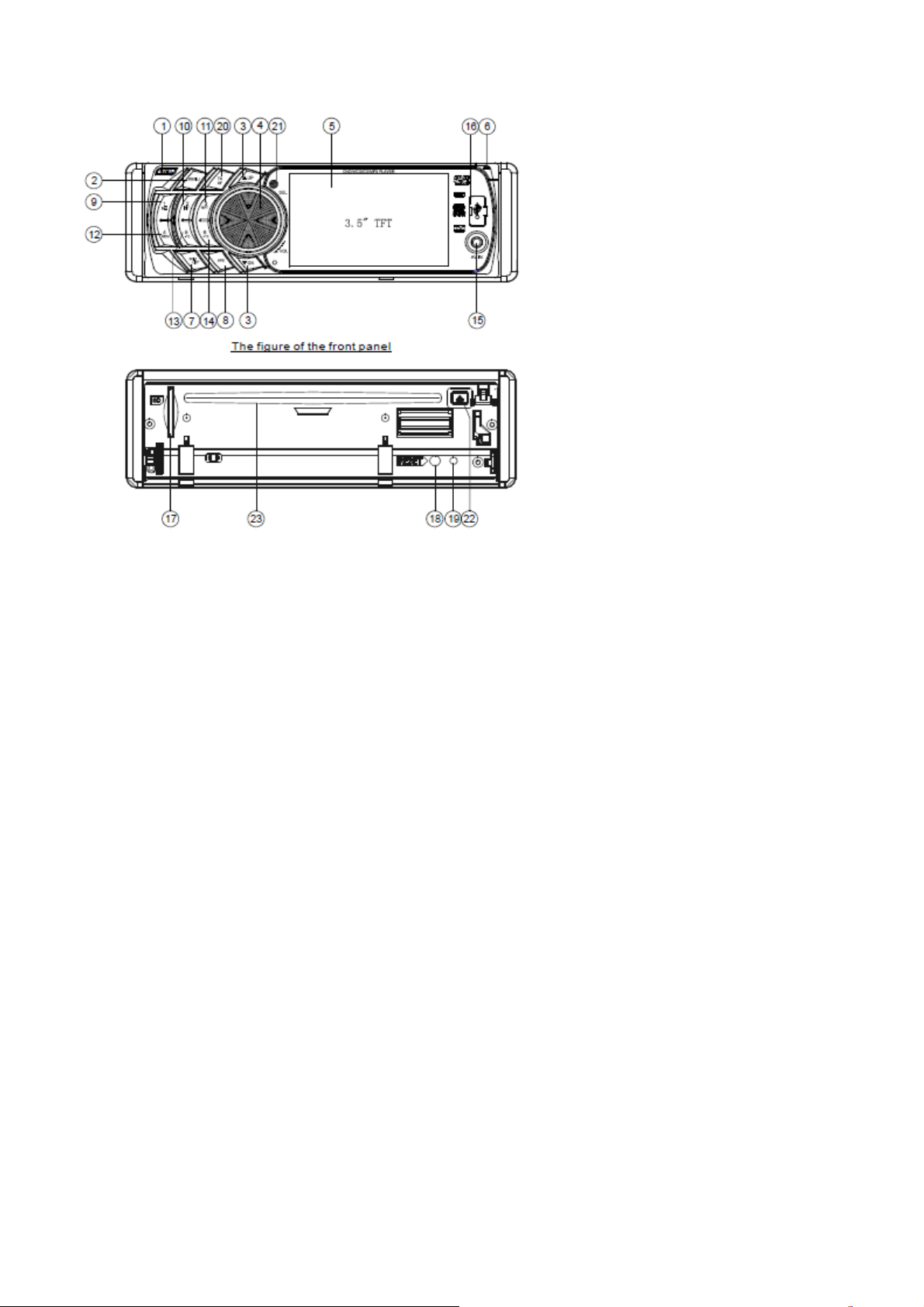
1.6 Emplacement et nom des commandes
Illustration du châssis de l’unité après avoir enlevé le panneau frontal
1. TOUCHE POWER/MUTE
2. TOUCHE MENU
3. TOUCHES HAUT/BAS
4. TOUCHE SEL/VOL
5. LCD
6. TOUCHE REL
7. TOUCHE BANDE/LISTE
8. TOUCHE APS
9. 1/TOUCHE LECTURE/PAUSE
10. TOUCHE 2/INT
11. TOUCHE 3/RPT
12. TOUCHE 4/RDM
13. TOUCHE 5/-10
14. TOUCHE 6/+10
15. PRISE AV IN
16. PRISE USB
17. Fente carte
18. BOUTON DE
RÉINITIALISATION
19. Indicateur DEL
20. TOUCHE TA/AF
21. Capteur infrarouge de la
télécommande
22. BOUTON EJECTER
23. FENTE POUR DISQUE
1.7 Description du boitier arrière
57
Page 59

Remarque: 1. Apres avoir connecté la ligne de stationnement, la vidéo sur le petit moniteur sur le panneau frontal ne s’affichera
qu’après avoir garé la voiture.
2. Utilisez les pinces aux extrémités d’une ligne de terre fournie par le fabricant pour connecter les boulons de vis de fixation,
utilisez l’autre extrémité de la Ligne de Terre pour connecter au pole négatif de la source d’alimentation. Autrement la vidéo sur
l’écran risque de clignoter.
Connexion de la ligne de frein de stationnement sur le système de frein de la voiture
Description du connecteur femelle ISO
CONNECTEUR A
1.
2.
3.
4. Mémoire + 12V
5. Antenne auto
6.
7. 12V (vers la clé de contact)
8. TERRE
CONNECTEUR B
1. Haut-parleur arrière droit (+)
2. Haut-parleur arrière droit (-)
3. Haut-parleur avant droit (+)
4. Haut-parleur avant droit (-)
5. Haut-parleur avant gauche (-)
6. Haut-parleur avant gauche (-)
7. Haut-parleur arrière gauche (+)
8. Haut-parleur arrière gauche (-)
58
Page 60

1.8 INSTALLATION DE L’UNITE
INSTRUCTIONS D’INSTALLATION
Il s’agit d’une installation antivol, avec l’unité comportant une gaine coulissante en métal.
Pour réduire l’encombrement ou le blocage des disques, veuillez fixer la bande en métal connectée
au châssis de la voiture.
FICHE DE SUPPORT
EN METAL
Pour une plus grande adhérence
de l’unité, veillez à vous assurer
que la fiche de métal est
fermement vissée au châssis de
la voiture
Repliez les onglets sur la
gaine de montage en métal
contre le tableau de bord
avec un tournevis
BAGUE DE PROTECTION
TABLEAU DE BORD
GAINE DE MONTAGE EN METAL PANNEAU FRONTAL
Pour sortir l’unité de la gaine de montage en
métal, insérez les deux CLES fournies dans les
fentes gauche et droit du châssis en même
temps. Puis tirez le châssis hors de la gaine de
montage comme indiqué sur l’illustration.
REMARQUE
ENLEVEZ LE BOITIER
DE METAL COULISSANT
ENLEVEZ LES VIS DE
TRANSPORT DE LA PLAQUE
AVANT DE L’INSTALLER.
CHASSIS DE L’UNITE
EN PLASTIQUE
BOUTON EJECTER
BOUTON DE
RÉINITIALISATION
59
Page 61

2. Opération basique
1. Allumer / éteindre l’unité
L’appareil éteint, appuyez sur la touche POWER pour allumer l’unité.
L’appareil allumé, maintenez la touche POWER allumé sur le panneau frontal ou appuyez
brièvement sur la touche POWER sur la télécommande pour éteindre l’unité.
2. Sélectionnez le mode de fonction
Appuyez sur la touche MENU pour passer en mode de sélection, puis tournez la molette VOL
pour sélectionner TUNER, FISC (après avoir inséré un disque), USB (après avoir inséré une clé
USB)
Apres avoir sélectionné, appuyez sur SEL pour confirmer et passer au mode sélectionné.
3. Ajuster le volume sonore
Tournez la molette VOL sur le panneau frontal ou appuyez sur la touche + ou – sur la
télécommande pour ajuster directement le niveau de volume.
4. Pour couper le son
Appuyez sur la touche MUTE de la télécommande pour activer ou désactiver la fonction MUET.
Appuyer brièvement sur la touche POWER sur le panneau frontal peut également activer ou
désactiver la fonction MUET.
En mode muet, le mode peut être désactivé en appuyant sur l’une des touches/molettes
suivantes : MUET, VOL ou +/-, SEL, MODE.
5. Afficher et régler l’heure
Appuyez sur la touche CLK pour afficher l’heure de l’horloge sur le petit moniteur du panneau
frontal.
Pour régler l’heure, veuillez passer en mode de réglage du mode de l’heure.
6. Pour sélectionner le mode EQ de votre choix
Appuyez sur la touche EQ pour sélectionner les courbes d’équaliseur préréglées : POP, ROCK,
CLAS, EQ OFF . L’effet sonore sera changé.
7. Enlever le panneau frontal
Appuyez sur la touche REL du panneau frontal pour détacher le panneau de l’unité, vous pouvez
alors enlever le panneau frontal.
8. Activer / désactiver le mode LOUD
Appuyez sur la touche LOUD pour activer/ désactiver le mode LOUD.
Lorsque vous activez le mode LOUD, cela augmentera le niveau de basse immédiatement
lorsque les graves sont trop faibles.
9. Réinitialiser l’unité.
Lorsque le moniteur sur le petit écran LCD s’affiche mal ou que certaines touches ne sont plus
accessibles ou que le son est distordu, appuyez sur la touche REL sur le panneau frontal pour
détacher celui-ci et tirez-le vers la droite puis sur la gauche pour l’enlever, ensuite appuyez sur la
touche RESET pour réinstaller les programmes sur leur configuration initiale, et réinstaller les
60
Page 62

fonctions correctes.
10. Ajuster les modes sonores
Pour régler les modes sonores, appuyez brièvement de manière répétée sur la touche SEL du
panneau frontal pour sélectionner l’un des modes sonores comme : VOL, BAS (sans EQ
présélectionné), TRE (sans EQ présélectionné), BAL, FAD et EQ.
Remarque: Cette fonction n’est pas disponible pendant le mode de lecture.
11. Fonction retour
Appuyez sur la touche ou sur la touche MENU pour remonter au menu précédent.
12. Configurer
En mode de configuration, sélectionnez GENERAL, TIME, AUDIO, VIDEO, RADIO, comme
suit :
CONFIGURATION GÉNÉRALE
Logo : Cette fonction permet de choisir l'écran de démarrage.
Bip : Choisissez d'activer ou de désactiver les tonalités des touches.
CONFIGURATION DE L’HORLOGE
Mode horloge : Sélectionnez 24 HEURES ou 12 HEURES.
Heure de l’horloge : Règle l’horloge.
CONFIGURATION AUDIO
MBP: Choisissez entre MBP LEFT/RIGHT/OFF
(gauche/droite/eteint)
Loud : Choisissez entre Loudness actif/inactif
EQ: Choisissez entre les différents types d’EQ.
CONFIGURATION VIDEO
Luminosité
Contraste
Saturation
Teinte
Vidéo standard
CONFIGURATION RADIO
Région de la radio : Choisissez la zone de la radio.
Configuration RDS : Activé/désactivé
61
Page 63

3. Utilisation de la radio
1. TOUCHE BAND
Appuyez sur la touche BAND sur le panneau frontal pour choisir la bande
radio de votre choix entre FM1, FM2, FM3, AM1 et AM2, et la bande
sélectionnée s’affichera sur le moniteur du panneau frontal, appuyez sur
les touches 1-6 pour sélectionner votre préférée.
Tenez cette touche appuyée de nouveau pour sélectionner la fonction
RDS comme :
PTY, AF, TA, ST, LOC, LOUD en tournant la molette VOL.
2. TOUCHES TUNE/SEEK UP/DOWN
1) Maintenez les touches HAUT/BAS appuyées pour rechercher
automatiquement vers le bas ou le haut une station disponible à partir de
la fréquence actuelle.
2) Appuyez brièvement sur les touches Haut / Bas pour effectuer une recherche manuelle vers le haut ou
vers le bas de la station de votre choix à partir de la fréquence en cours
3. TOUCHE APS
1) Lorsque vous maintenez la touche APS appuyée, la radio recherche à partir des fréquences les plus
basses et vérifie la force du signal jusqu'à ce qu’un cycle de recherche soit terminé. Alors, les fréquences
des 6 stations sont présélectionnées sur leur emplacement de numéro de présélection correspondant.
L’opération AS est appliquée dans chaque espace de la bande sélectionnée. Lorsque l’opération de
recherche automatique est terminée, la radio procède à une recherche des présélections, et après un
cycle de recherche des présélections, elle s’arrêtera de chercher et diffusera la station N.1 de la bande
Fm1. (Il peut enregistrer 3x6 stations pour la bande FM et 2x6 stations pour la bande AM en tout).
2) lorsque vous appuyez brièvement sur la touche APS sur le panneau frontal ou sur la télécommande, la
radio recherche chaque station en présélection à partir de la M1. Lorsque le niveau de force du champ
est supérieur au niveau seuil du niveau d’arrêt, la radio s’arrête sur le numéro de cette présélection
pendant quelques seconde en désactivant la fonction muet, et la recherche continue. Apres avoir terminé
un cercle de recherche, la recherche s’arrêtera sur le M1.
REMARQUE : Dans la bande FM, FM1,FM2,FM3 sont vérifiés un par un.
Dans la bande AM, AM1 et AM2 sont vérifiés un par un.
4. TOUCHES DE STATION PRESELECTIONNEES [1-6]
1) Pour mémoriser la fréquence en cours sur la bande en cours, maintenez l’un des six boutons de
présélection (1-6).
2) Pour rappeler la mémoire de présélection ou la bande en cours, appuyez sur l’une des touches de
présélection (1-6).
5. TOUCHE STEREO/MONO
Appuyez sur la touche ST sur la télécommande pour sélectionner le mode sonore STEREO ou MONO
pour la bande FM.
6. TOUCHE LOC
1) En mode Radio, lorsque les signaux des stations radio distantes sont très faibles et que l’effet de
réception est mauvais lors du réglage, vérifiez si le mot LOC apparait sur l’écran LCD. Si le mot LOC
apparait sur l’écran LCD, appuyez sur cette touche pour éteindre la fonction LOC, puis réglez de nouveau
la station de radio distante.
2) En mode Radio, lorsque les signaux des stations radio distantes sont très forts et que cela cause des
62
Page 64

interférences lors du réglage, appuyez sur cette touche pour activer la fonction LOC, et l’icone LOC
apparaitra sur le LCD puis réglez de nouveau la station de radio de votre choix.
7.TOUCHE PTY (PROGRAM TYPE = TYPE DE PROGRAMME)
Appuyez sur la touche PTY brièvement pour sélectionner l’un des modes suivants :
PTY MUSIC group- - PTY SPEECH group -- OFF
Lorsque le groupe PTY est activée, appuyez sur la touche VOL+ ou VOL – sur la télécommande ou
tournez la molette de VOL sur le panneau frontal pour sélectionner l’un des programmes PTY :
<-->NEWS<-->AFFAIRS<-->INFO<-->SPORT<-->EDUCATE <-->DRAMA<-->CULTURE
<-->SCIENCE<--> VARIED<-->WEATHER<-->
FINANCE<-->CHILDREN<-->SOCIAL<-->RELIGION<-->PHONE IN<-->
TRAVEL<-->LEISURE<-->DOCUMENT< -->PTY NONE<-->POP M< -->
ROCK M<-->EASY M<-->LIGHT M<--> CLASSICS<-->OTHER M<-->
JAZZ<-->COUNTRY<-->NATION M<-->OLDIES<-->FOLK M<-->
Lorsque le groupe PTY est activé, appuyer sur les 6 touches numériques permet également de
sélectionner un des programmes PTY mentionnés ci-dessus.
Apres avoir sélectionné l’un des programmes PTY, il affichera SEEK PTY, et recherchera automatique la
station du programme PTY. Si la station du programme PTY n'existe pas, il affichera PTY NONE et
reviendra à la station normale en cours
8. TOUCHE AF [ALTERNATIVE FREQUENCIES = FRÉQUENCES ALTERNATIVES]
Lorsque vous appuyez brièvement, le mode de commutation AF est sélectionné et l’état du mode de
commutation AF s’affiche par un segment sur l’écran.
Segment éteint : Mode de commutation AF éteint.
Segment allumé : Mode de commutation AF allumé avec information RDS.
Segment clignotant : Mode de commutation AF allumé, mais l’information RDS n'est pas encore reçue.
Lorsque le mode de commutation AF est sélectionné, la radio inspecte la force du signal AF en
permanence. L’intervalle entre les moments de vérification de chaque AF dépend de la force du signal
de la station en cours, entre quelques minutes pour une station forte et quelques secondes pour une
station faible. Chaque fois qu’une nouvelle fréquence alternative est plus forte que la station en cours,
elle passe sur cette fréquence pendant un très court moment, et la NOUVELLE FREQUENCE est
affichée pendant 1-2 secondes.
Etant donné que la durée muette de la commutation AF ou du temps d’inspection est très courte, elle
est quasiment inaudible en cas de programme normal. (Lorsqu’AF clignote sur l’écran LCS, il recherchera
la plus forte station RDS. Si AF et TP clignotent sur l’écran, il peut seulement chercher les stations
d’annonce de trafic).
En mode FM, lorsque AF est activé, les fonctions SEEK, (SCAN), AUTO-MEMORY peuvent seulement
recevoir et enregistrer des programmes RDS.
9. BOUTON TA [TRAFFIC ANNOUNCEMENT = ANNONCE DE TRAFIC]
Appuyez sur la touche TA/AF brièvement pour activer le mode de recherche TA.
Lorsqu’une annonce concernant le trafic est transmise :
1) Si l’unité est en mode SD ou USB, elle passera temporairement en mode radio.
2) Passez temporairement a une station avec lien EON (autres réseaux renforcés) lorsque EON détecte
une annonce de trafic sur cet autre programme, et TP s’affichera sur l’écran LCD
* Fonction interruption de TA :
L’annonce de trafic en cours est annulée si vous appuyez sur cette touche.
* Lorsque TA est active, les fonctions SEEK, (SCAN), AUTO MEMORY peuvent être reçues ou
enregistrées seulement lorsque le code d’identification du programme de trafic a été reçu.
63
Page 65

4. Utilisation basique disque, USB ou SD
4.1 Commencer la lecture
1. Appuyez sur la touche ALIMENTATION pour mettre le lecteur DVD en marche.
Après avoir allumé le lecteur DVD, allumez le moniteur et assurez-vous que la sortie vidéo du
moniteur est bien la sortie vidéo du lecteur DVD connecté au moniteur.
? Question fréquente
Q: Rien ne s’affiche sur l’écran du téléviseur lorsque le lecteur DVD est allumé. Comment
résoudre ce problème ?
A: Assurez-vous que le téléviseur a été réglé sur la bonne sortie vidéo (pas de chaine TV) ; par
exemple, si vous connectez ensemble la SORTIE VIDEO 1 d’un téléviseur et un lecteur DVD,
vous devez régler la sortie VIDEO 1 sur le téléviseur.
2. Appuyez sur la touche RELEASE pour détacher le panneau frontal de l’unité.
3. Insérez un disque dans la FENTE pour DISQUE (surface avec l’étiquette vers le haut),
puis réinstallez le panneau frontal jusqu'à entendre un clic.
REMARQUE
1. Pour certains disques qui sont sérieusement rayés, mal fabriqués, ou mal enregistrés, ils
peuvent ne pas se lire.
2. Si le lecteur ne peut pas lire le disque en condition normale, essayez de l’éjecter et de le
recharger.
3. Remarque :
1) En plus des CD et DVD normaux, cette unité permet de lire des CD-R, CD-R/W, DVD-R et
DVD R/W également ; toutefois en fonction des conditions de l’équipement d’enregistrement, du
programme d’enregistrement ou du disque en lui-même, certains CD-R, CD-R/W, DVD-R or
DVD-R/W peuvent ne pas se lire.
2) Lorsque vous utilisez des enregistrements sur CD-R, CD-R/W, DVD-R or DVD-R/W, une
vitesse de résolution trop haute peut aboutir a une mauvaise qualité de signal et par conséquent
nous recommandons de sélectionner une vitesse d’enregistrement aussi basse que possible.
4. Lecture USB et Carte
Inserez une cle USB ou une carte SD dans leurs fentes respective, alors le menu racine
s’affichera sur le moniteur et jouera les fichiers audio automatiquement si la cle USB ou la carte
SD contient des fichiers audio.
Appuyez sur OSD sur la télécommande pour activer la fonction de sélection.
: Met la lecture en pause.
: Arrête la lecture.
: Passe au chapitre / a la piste suivant(e) ou précédent(e).
: Fonction identique à la touche REPEAT de la télécommande.
: Active/désactive RDM.
: Sélectionne le langage audio.
: Active/désactive LOUD.
64
Page 66

4.2 Mise en pause de la lecture
Pendant la lecture de disques DVD/VCD/CD/MP3/WMA, appuyez sur
la touche PAUSE sur la telecommande pour mettre la lecture en
pause, appuyez sur la touche PLAY pour reprendre la lecture
normale.
4.3 Arrêter la lecture
Lorsque vous lisez des disques DVD/VCD/MP3/WMA/CD, appuyez
sur la touche STOP une fois pour mettre la lecture en pause, puis
appuyez sur la touche LECTURE pour reprendre la lecture normale,
appuyez sur la touche STOP deux fois pour arrêter la lecture, puis
appuyez sur la touche LECTURE pour commencer la lecture depuis
le début du premier chapitre/piste.
4.4 Choisir le chapitre, la piste avec les touches UP/DN ou >>|/|<<
Appuyez sur la touche UP/DN sur le panneau frontal ou sur les
touches >>|/|<< sur la télécommande pendant la lecture pour choisir
la piste/le chapitre suivant/précédent pour la lecture.
Remarque: Appuyer sur les touches HAUT/BAS à plusieurs reprises
permet d’avancer de plusieurs chapitres/pistes vers l’avant ou vers l’arrière.
4.5 Choisir le chapitre ou la piste avec les touches numériques
Lors de la lecture de disques DVD/VCD(PBC OFF)/MP3/WMA/CD, appuyez sur les touches
1-9 pour sélectionner directement le 1er au 9e chapitre.
Si vous souhaitez lire une piste/un chapitre avec un numéro supérieur à 9, par exemple 1, pour
lire la piste/le chapitre 35, appuyez sur 3 puis sur 5 sur la télécommande.
Par exemple 2, si vous souhaitez lire la piste/le chapitre 107, appuyez simplement sur 1, puis sur
0, puis sur 7 sur la télécommande.
Remarque: Une longue pression sur les touche +10 ou – 10 permet de jouer les 10 chapitres/
pistes suivants ou précédents (seulement en mode MP3/WMA).
4.6 Sélectionner un chapitre/une piste avec un menu Racine/PBC (si le disque utilisé comporte
un menu racine/PBC)
Lors de la lecture de disques DVD :
1. Appuyez sur la touche TITLE sur la télécommande pour afficher la liste de titres.
2. Appuyez sur les touches directionnelles pour choisir le titre de votre choix, puis appuyez sur la
touche OK ou LECTURE pour ouvrir le menu racine du titre sélectionné.
3. Appuyez sur les touches directionnelles pour choisir le chapitre de votre choix, finalement
appuyez sur la touche OK ou LECTURE pour lire le chapitre sélectionné.
Pendant la lecture, appuyer sur la touche MENU permet d’afficher directement le menu racine
du titre en cours de lecture.
En mode VCD
1. Lorsque vous commencez à activer la fonction PBC, elle lira depuis le début du disque jusqu'à
ce qu’elle affiche le menu PBC sur l’écran du téléviseur si le disque comporte un menu PBC.
2. Appuyez sur les touches numériques pour sélectionner la piste que vous souhaitez jouer.
En mode MP3/WMA
65
Page 67
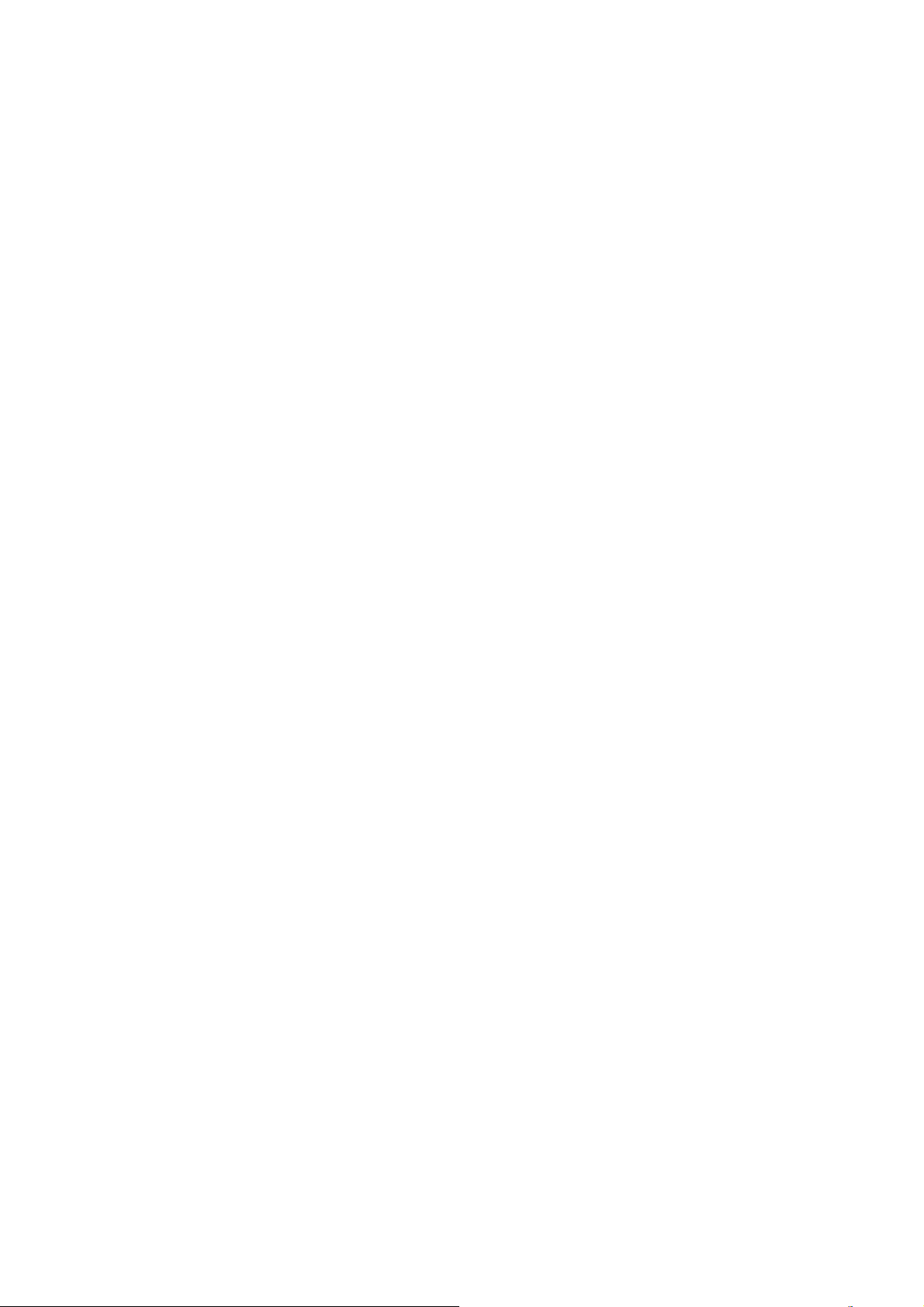
1. Le menu racine s’affiche sur l’écran du moniteur en permanence (et les touches TITLE ou
MENU ne sont pas disponibles).
2. Appuyez sur les touches directionnelles pour sélectionner le DOSSIER de votre choix, puis
appuyez sur la touche OK ou LECTURE pour ouvrir le DOSSIER, puis appuyez sur les touches
directionnelles pour sélectionner le fichier de votre choix, finalement appuyez sur la touche OK
pour lire le fichier sélectionnée.
En mode CD, les touches TITLE, PBC et MENU sont désactivées.
4.7 Terminer la lecture
1. Appuyez sur la touche RELEASE pour détacher le panneau frontal de l’unité, puis appuyez
sur le touche EJECT pour éjecter le disque, puis enlevez le disque et relevez le panneau frontal
jusqu'à entendre un clic.
2. Maintenez la touche POWER allumé sur le panneau frontal ou appuyez brièvement sur la
touche POWER sur la télécommande pour éteindre le lecteur DVD.
4.8 Lecture accélérée
Pendant la lecture normale, tenez la touche UP/DN appuyée sur le panneau frontal ou les
touches >>|/|<< sur la télécommande de manière continue pour avancer ou reculer rapidement
aux vitesses suivantes : x2, x4, x8, x20, normal.
Pendant la lecture rapide, appuyez sur la touche LECTURE pour reprendre la lecture normale.
4.9 Lecture ralentie
Pendant la lecture, appuyez sur la touche SLOW_FWD pour passer en mode de lecture avant
ralentie
A chaque pression consécutive de la touche SLOW_FWD, la vitesse de lecture ralentira. Les
niveaux de vitesse de lecture ralentie, sont les suivants :
x1/2,x1/3,x1/4,x1/5,x1/6,x1/7,normal.
Pendant la lecture ralentie, appuyez sur la touche LECTURE pour reprendre la lecture normale.
La fonction ne fonctionne qu’avec les fichiers vidéo.
4.10 Lecture image par image
Si l’unité est en cours de lecture d’un disque DVD/VCD, appuyez sur la touche STEP de manière
consécutive pour afficher lire image par image vers l’avant.
Appuyez sur la touche LECTURE pour reprendre la lecture normale.
4.11 Lecture répétée
4.11.1 Répéter UN/TOUT
1. En mode de lecture de disque DVD :
Appuyez sur la touche RPT pour sélectionner REP CHAPTER, REP TITLE, REP ALL ou REP
OFF.
2. En mode de lecture de disque VCD (PBC OFF)/CD :
Appuyez sur la touche RPT pour sélectionner REP ONE, REP ALL ou OFF.
Lorsque l’appareil est en mode de PBC ON, lors de la lecture de disque VCD, la touche RPT
n’est pas disponible.
3. En mode de lecture de disque MP3/WMA :
Appuyez sur la touche RPT pour sélectionner REP ONE, REP DIR, REP ALL ou OFF.
4.11.2 Répéter A-B
66
Page 68

Appuyez sur la touche A-B si vous souhaitez répéter un segment spécifique sur un disque que
vous définissez :
1. Appuyez sur la touche A-B a un point (A) ou vous souhaitez que la boucle de répétition
commence. Appuyez sur la touche A-B de nouveau a un point (B) ou vous souhaitez que la
boucle de répétition termine. Le segment sera alors lu de manière répétée.
2. Pour annuler le mode de répétition A-B et reprendre la lecture normale, appuyez sur la touche
A-B une troisième fois.
Remarque:
Pendant la lecture de VCD/MP3/WMA/CD, les points A et B doivent être situées sur la même
piste.
Pendant la lecture de DVD, les points A et B peuvent être sélectionnés depuis des chapitres
différents.
4.12 Lecture en mode scan
1. Lorsque vous lisez un disque VCD(PBC OFF)/CD, appuyez sur la touche INT pour lire les 10
premières secondes de chaque piste sur le disque. Appuyez de nouveau sur la touche INT pour
reprendre la lecture normale.
2. Lorsque vous lisez des disques DVD/MP3/WMA, la touche INT n’est pas disponible.
4.13 Lecture à partir d’un chapitre/d’une piste ou d’un moment spécifique
1. Lors de la lecture de disque DVD, appuyez sur la touche SEARCH pour afficher une interface
et mettre en surbrillance l'objet du titre, puis, utilisez les touches numériques pour saisir le
numéro du titre, utilisez les touches directionnelles pour mettre en surbrillance l’objet du chapitre,
vous pouvez encore utilisez les touches directionnelles pour mettre en surbrillance l’élément
temps, puis utilisez les touches numériques pour saisir l’heure de votre choix pour commencer la
lecture, finalement, appuyez sur la touche OK ou lecture pour lire le chapitre sélectionné ou lire
depuis le moment spécifié.
2. Lors de la lecture de disques VCD/MP3/WMA/CD, appuyez sur la touche SEARCH pour
afficher une interface et mettre en surbrillance l’objet Piste, puis utilisez les touches numériques
pour saisir le numéro de la piste, vous pouvez toujours utiliser les touches directionnelles pour
mettre en surbrillance l’objet Temps, puis utilisez les touches numériques pour saisir l’heure de
votre choix pour démarrer la lecture, finalement appuyez sur la touche OK ou LECTURE pour
lire la piste sélectionné ou depuis le moment de votre choix.
4.14 Lecture aléatoire
Lorsque vous lisez des disques DVD/VCD(PBC OFF), MP#/WMA/CD, appuyez sur la touche
RDM pour passer entre les mode RANDOM (ON)/RANDOM OFF (aléatoire activé, aléatoire
éteint). Lorsque le mode aléatoire est activé (RANDOM ON), la lecture sera aléatoire
4.15 Lecture avec différents angles de vision
1. Lors de la lecture de disques VCD/MP3/WMA/CD, la touche ANGLE sur la télécommande
n’est pas disponible.
2. Lorsque vous lisez des disques DVD, appuyez à plusieurs reprises sur la touche ANGLE sur
la télécommande pour visionner différents angles. (Cette fonction n'est disponible que sur les
DVD avec la fonction ANGLE
4.16 Lecture en mode zoom
67
Page 69

En mode DVD/CD, pendant la lecture, appuyez sur la touche ZOOM a plusieurs reprise pour
agrandir certaines zones de l’image sur l’écran avec les multiples suivants :
ZOOMx2,ZOOMx3,ZOOMx4,ZOOMx1/2,ZOOMx1/3,ZOOMx1/4,ZOOM OFF.
Appuyez sur l’une des touches ^/v/>/< pour sélectionner la zone que vous souhaitez agrandir.
4.17 Changer la langue des sous-titres
Lors de la lecture de disques DVD, appuyez sur la touche SUBTITLE de manière répétée pour
sélectionner la langue des sous-titres ou éteindre les sous-titres (en fonction des disques
utilisés.)
Lorsque vous lisez des disques DVD/MP3/WMA/CD, la touche n’est pas disponible.
4.18 Changement du langage audio
1. Lorsque vous lisez un disque DVD, appuyez sur la touche AUDIO sur la télécommande a
plusieurs reprise pour sélectionner la langue de votre choix (dépend du disque utilisé)
2. Lorsque vous lisez des disques VCD, appuyez sur la touche AUDIO à plusieurs reprises pour
sélectionner le mode sonore entre MONO L, MONO R, et stéréo, ou fonction sans langage.
3. Lors de la lecture de disques CD/WMA/MP3, la touche AUDIO est invalide.
4.19 Lecture programmée
Cette fonction vous permet de saisir l’ordre dans lequel vous souhaitez lire les chapitres/piste
sur les disques DVD/VCD/MP3/WMA.
1 Pendant la lecture, appuyez sur la touche PROG pour entrer dans l’interface de
programmation comme suit :
2 Utilisez les touches directionnelles pour déplacer le curseur sur l’emplacement de votre choix
pour saisir le numéro de séquence.
3 Utilisez les touches numériques pour saisir le numéro du titre/chapitre/piste suivant dans
l’ordre de votre choix.
4 Utilisez les touches directionnelles pour déplacer le curseur sur l’élément lecture, puis appuyez
sur la touche OK pour lire les titres/chapitres/pistes dans l’ordre programmés; vous pouvez aussi
appuyer simplement sur la touche LECTURE pour lire les titres/chapitres/pistes dans l’ordre
programmés.
* Pour quitter le mode de lecture programmée, appuyez d’abord sur la touche STOP, puis
appuyez sur la touche LECTURE pour entrer l’ordre de lecture, ou appuyez sur la touche PROG
deux fois à nouveau.
* Pour enlever tous les numéros d’ordre programmés, déplacez le curseur sur l’élément Clear,
puis appuyez sur le bouton OK.
* Pour changer l’ordre programmé, déplacez le curseur sur l’élément que vous souhaitez
changer, puis entrez le numéro d’ordre désiré.
* Pendant la lecture d’un VCD, s’il est en mode PBC ON, au moment de passer en mode de
lecture programmée, il éteint le mode PBC.
4.20 Lecture de CD d’image en format JPEG
68
Page 70

1. Le menu source s’affiche sur le moniteur lorsque vous commencez à passer en mode
DISQUE. Lorsqu’il lit un fichier MP3/WMA. (les touches TITLE ou MENU ne sont pas
disponibles).
Dans le menu racine, l’icône de fichier à gauche est pour les fichiers MP3/WMA, celui du milieu
est pour les fichiers IMAGE, celui de droite est pour les fichiers VIDEO. Si l’un des ces 3 types
de fichiers n’existent pas, vous ne pouvez pas déplacer le curseur sur l’icône en question.
2. Lorsque vous affichez le menu racine, appuyez sur les touches directionnelles pour
sélectionner le dossier, fichier ou type de fichier de votre choix, puis appuyez sur OK ou PLAY
pour ouvrir le dossier sélectionné ou jouer le fichier sélectionner ou n’afficher que le type de
fichiers sélectionnés.
Lorsque vous affichez le menu racine, vous pouvez également utiliser les touches numériques
pour sélectionner le numéro de fichier et le jouer directement.
Lorsque vous sélectionnez un fichier de type JPEG, appuyez sur la touche ^ ou > pour
sélectionner le premier fichier JPEG, puis appuyez sur la touche v pour sélectionner le fichier
JPEG de votre choix, finalement appuyez sur la touche OK ou LECTURE/PAUSE pour afficher
l’image JPEG en plein écran depuis l'image JPEG sélectionnée.
3. Lors de la lecture de fichier JPEG, appuyez sur l’une des flèches de direction (>/</^/v) pour
changer l’angle de vision de l’image qui s’affiche comme suit :
>: 90 deg cw; <: 90deg ccw; ^:HAUT<-->BAS; v: GAUCHE< -- > DROITE Pendant la lecture de
JPEG, appuyez sur la touche PROG pour changer le mode de rafraichissement d’image.
Pendant la lecture d’image JPEG, appuyez sur la touche STOP pour arrêter la lecture et
retourner au menu racine.
* Pendant la lecture d’image JEPG, les touches suivantes ne sont pas disponibles : SUBTITLE,
TITLE, ANGLE, AUDIO, RDM, INT et A-B.
* En mode Image, les autres opérations sont les mêmes qu’en mode MP3/WMA.
4.21 Utilisation des fichiers de style de vidéos
1. Le menu racine s’affiche sur le téléviseur lorsque vous activez le mode DISQUE, le premier
fichier sera alors lu automatiquement.
Pendant la lecture d’image JPEG, appuyez sur la touche STOP pour arrêter la lecture et
retourner au menu racine.
2. Lorsque vous affichez le menu racine, appuyez sur les touches directionnelles pour
sélectionner le dossier, fichier ou type de fichier de votre choix, puis appuyez sur OK ou PLAY
pour ouvrir le dossier sélectionné ou jouer le fichier sélectionné.
Lorsque vous affichez le menu racine, vous pouvez également utiliser les touches numériques
pour sélectionner le numéro de fichier et le jouer directement.
* Les touches ANGLE, PROG, RDM INT et TITLE/PBC ne sont pas valides
* Les autres fonctions sont les mêmes qu’en mode DVD, mais la fonction RPT est la même
qu’en mode MP3/WMA.
4.22 Fonction ESP et Id3
69
Page 71

La fonction ESP existe pour tous les formats de disques.
En mode MP3/WMA, pendant la lecture, l’information du nom de fichier, du nom de dossier, le
titre, l’artiste et l’album de la chanson défileront sur l’écran LCD.
Aussi longtemps que la musique MP3 en cours de lecture contient des informations ID3
pertinentes, en version format 1.0/2.0, les 3 éléments soulignes plus haut défileront sur l’écran
LCD, autrement non.
4.23 Utilisation du lecteur SD et USB
Allumez le lecteur DVD, puis insérez le dispositif de stockage USB ou la carte SD (commencez
par abaisser le panneau frontal), puis le moniteur affichera le menu
racine du dispositif de stockage USB ou de la carte SD.
Toutes les opérations sont les mêmes que celle du format
correspondant.
Lorsque vous souhaitez retirer la carte, commencez par la pousser,
puis retirez-la.
4.24 Utilisation du menu de configuration du système
1. Appuyez sur la touche SETUP sur la télécommande pour accéder au menu de système DVD
sur le moniteur
2. Il y’a 6 pages de configuration en tout dans le menu système. Appuyez sur la touche > ou <
pour sélectionner la page de configuration de votre choix.
3. Appuyez sur la touche ^ ou v pour sélectionner un élément de configuration sur la page de
configuration sélectionnée.
4. Appuyez sur la touche > pour entrer l’élément de configuration. Puis, appuyez sur les touches
v ou ^ pour sélectionner un élément de configuration de mode de votre choix, finalement
appuyez sur la touche OK pour confirmer.
* Appuyez sur la touche < pour retourner au niveau supérieur.
* Appuyez sur la touche SETUP ou utilisez les touches directionnelles pour mettre en
surbrillance l’élément EXIT SETUP (quitter le mode paramètre), puis appuyez sur la touche OK
pour quitter le menu système.
Dans le menu système menu DVD, il y’a 6 pages en tout. Elles se présentent ainsi :
4.24.1 CONFIGURATION SYSTEME
Type de TV (TV TYPE)
L’élément de configuration permet de correspondre à la taille de l’écran.
4:3 PS: Choisissez cet élément lorsque vous connectez un téléviseur avec écran 4 :3. Lorsque
vous diffusez des images de taille 16 :9 , les parties gauches et droite de la vidéo seront
coupées, et affichées en plein écran.
4:3 LB: Choisissez cet élément lorsque vous connectez un téléviseur avec écran 4 :3. Lorsque
70
Page 72

vous diffusez des images de taille 16 :9 , les parties haut et bas de la vidéo seront affichées noir.
16:9: Choisissez cet élément lorsque vous connectez un téléviseur avec écran 16 :9.
MOT DE PASSE
Cet élément de configuration sert à verrouiller ou déverrouiller le niveau de contrôle parental.
Par défaut, cet état est verrouillé. Le mot de passe par défaut est 0000.
Vous pouvez définir un nouveau mot de passe de la manière suivante : Sélectionnez l’élément
MOT DE PASSE, puis appuyez sur la touche > pour le saisir, puis saisissez le mot de passe
d’origine 0000, puis appuyez sur la touche OK pour déverrouiller. Appuyez sur la touche > pour
saisir de nouveau, puis saisissez un nouveau mot de passe de votre choix, puis appuyez sur la
touche OK pour le rendre effectif.
Avant que d’autres personnes ne voient le manuel, vous devez garder le mot de passe en tête,
et découper la partie MOT de PASSE dans le manuel.
RATING
Cet élément sert à définir un nouveau niveau de contrôle parental.
1. Sélectionnez l'élément PASSWORD (mot de passe), puis appuyez sur la touche > pour entrer
dedans, puis saisissez le mot de passe mentionné ci-dessus, puis appuyez sur la touche OK
pour déverrouiller le paramètre de niveau de classement du contrôle parental.
2. Sélectionnez l’élément RATING (classement) et appuyez sur la touche > pour entrer dedans,
puis utilisez les touches directionnelles pour choisir le niveau de contrôle de votre choix, puis
appuyez sur la touche OK pour confirmer.
3. Sélectionnez l'élément PASSWORD (mot de passe) de nouveau, puis appuyez sur la
touche > pour entrer dedans, puis saisissez le mot de passe, puis appuyez sur la touche OK
pour verrouiller le nouveau paramètre de niveau de classement du contrôle parental.
DEFAULT
Cet élément sert à reconfigurer tous les éléments paramétrables sur leur statut initial.
4.24.2 CONFIGURATION DE LANGUE
LANGAGE DE L’OSD
Cet élément sert à sélectionner la langue du MENU SYSTEME et de toutes les interfaces
ponctuelles apparaissant durant la lecture.
LANGAGE AUDIO
Cet élément sert à sélectionner le langage audio.
LANGUE DES SOUS-TITRES
Cet élément sert à sélectionner le langage audio.
71
Page 73

LANGUE DU MENU
Cet élément sert à sélectionner le langage du menu.
4.24.3 PARAMETRES AUDIO
TOUCHES
Cela sert à sélectionner la tonalité de votre choix pour les touches (depuis le bas jusqu’au haut).
4.24.4 CONFIGURATION VIDEO
LUMINOSITE
Cela sert à régler la luminosité de la sortie vidéo.
CONTRASTE
Cela sert à régler le contraste de la sortie vidéo.
NUANCE
Cela sert à régler les nuances de la sortie vidéo.
SATURATION
Cela sert à régler la saturation de la sortie vidéo.
NETTETE
Cela sert à régler la netteté de la sortie vidéo.
4.24.5 PARAMETRES HAUT-PARLEURS
DOWNMIX
Cela sert à sélectionner l’effet sonore de votre choix lorsqu’il n’y a pas de haut parleur central ou
de caisson de graves. Il y’a 3 modes : LT/RT, STEREO, VSS.
LT/RT (Gauche/Droite): Lorsque vous lisez un disque avec effet Dolby stéréo PRO LOGIC,
choisissez cet élément afin que la sortie soit d’effet théâtre vivid
72
Page 74

STEREO: Si vous choisissez cet élément, lorsque vous émettrez des signaux audio 5.1
Canaux, les canaux gauche et droite seront émis, lorsque vous émettez des signaux 2 canaux,
les deux canaux stéréo normaux seront émis
VSS: Si vous choisissez cet élément, lorsque vous jouerez un disque enregistré en 5.1 canaux,
les haut-parleurs du canal principal peuvent émettre un signal audio avec effet VSS.
4.24.6 PARAMETRE DIGITAL
MODE OP
Cela sert à sélectionner le mode de sortie audio
DYNAMIC RANGE (PORTEE DYNAMIQUE)
Apres avoir sélectionné le mode de compression SORTIE LIGNE, réglez cet élément, vous
pourrez alors ajuster le ratio de compression linéaire. Si vous le réglez sur FULL, la valeur crête
à crête du signal sera la minimum, si vous le réglez sur OFF, la valeur crête à crête du signal
audio sera la maximum.
DUAL MONO
Cela permet de sélectionner un mode de sortie audio de votre choix pour les cotés gauche et
droite du signal.
Cela sert principalement pour les karaokés d’Ac3. Il y’a 4 modes en tout, comme suit :
STEREO, MONO L, MONO R, MIX MONO.
73
Page 75

4.25 Contrôle parental
Q : Apres avoir inséré un DVD dans le compartiment de disque, une boite de dialogue apparait
qui me demande de saisir un mot de passe de 4 chiffres. Pourquoi ?
A : C’est parce que le film sur le disque que vous jouez a été classe avec un contrôle parental, et
le niveau de classement actuel du lecteur DVD est inférieur à celui du disque en cours. Vous
devez saisir le mot de passe correct et le saisir dans le menu de paramètre de control parental,
puis régler un niveau de classement supérieur ou égal à celui du disque en cours. Afin de
pouvoir lire le disque.
REMARQUE
* Si vous n’avez pas changé le mot de passe, le mot de passe par défaut pour le lecteur DVD
sera vide. Donc vous devez saisir le mot de passe de votre choix et le saisir de nouveau pour le
vérifier et entrer dans le menu de configuration du contrôle parental.
* Pour la configuration du niveau de classement du contrôle parental du lecteur DVD, veuillez
vous référer au contenu relatif au menu verrouillage pour plus de détails.
Accessoires : Contrôle parental
La fonction contrôle parental d’un lecteur DVD permet de contrôler la lecture d’un film avec un
niveau de classement sur un disque. Vous pouvez régler le lecteur DVD sur un certain niveau de
classement avec le MENU DE CONFIGURATION sur l’écran du téléviseur. Si le niveau de
classement réglé sur le disque est supérieur à celui réglé sur le lecteur DVD, le lecteur DVD ne
peut pas lire le disque. Parfois les séquences de contrôle parental différent les unes des autres
en fonction des disques. La configuration du niveau de classement peut être protégée par mot
de passe. Dans ce menu, si vous sélectionnez l’élément Déverrouiller (Unlock), la fonction de
contrôle parental sera invalide, le contenu du disque sera joué intégralement.
Le film du disque peut être conçu de sorte à ce que le lecteur DVD lise une version différente du
contenu d’un même film en fonction des différents niveaux de classement réglés par le contrôle
parental. En fonction de la caractéristique DVD de verrouillage décrite ci-dessus, les scènes ne
convenant pas aux enfants seront effacées ou remplacés par d’autres scènes appropriées
automatiquement.
Tous les niveaux de contrôle parental sont les suivants :
Débloqué
1 Enfants
2 G
3 PG
4 PG 13
5 PG R
6 R
7 NC 17
8 Adulte
74
Page 76

4.26 Code region
Q: Le DVD ne se lit pas. REGION ERROR apparait sur l’ecran après avoir inséré un disque dans
le compartiment de disque. Pourquoi ?
A: Car le lecteur DVD et le disque ont des codes zones différents. S’ils ne correspondent pas, le
lecteur DVD ne peut pas lire le disque.
Annexe : Code région DVD :
La Motion Picture Association of America (MPAA) a divisé le monde en 6 régions, et a nommé
chaque région avec un code, à savoir le code région. Les codes région et les pays ou zones
représentées par les codes régions sont les suivants :
Région 1: USA, Canada, iles du pacifique Est ;
Région 2: Japon, Europe de l’ouest, Europe du nord, Egypte, Afrique du Sud, Moyen Orient ;
Région 3: Pays d’Asie du sud-est y compris Taiwan, Hong Kong et la Corée du Sud, la
Thaïlande, l’Indonésie, etc.
Région 4: Australie, Nouvelle Zélande, Amérique Centrale et Amérique du sud, Iles du Pacifique
Sud ;
Région 5: Russie, Mongolie, péninsule indienne, Moyen Orient, Europe de l’est, Coree du Nord,
Afrique du Nord, Asie du nord-est, etc. :
Région 6: Chine continentale.
Les disques de films DVD non produits par les 8 plus grandes sociétés de production
américaines n’ont pas été classés par la loi des codes région. En général, ils sont appelés
disques libre de code région ou disques région pleine. Les 8 plus grandes sociétés de production
cinématographique des Etats-Unis sont les suivantes :
1. WarnerBros;
2. Colmbia;
3. 20thCenturyFOX;
4. Paramount;
5. Universal;
6. UA(UnitedArtist);
7. MGM(Metro Goldwyn Mayer);
8. WaltDisney
75
Page 77

5. Résolution des problèmes
Veuillez lire le manuel de l’utilisateur attentivement avant d’utiliser le lecteur DVD. Si vous avez des soucis
pour utiliser ce lecteur, essayez de résoudre les problèmes à l’aide des suggestions ci-dessous. Si vous ne
pouvez pas résoudre les problèmes après avoir utilisé toutes les suggestions, merci de contacter notre
entreprise ou l’un de nos centres de réparation autorisé. Pour garantir votre sécurité, merci de ne pas ouvrir le
boitier du lecteur par vos propres moyens, autrement vous risquez un choc électrique.
PAS D’IMAGE, PAS DE SON ET PAS D’INDICATION
* Assurez-vous que l’alimentation est active.
* Assurez-vous que le secteur est alimenté.
* Assurez-vous que le cordon d’alimentation n’est pas endommagé ou que le fusible n’est pas grillé
* Assurez-vous que la prise d’alimentation est connectée fermement dans la fente.
PAS DE SON, MAIS L’IMAGE EST OK
* Assurez-vous que la sortie audio du lecteur est bien connectée avec l’entrée audio du moniteur.
* Vérifiez si le connecteur audio est endommagé.
* Vérifiez si le volume n’est pas baissé au maximum.
* Vérifiez que vous avez réglé le paramètre AUDIO correct du lecteur.
* Vérifiez que l’audio n’est pas réglé sur muet.
PAS D’IMAGE, MAIS LE SON EST OK
* Assurez-vous que la sortie vidéo du lecteur est bien connectée avec l’entrée vidéo du moniteur.
* Assurez-vous que vous avez réglé votre moniteur sur le canal d’entré AV correspondant sur votre lecteur.
* Vérifiez si le connecteur vidéo est endommagé.
* Vérifiez que vous avez réglé le paramètre VIDEO correct du lecteur.
IMAGE EN NOIR ET BLANC OU ROULEMENT DE L’ECRAN
* Assurez-vous d’avoir réglé le paramètre TV SYSTEM (ex : PAL, NTSC) correct.
DEFAUTS D’IMAGE OU DE SON
* Vérifiez si la configuration AUDIO est correcte.
* Vérifiez si le disque est rayé ou taché.
* Vérifiez si les connecteurs AV et les terminaux sont tachés.
* Vérifiez s’il ya de la condensation dans la lentille. Si oui, éteignez le lecteur pendant une heure environ et
essayez à nouveau
* Vérifiez si l’angle d’installation est inferieur à 30º
AUCUN DISQUE NE S’AFFICHE OU MAUVAIS DISQUE
* Assurez-vous d’avoir mis le disque sur le plateau.
* Vérifiez si le disque est mis du mauvais coté.
* Vérifiez si le disque est tordu.
* Vérifiez si le disque est rayé ou taché gravement.
* Assurez-vous que le format du disque est compatible avec le lecteur.
* Assurez-vous que la température dans la voiture n’est pas trop élevée. Si oui, laissez refroidir jusqu'à une
température ambiante normale
* Mettez un autre disque dans le compartiment de disque.
LA TELECOMMANDE N’EST PAS SENSIBLE OU NE FONCTIONNE PAS
* Vérifiez les piles de la télécommande et assurez-vous qu’elles soient chargées.
* Dirigez la télécommande vers le capteur infrarouge du lecteur.
* Vérifiez s’il y’a des obstacles entre la télécommande et le capteur infrarouge.
CERTAINES TOUCHES NE FONCTIONNENT PAS
* Coupez l’alimentation, puis rallumez.
* Réinitialisez l’unité, puis rallumez-la.
* Enlevez le panneau frontal de l’unité, puis installez-le à nouveau et allumez l’unité à nouveau.
LA RADIO NE FONCTIONNE PAS
* Vérifiez si le câble de l’antenne est connecté fermement. Ou réglez une station manuellement.
76
Page 78

6. Spécifications
Spécifications générales
Tension d’alimentation............................................................................DC 12V
Puissance de sortie maximale…………………......................………….. 4 x25W
Dimensions (l x h x p)............................................................178 x 50 x 165mm
Spécification du poste DVD
Format.....................................................DVD/VCD/JPEG/MP4/MP3/WMA/CD
Système vidéo...........................................................................................NTSC
Système de chargement……………………………… Chargement automatique
Angle de montage...............................................................................0 to +/-30
Vidéo
Type de vidéo...................................................................................16:9 et 4:3
Niveau de sortie Vidéo..................................................Composite:1.0 0.2Vp-p
mpédance de chargement : 75 ohms
Résolution horizontale.................................................................................600
Audio
Sortie audio (audio Analog)…………….....................………………….2.0 Vrms
Réponse en fréquence…………………..............20Hz ~ 20KHz(at 1KHz 0 dB)
Ratio Son / Bruit(Audio)................................................... 90dB (at 1KHz 0 dB)
Séparation................................................................................................50dB
Radio
Section FM
Gamme de fréquence.......................................................87.5MHz 108,0MHz
Sensibilité utile…......................................................................................3uV.
Fréquence I.F ...................................................................................10.7MHz
Section AM
Fréquence........................................................................522KHz - 1620KHz
Formats for media player:
Video: Picture: Audio:
MPEG-1 JPEG MP2
MPEG-2 MP3
Xvid WMA
MP4 ACC
VCD AC3
SVCD CDDA
DVD-Video HDCD/CD-G
77
Page 79

CS-460
Manual de Instrucciones
SISTEMA DE AUDIO PARA COCHE 4 EN 1
CON REPRODUCTOR DE DVD.JPEG.MP4.MP3.WMA.CD
USB Y SD
RADIO AM/FM-RDS DE SINTONIZACIÓN DIGITAL
Nota: Cualquier información aquí contenida estará sujeta a modificaciones sin notificación previa
www.lenco.eu
78
Page 80

Contenidos
1. Previo al uso...................................................................................................................80
1.1 Glosario........................................................................................................................80
1.2 Precauciones................................................................................................................80
1.3 Mantenimiento y limpieza de los discos........................................................................81
1.4 Información sobre la pila del mando a distancia...........................................................81
1.5 Descripción del mando a distancia................................................................................82
1.6 Localización y nombre de los controles.........................................................................83
1.7 Descripción de la parte posterior del cuerpo de la unidad.............................................84
1.8 Instalación de la unidad..................................................................................................85
2. Funcionamiento básico.....................................................................................................86
3. Funcionamiento de la radio...............................................................................................88
4. Funcionamiento básico de un disco, USB o SD...............................................................90
4.1 Inicio de la reproducción.................................................................................................90
4.2 Pausa de la reproducción...............................................................................................91
4.3 Detención de la reproducción ........................................................................................91
4.4 Selección de capítulo/pista con los botones UP/DN o >>|/|<<........................................91
4.5 Selección de capítulo/pista con los botones numéricos..................................................91
4.6 Selección de capítulo/pista con el menú raíz/PBC..........................................................91
4.7 Finalización de la reproducción.......................................................................................92
4.8 Reproducción rápida.......................................................................................................92
4.9 Reproducción ralentizada................................................................................................92
4.10 Reproducción fotograma a fotograma...........................................................................92
4.11 Reproducción repetida..................................................................................................92
4.11.1 Repetir uno/todo.........................................................................................................92
4.11.2 Repetición de A-B.......................................................................................................93
4.12 Reproducción en el modo búsqueda.............................................................................93
4.13 Reproducción de un capítulo/pista o momento específico.............................................93
4.14 Reproducción aleatoria..................................................................................................93
4.15 Reproducción desde un ángulo alternativo....................................................................93
4.16 Reproducción en el modo zoom.................................. ..................................................94
4.17 Cambio del idioma de subtítulos.....................................................................................94
4.18 Cambio del idioma de audio............................................................................................94
4.19 Reproducción programada..............................................................................................94
4.20 Reproducción de un CD de imágenes en el formato JPEG............................................95
4.21 Funcionamiento de los tipos de archivo de vídeo............................................................95
4.22 Función ESP y ID3...........................................................................................................96
4.23 Funcionamiento de USB y el lector de tarjetas SD .........................................................96
4.24 Operaciones con las configuraciones del menú del sistema del DVD.............................96
4.25 Control Parental..............................................................................................................100
4.26 Código regional................................................................................................................101
5. Localización y resolución de problemas...............................................................................102
6. Especificaciones...................................................................................................................103
79
Page 81

1. Previo al uso
1.1 Glosario
PBC (playback control-Control de reproducción-)
Es un tipo de señal (menú) grabado en el disco con el formato SVCD o VCD2.0, usado para el
control de la reproducción. Para los discos que contengan PBC, será posible reproducir software
interactivo con el menú mostrado en el TV. Y si el disco contiene capturas de imágenes, podrá
reproducirlas en alta definición.
Título
Por lo general, el título es la parte importante de un disco DVD. Por ejemplo, la parte temática de
una película es el título 1, la parte que describe el "cómo se hizo" de la película el título 2, el
reparto es el título 3, etc. Cada título contiene un número de serie fácil de buscar.
Capítulo
Un título puede estar dividido en varios bloques, de modo que cada bloque puede funcionar
como una unidad individual, denominada capítulo. El capítulo contiene al menos una unidad.
Pista
Es el componente más grande de un VCD. Normalmente, cada canción de un disco de karaoke
equivale a una pista.
1.2 Precauciones
Seguridad
1. Fuente de alimentación: Conecte la unidad solo a la fuente de alimentación especificada en
las instrucciones o en la unidad.
2. La unidad está diseñada para el terminal negativo de la batería, que está conectado al
metal del vehículo. Por favor, confírmelo antes de la instalación.
3. No deje que los cables del altavoz hagan cortocircuito cuando la unidad esté encendida,
de otro modo podría sobrecargarse o quemar el amplificador de potencia.
4. No instale el panel extraíble antes de conectar el cable.
Medio ambiente
1. No use esta unidad cerca del agua o en ambientes húmedos.
2. Si se forma humedad en el interior de la lente, puede que la unidad no funcione
correctamente. Para corregir este problema, espere alrededor de una hora a que se evapore la
humedad.
3. Si en el interior del coche el calor fuera extremo, no use el reproductor hasta haber
conducido durante un rato para refrescarlo.
80
Page 82

1.3 Mantenimiento y limpieza de los discos
Mantenimiento del disco
1. Para mantener limpio el disco, sosténgalo por los bordes. No toque la superficie del disco por
la cara de reproducción.
2. No pegue papel ni cinta adhesiva en el disco. Si hubiera pegamento (o un material similar) en
la superficie del disco, deberá limpiarlo antes de usarlo.
3. No exponga el disco a la luz solar directa, ni lo acerque a fuentes de calor, no lo deje en un
coche aparcado al sol, donde pueda haber un considerable aumento en la temperatura.
4. Guarde el disco en su estuche después del uso para mantener su temperatura.
Antes de la reproducción, limpie el disco con un tejido antipelusas. Limpie el disco hacia afuera
desde el centro.
Limpieza del disco
No use bencina, disolventes, limpiadores comerciales o espráis antiestáticos para evitar dañar la
unidad para la limpieza de discos.
1.4 Información sobre la pila del mando a distancia
Sustitución de la pila del mando a distancia
1. Antes de usar el mando a distancia por vez primera, tire de el film aislante del mando a
distancia en la dirección indicada por la flecha (vea la fig.1).
2. Presione la pestaña en la dirección indicada por la flecha A (vea la fig.2), después tire del
contenedor de la pila hacia fuera en la dirección indicada por la flecha B (vea la fig.2).
3. Sustituya la pila usada por una nueva con la polaridad (+) mirando hacia arriba (vea la fig.3).
4. Vuelva a colocar el contenedor de la pila en su sitio (vea la fig.3).
Notas sobre la pila del mando a distancia
6. Un uso inadecuado de la pila podría causar recalentamiento o explosión, provocando con
ello lesiones o un incendio.
7. Si la pila presentara pérdidas, estas podrían dañar el mando a distancia(Duración de la pila:
6 meses con un uso normal y una temperatura del espacio moderada).
8. No altere la pila.
9. No tire la pila la fuego.
10. Para evitar el riesgo de un accidente, mantenga la pila fuera del alcance de los niños.
81
Page 83
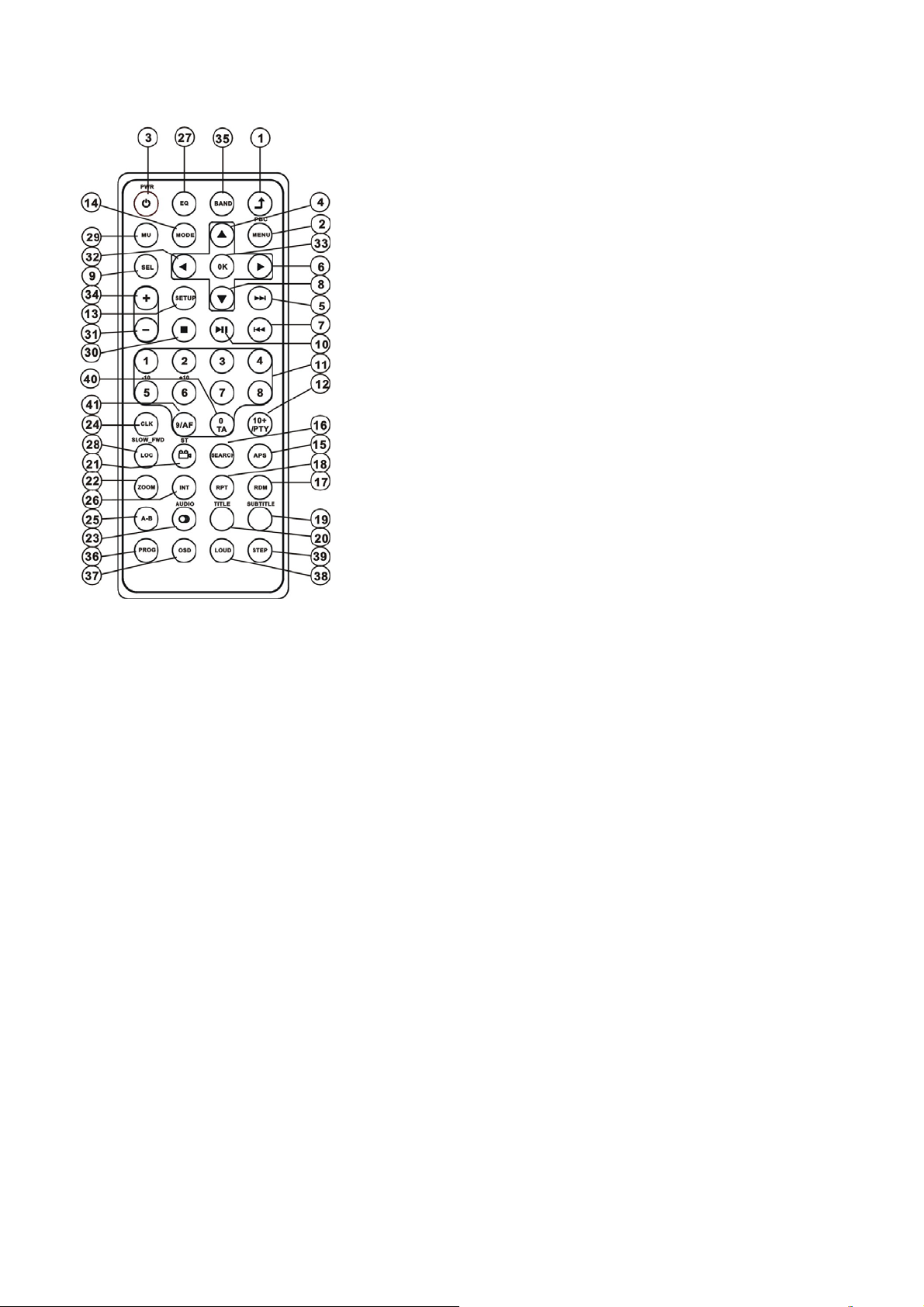
1.5 Descripción del mando a distancia
1. BOTÓN ATRÁS
2. BOTÓN MENU/PBC
3. BOTÓN PWR
4. BOTÓN ^
5. BOTÓN >>|
6. BOTÓN >
7. BOTÓN |<<
8. BOTÓN v
9. BOTÓN SEL
10. BOTÓN REPR/PAUSA
11.BOTONES NUMÉRICOS (0~9,+10-10)
12. BOTÓN 10+/PTY
13. BOTÓN SETUP
14. BOTÓN MODE
15. BOTÓN APS
16. BOTÓN SEARCH
17. BOTÓN RDM
18. BOTÓN RPT
19. BOTÓN SUBTITLE/REDIAL 30. BOTÓN STOP
20. BOTÓN TITLE 31. BOTÓN VOL-
21. BOTÓN VIEW-ANGLE/ST 32. BOTÓN <
22. BOTÓN ZOOM 33. BOTÓN OK
23. BOTÓN AUDIO 34. BOTÓN VOL+
24. BOTÓN CLK 35. BOTÓN BAND
25. BOTÓN A-B 36. BOTÓN PROG
26. BOTÓN INT 37. BOTÓN OSD
27. BOTÓN EQ 38. BOTÓN LOUD
28. BOTÓN LOC/SLOW-FWD 39. BOTÓN STEP
29. BOTÓN MU 40. BOTÓN TA
41. BOTÓN AF
82
Page 84

1.6 Localización y nombre de los controles
La figura del frontal del chasis de la unidad después de retirar el panel frontal
1. BOTÓN POWER/MUTE
2. BOTÓN MENU
3. BOTONES UP / DN
4. BOTÓN SEL/VOL
5. LCD
6. BOTÓN REL
7. BOTÓN BAND/LIST
8. BOTÓN APS
9. BOTÓN 1/REPR/PAUSA
10. BOTÓN 2/INT
11. BOTÓN 3/RPT
12. BOTÓN 4/RDM
13. BOTÓN 5/-10
14. BOTÓN 6/+10
15. TOMA AV IN
16. TOMA USB
17. Ranura para tarjetas de memoria
18. BOTÓN RESET
19. Indicador LED
20. BOTÓN TA/AF
21.Sensor infrarrojo del mando a
distancia
22. BOTÓN EJ
23. RANURA PARA DISCOS
83
Page 85

1.7 Descripción de la parte posterior del cuerpo de la unidad
Nota: después de conectar el cable del freno de mano, el vídeo del pequeño monitor del panel frontal se mostrará solo después
de aplicar el freno.
2.Use el extremo del clip del cable de toma de tierra proporcionado por el fabricante para conectar el perno de fijación. Use el
otro extremo del cable de toma de tierra para conectar el polo negativo de la fuente de alimentación, de lo contrario, el vídeo de
la pantalla podría parpadear.
Conexión del cable del freno de mano al sistema de freno de mano incorporado en el coche
Desccripción del conector ISO fijo hembra
CONECTOR A CONECTOR B
1. 1. Altavoz posterior derecho (+)
2. 2. Altavoz posterior derecho (-)
3. 3. Altavoz frontal derecho (+)
4. Memoria +12V 4. Altavoz frontal derecho (-)
5. Auto antena 5 Altavoz frontal izquierdo (+)
6. 6. Altavoz frontal izquierdo (-)
7. 12V (a la llave de contacto) 7. Altavoz posterior izquierdo (+)
8. TOMA A TIERRA 8. Altavoz posterior izquierdo (-)
84
Page 86

Á
Á
Ó
Á
1.8 INSTALACIÓN DE LA UNIDAD
INSTRUCCIONES DE INSTALACIÓN
Esta es una instalación antirrobo, donde la unidad presenta una estructura metálica deslizante.
Para mejorar la capacidad anti-atasque, por favor, fije la correa metálica al metal conectado
al chasis del coche.
CORREA
METÁLICA
PARA MEJORAR LA CAPACIDAD
ANTI-ATASQUE, POR FAVOR, FIJE
LA CORREA MET
CONECTADO AL SOPORTE
INFERIOR DEL COCHE
LICA AL METAL
SELECCIONE LA LENGÜETA
ADECUADA PARA FIJAR LA
ESTRUCTURA MET
DESLIZANTE
LICA
CHASIS DE LA UNIDAD
REFUERZO PLÁSTICO
SALPICADERO
ESTRUCTURA METÁLICA DESLIZANTE PANEL
FRONTAL
PARA EXTRAER EL CHASIS DE LA
ESTRUCTURA MET
INTRODUZCA LAS LLAVES DE PLACA
IZQUIERDA Y DERECHA EN LA POSICI
CORRECTA DE AMBOS LADOS DEL CHASIS
LICA DESLIZANTE,
N
NOTA
RETIRE LA MANGA DE
MONTAJE METÁLICA
RETIRE LOS TORNILLOS DE
TRANSPORTE DEL CUERPO DEL
MECANISMO ANTES DE
INSTALARLO
BOTÓN DE EXPULSIÓN (EJ)
BOTÓN RESET
85
Page 87

2. Funcionamiento básico
1. Para encender/apagar la unidad
En el modo de apagado, pulse el botón POWER para encender la unidad.
En el modo de encendido, mantenga pulsado el botón POWER del panel frontal o pulse el botón
PWR del mando a distancia para apagar la unidad.
2. Para seleccionar el modo de función
Pulse el botón MENU para pasar a la selección de modo, después gire el control VOL para
seleccionar el modo SINTONIZADOR, DISCO (después de introducir un disco), USB(después
de conectar una unidad de almacenamiento USB), Tarjeta(después de introducir una tarjeta o
SD) o AUX.
Tras la selección ,pulse el botón SEL para confirmar y pasar a su selección.
3. Para ajustar el volumen
Gire el control VOL del panel frontal o pulse el botón + o - del mando a distancia para ajustar
directamente el volumen.
4. Para suprimir el audio
Pulse el botón MU del mando a distancia para activar/desactivar el modo MUTE (supresión de
audio).
Si pulsa el botón POWER del panel frontal también podrá activar/desactivar el modo MUTE.
Cuando se encuentre en el modo MUTE, podrá desactivarlo pulsando los siguientes
controles/botones: VOL, + , -, SEL o MODE.
5. Para mostrar y ajustar la hora
Pulse el botón CLK para mostrar la hora en el monitor del panel frontal.
Para ajustar la hora, por favor, pase al ajuste de la hora del modo configuración.
6. Para elegir un modo de ecualizador preseleccionado
Pulse el botón EQ para seleccionar una de las curvas de ecualizador de música
preseleccionadas: POP, ROCK, CLAS, EQ OFF. El efecto sonoro cambiará con cada una de
ellas.
7. Para extraer el panel frontal
Pulse el botón REL del panel frontal para separarlo de la unidad, después ya podrá retirarlo.
8. Para encender/apagar el modo Sonoridad (Loudness)
Pulse el botón LOUD para encender/apagar el modo de Sonoridad.
Cuando encienda el modo Sonoridad, mejorará el nivel de graves inmediatamente cuando este
no sea suficiente.
9. Para resetear la unidad
Cuando el display LCD falle, o algunos botones no respondan, o el sonido se distorsione, pulse
el botón REL del panel frontal para separar el panel y retirarlo, a continuación, use un objeto
puntiagudo para pulsar el botón RESET y restablecer el estado inicial del sistema, después de lo
cual, los posibles errores se habrán corregido.
86
Page 88

10.Para ajustar los modos de sonido
Para ajustar los modos de sonido, pulse repetidamente el botón SEL del panel frontal para
seleccionar uno de los modos de sonido disponibles: VOL, BAS(sin preselección de EQ), TRE
(sin preselección de EQ), BAL, FAD y EQ.
Nota: esta función exceptúa la selección del modo de reproducción.
11. Control de retorno
Pulse el botón o MENU para regresar al menú anterior.
12. Para efectuar una configuración
En el modo configuración, seleccione GENERAL, CLOCK (HORA), AUDIO, VIDEO, RADIO de
la siguiente forma:
CONFIGURACIÓN GENERAL
Logo: esta función le permite seleccionar la imagen de la pantalla
de inicio.
Beep: activación/desactivación del sonido de los botones.
AJUSTE DE LA HORA
Modo de hora: Selección del formato de 12%24 horas.
Hora del reloj: Ajuste de la hora del reloj.
CONFIGURACIÓN DE AUDIO
MBP: elija entre MBP IZQ/DER/desactivado.
Loud: elija entre sonoridad encendida/apagada.
EQ: elija entre los distintos tipos de ecualizador.
CONFIGURACIÓN DE VÍDEO
Brillo
Contraste
Saturación
Color
Vídeo estándar
CONFIGURACIÓN DE RADIO
Región de radio: elija la zona de la radio.
Ajuste RDS: Activado/desactivado
87
Page 89

3. Funcionamiento de la radio
1. BOTÓN BAND
Pulse el botón BAND del panel frontal para seleccionar su banda de
radio deseada: FM1, FM2, FM3, AM1 y AM2. La banda seleccionada
se mostrará en el
pequeño monitor del panel frontal. Pulse los botones 1-6 para
seleccionar su favorita.
Mantenga pulsado este botón para seleccionar la función RDS como:
PTY, AF, TA, ST, LOC, LOUD girando el control VOL.
2. BOTONES TUNE/SEEK UP/DN
1) Mantenga pulsado el botón UP/DN para buscar automáticamente
hacia arriba/abajo una
emisora disponible desde la emisora en la que se encuentre.
2) Pulse le botón UP/DN para buscar manualmente hacia arriba o hacia abajo su emisora
deseada a breves intervalos de frecuencia desde la emisora en la que se encuentre.
3. BOTÓN APS
1) Cuando mantenga pulsado el botón APS, la radio realizará una búsqueda desde la frecuencia más baja y
comprobará el nivel de intensidad de señal hasta haber completado un ciclo de búsqueda. Entonces, las 6
emisoras con la señal más intensa serán almacenadas en las presintonías con su número de memoria
correspondiente. La operación AS será ejecutada en cada banco de la banda seleccionada. Cuando la
operación AS haya finalizado, la radio llevará a cabo la búsqueda preseleccionada, y después de completar
un ciclo de búsqueda, retransmitirá la emisora No.1 de FM1. (Podrá almacenar 3x6 emisoras para FM y 2x6
emisoras para AM en total).
2) Cuando pulse el botón APS del panel frontal o del mando a distancia, la radio buscará cada una de las
emisoras preseleccionadas desde M1. Cuando el nivel de intensidad del campo sea mayor que el nivel umbral
del nivel de detención, la radio permanecerá en ese número de preselección durante unos segundos
liberando el modo de supresión de sonido (Mute), y después buscará de nuevo. Cuando haya finalizado un
ciclo de búsqueda, dejará de buscar en M1.
NOTA: En la banda FM, FM1,FM2,FM3 se escanean una a una; En la banda AM, AM1, AM2 se escanearán
también una a una.
4. BOTONES DE EMISORAS PRESINTONIZADAS [1-6 ]
1) Para memorizar la frecuencia de la banda actual, mantenga pulsado uno de los seis botones
numéricos (1-6).
2) Para seleccionar la emisora memorizada de la banda actual, pulse unos de los botones numéricos [1-6].
5. BOTÓN STEREO/MONO
Pulse el botón ST del mando a distancia para seleccionar los modos de sonido ESTÉREO o
MONO para la banda de frecuencias FM.
6. BOTÓN LOC
1) Cuando las señales de las emisoras de radio distantes sean muy débiles, y el efecto de recepción sea malo
durante la sintonización, compruebe si la palabra LOC aparece en el LCD. Si así fuera, pulse este botón
para desactivar la función LOC, a continuación, sintonice de nuevo las emisoras de radio distantes;
2) Cuando las señales de las emisoras de radio locales sean demasiado intensas, esto podría
causar interferencias. Pulse este botón para activar la función LOC y mostrar la palabra LOC
en el display LCD, después sintonice de nuevo las emisoras de radio locales.
88
Page 90
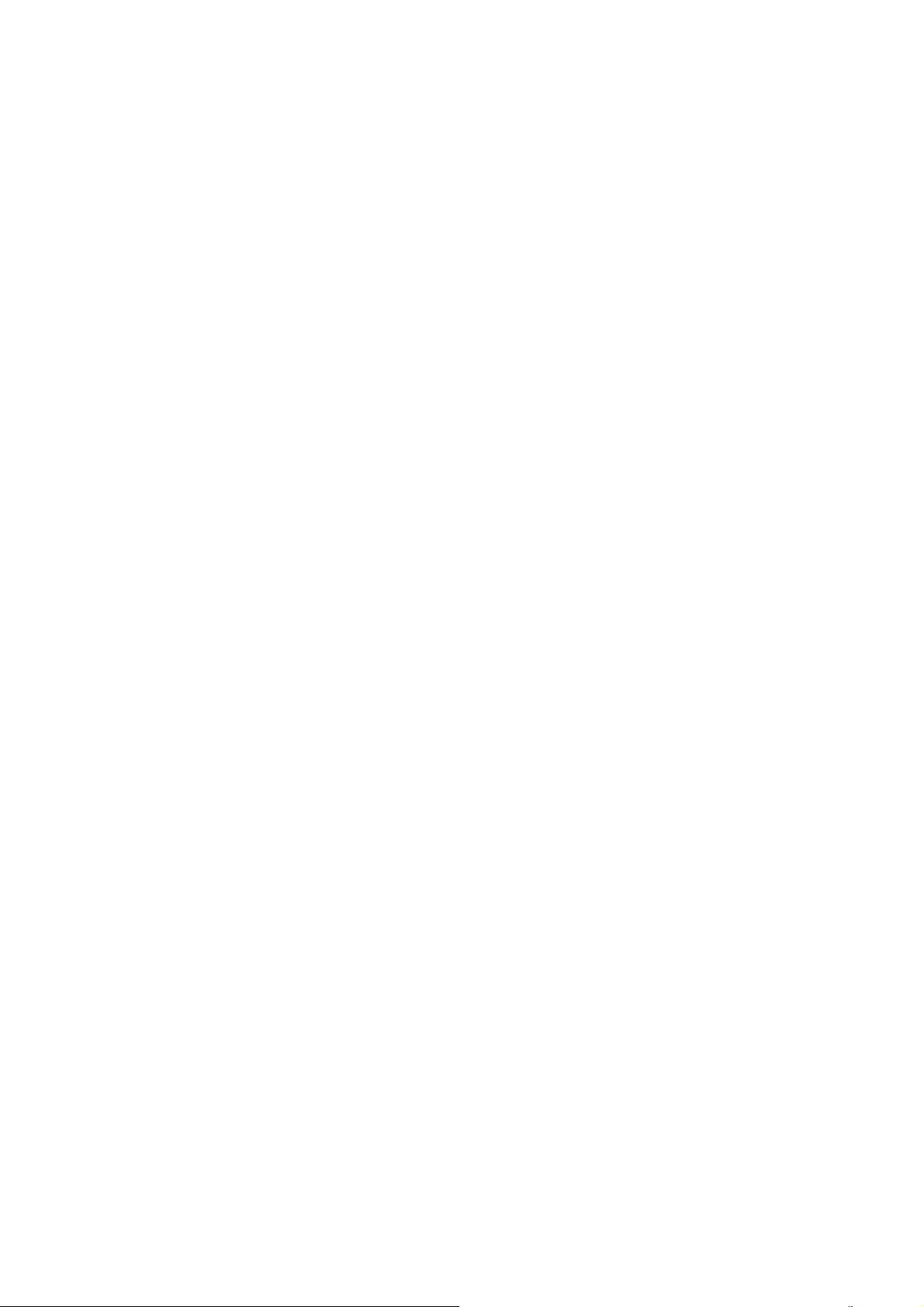
7. BOTÓN PTY (TIPO DE PROGRAMA)
Pulse el botón PTY para seleccionar uno de los modos siguientes:
PTY MUSIC group- - PTY SPEECH group- - PTY OFF
Cuando PTY group esté encendido, gire el control del VOL o pulse el botón + o - para seleccionar uno de los
programas PTY:
<-->NEWS(Noticias)<-->AFFAIRS(Corazón)<-->INFO<-->SPORT(Deportes)<-->EDUCATE(Educación)
<-->DRAMA<-->CULTURE<-->SCIENCE(Ciencias)<-->VARIED(Variados)<-->WEATHER(Tiempo)<-->
FINANCE(Finanzas)<-->CHILDREN(Infantil)<-->SOCIAL<-->RELIGION<-->PHONEIN(Consultorio)<-->
TRAVEL(Viajes)<-->LEISURE(Ocios)<-->DOCUMENT(Documental)<-->PTYNONE(Sin PTY)<-->POP
M(Música pop)<-->ROCK M(Música rock)<-->EASY M(Música de fondo)<-->LIGHT M(Música
ligera)<-->CLASSICS(Clásicos)<-->OTHER M(Otra música)<-->JAZZ<-->COUNTRY<-->NATION
M(Música nacional)<-->OLDIES(Canciones de ayer)<-->FOLK M(Música folk)<-->
Cuando PTY group esté encendido, pulsando los 6 botones numéricos también podrá seleccionar los
programas PTY de la lista de arriba. Después de seleccionar uno de los programas PTY, se mostrará
SEEK PTY, y buscará automáticamente la emisora del programa PTY. Si la emisora del programa PTY no
existiera, se mostrará PTY NONR, volviendo después a la emisora normal.
8. BOTÓN AF [FRECUENCIAS ALTERNATIVAS]
Mantenga pulsado el botón TA/AF, el modo de cambio de AF se habrá seleccionado y se mostrará por el
segmento AF en el display.
Segmento encendido: Modo de cambio AF desactivado.
Segmento apagado: Modo de cambio AF activado, información RDS incluida.
Segmento parpadeante: Modo de cambio AF encendido, pero la información RDS no se recibe aún. Cuando
se seleccione el modo de cambio AF, la radio comprobará la intensidad de señal de las AF todo el tiempo. El
intervalo de comprobación de cada una de las AF dependerá de la intensidad de la señal de la emisora actual,
e irá desde unos pocos minutos para la emisora más intensa a unos pocos segundos para las emisoras más
débiles. Cada vez que una nueva AF sea más intensa que la emisora actual, se pasará a esa frecuencia
durante unos breves momentos, y la NUEVA FRECUENCIA se mostrará durante 1-2 segundos. Debido a que
el tiempo de supresión sonora del cambio AF o el tiempo de comprobación es muy corto, será casi inaudible si
se trata de un programa normal. (Cuando AF parpadee en el LCD, buscará la emisora RDS más intensa. Si
AF y TP parpadean en el LCD, solo podrá buscar las emisoras con información sobre el tráfico).
En el modo FM, cuando AF esté encendido, las funciones SEEK (Búsqueda), (SCAN), AUTO-MEMORY
(Automemoria) solo podrán recibir y guardar el programa RDS.
9. BOTÓN TA [ANUNCIO DE TRÁFICO]
Pulse el botón TA para activar el modo de búsqueda TA.
Cuando se transmita un anuncio de tráfico:
1). Si la unidad se encuentra en el modo de reproducción de disco, pasará temporalmente
al modo radio.
2).Pasará temporalmente a una emisora enlazada con EON cuando EON detecte un
anuncio de tráfico en ese otro programa, y TA, TP se mostrarán en el display LCD.
* Función de interrupción de TA:
El anuncio de tráfico actual se cancelará pulsando el botón TA.
* Cuando TA esté activado, las funciones SEEK, (SCAN), AUTO MEMORY podrán
recibirse y guardarse solo cuando se haya recibido el código de identificación del
programa de tráfico.
89
Page 91

4. Funcionamiento básico de un disco, USB o SD
4.1 Inicio de la reproducción
1. Pulse el botón POWER para encender el reproductor de DVD.
Después de encender el reproductor de DVD, por favor, encienda el monitor y asegúrese de que
la salida de vídeo del monitor es la entrada de vídeo del reproductor de DVD conectado al
monitor.
Pregunta habitual
P: No se muestra nada en la pantalla de TV cuando el reproductor de DVD está encendido.
¿Cómo resolver el problema?
R: Asegúrese de que ha seleccionado la entrada correcta del TV (no canal de TV); por ejemplo,
si el TV y el reproductor de DVD están conectados entre ellos mediante la entrada VIDEO1,
entonces tendrá que seleccionar VIDEO1 en el TV.
2. Pulse el botón REL para separar el panel frontal de la unidad.
3. Introduzca un disco en la RANURA PARA DISCOS (cara impresa mirando hacia arriba),
después repliegue el panel frontal hasta que oiga un clic.
NOTA
1. Algunos discos seriamente dañados o de mala calidad de fabricación o grabación, puede que
no pudieran reproducirse.
2. Si el reproductor no fuera capaz de leer el disco en condiciones normales, por favor, inténtelo
de nuevo expulsando el disco y volviendo a introducirlo después.
3. Nota:
1) Además de los discos CD y DVD, esta unidad acepta también discos CD-R, CD-R/W, DVD-R
and DVD-R/; sin embargo, dependiendo de las condiciones del equipo de grabación, el
programa de grabación o el propio disco, algunos CD-R, CD-R/W, DVD-R o DVD-R/W podrían
no reproducirse.
2) Cuando maneje grabaciones de discos CD-R, CD-R/W, DVD-R o DVD-R/W, una velocidad de
grabación demasiado alta podría dar como resultado una pobre calidad de señal y, por lo tanto,
le recomendamos seleccionar una velocidad de grabación lo más baja posible.
4. Reproducción de USB y tarjeta
Conecte una unidad USB o introduzca una tarjeta SD en sus respectivas ranuras, entonces se
mostrará el menú raíz en el monitor y los archivos de audio se reproducirán automáticamente si
la unidad USB o la tarjeta SD contienen archivos de audio.
Pulse OSD en el mando a distancia para activar la selección de función.
:selecciónelo para dejar la reproducción en pausa.
: selecciónelo para detener la reproducción .
: elija uno de ellos para seleccionar el capítulo/pista siguiente o anterior.
: misma función que el botón REPEAT del mando a distancia.
: para seleccionar la activación/desactivación de RDM.
: para seleccionar el idioma de audio.
: Para activar/desactivar la sonoridad (LOUD).
90
Page 92

4.2 Pausa de la reproducción
Durante la reproducción de discos DVD/VCD/CD/MP3/WMA,
pulse el botón PAUSA del mando a distancia para dejar en
pausa la reproducción. Pulse el botón REPR para reanudar la
reproducción.
4.3 Detención de la reproducción
Cuando reproduzca discos DVD/VCD/MP3/WMA/CD, pulse el
botón STOP una vez para dejar la reproducción en pausa, después
pulse el botón REPR para reanudar la reproducción normal; pulse
el botón STOP dos veces para detener la reproducción del todo,
después pulse el botón REPR para empezar la reproducción desde
el inicio del primer capítulo/pista.
4.4 Selección de capítulo/pista con los botones UP/DN o >>|/|<<
Durante la reproducción, pulse el botón UP/DN del panel frontal
o >>|/|<< en el mando a distancia para seleccionar el siguiente o
último capítulo/pista para su reproducción.
Nota: Pulse el botón UP/DN o >>|/|<< múltiples veces para pasar
varios capítulos/pistas hacia delante o hacia atrás.
4.5 Selección de capítulo/pista con los botones numéricos
Cuando reproduzca discos DVD/VCD(PBC DESACTIVADO)/MP3/WMA/CD, pulse uno de los
botones numéricos 1~9 para seleccionar directamente y reproducir de la primera a la novena pista/capítulo
.
Si desea reproducir una pista/capítulo con un número mayor que 9, por ejemplo (1), si desea
reproducir la pista/capítulo no. 35, pulse el 3 y después el 5 en el mando a distancia. Ejemplo (2):
para reproducir la pista/capítulo no. 107, pulse primero 1, después 0 y, finalmente, 7 en el
mando a distancia.
Nota: si mantiene pulsado el botón +10 o -10 podrá reproducir las siguientes o las últimas 10
pistas/capítulos (solo para MP3/WMA).
4.6 Selección de capítulo/pista con el menú raíz/PBC (si el disco usado incluye un menú
raíz/PBC) r
Cuando reproduzca discos DVD:
1. Pulse el botón TITLE del mando a distancia para mostrar la lista de títulos.
2. Pulse los botones direccionales para seleccionar el título que desee, y después pulse OK o
REPR para abrir el menú raíz del título seleccionado.
3. Pulse los botones direccionales para seleccionar el capítulo que desee. Finalmente, pulse el
botón OK o REPR para reproducir dicho capítulo.
Durante la reproducción, si pulsa el botón MENU, podrá mostrar directamente el menú raíz del
título que esté reproduciendo.
En el modo VCD
1. Cuando active la función PBC, reproducirá desde el comienzo del disco hasta que muestre el
menú PBC en la pantalla, si está incluido en el disco.
2. Pulse los botones numéricos para seleccionar la pista que desee reproducir.
En el modo MP3/WMA
1. El menú raíz se mostrará en la pantalla del monitor en todo momento (y los botones TITLE o
MENU no serán operativos).
91
Page 93

2. Pulse los botones direccionales para seleccionar la CARPETA que desee, después pulse el
botón OK o REPR para abrir dicha CARPETA, a continuación, pulse los botones direccionales
para seleccionar el archivo que desee. Finalmente, pulse el botón OK para reproducir el
archivo seleccionado.
En el modo CD, los botones TITLE, PBC y MENU estarán desactivados.
4.7 Finalización de la reproducción
1. Pulse el botón REL para separar el panel frontal de la unidad, después pulse el botón EJ para
expulsar el disco. Entonces podrá retirar el disco y replegar el panel frontal hasta que oiga un
clic.
2. Mantenga pulsado el botón POWER del panel frontal o pulsar brevemente el botón PWR del
mando a distancia para apagar el reproductor de DVD.
4.8 Reproducción rápida
Durante la reproducción normal, mantenga pulsado el botón UP/DN del panel frontal o >>|/|<<
del mando a distancia para avanzar o retroceder a velocidad rápida a las siguientes velocidades:
x2, x4, x8, x20, normal.
Durante la reproducción rápida, pulse el botón REPR para reanudar la reproducción normal.
4.9 Reproducción ralentizada
Durante la reproducción, pulse el botón SLOW_FWD para ejecutar la función de reproducción
hacia delante ralentizada.
Cada vez que pulse de forma consecutiva el botón SLOW_FWD, la velocidad de la reproducción
disminuirá. Las velocidades de reproducción ralentizada son las siguientes:
x1/2,x1/3,x1/4,x1/5,x1/6,x1/7,normal.
Durante la reproducción hacia delante ralentizada, pulse el botón REPR para reanudar la
reproducción normal. Esta función es válida únicamente para vídeo.
4.10 Reproducción fotograma a fotograma
Si la unidad está reproduciendo discos DVD/VCD, pulse el botón STEP de forma consecutiva
para mostrar la imagen congelada fotograma a fotograma.
Pulse el botón REPR para reanudar la reproducción normal.
4.11.Reproducción repetida
4.11.1 Repetir uno/todo
1. En el modo de reproducción de DVD:
Pulse el botón RPT para seleccionar REP CHAPTER (Rep Capítulo), REP TITLE (Rep Título),
REP ALL (Rep Todo) o REP OFF (Rep Desactivada).
2. En el modo de reproducción de VCD(PBC DESACTIVADO)/CD:
Pulse el botón RPT para seleccionar REP ONE (Rep Una), REP ALL u OFF.
Cuando se encuentre en el estado PBC ON, durante la reproducción de un VCD, el botón RPT
no será válido.
3. En el modo de reproducción de MP3/WMA:
Pulse el botón RPT para seleccionar REP ONE, REP DIR (Rep Directorio), REPALL u OFF.
92
Page 94

4.11.2 Repetición de A-B
Pulse el botón A-B si desea repetir un segmento específico que usted determine en un disco:
1. Pulse el botón A-B en el punto (A) en el que usted decida que será el punto de inicio del
segmento de repetición. Pulse el botón A-B de nuevo para fijar el punto (B), que usted habrá
decidido que será el punto final del segmento. Entonces, el segmento se reproducirá
repetidamente
2. Para cancelar el modo de repetición A-B y reanudar la reproducción normal, pulse el botón
A-B una tercera vez.
Nota:
Durante la reproducción de VCD/MP3/WMA/CD, los puntos A y B deberán encontrarse en la
misma pista.
Durante la reproducción de un DVD, los puntos A y B podrán ser seleccionados de diferentes
capítulos.
4.12 Reproducción en el modo búsqueda
1. Cuando reproduzca discos VCD(PBC DESACTIVADO)/CD, pulse el botón INT para
reproducir los 10 primeros segundos de cada pista del disco. Pulse el botón INT de nuevo para
retomar la reproducción normal.
2. Cuando reproduzca discos DVD/MP3/WMA, el botón INT estará desactivado.
4.13 Reproducción de un capítulo/pista o momento específico
1. En el estado de reproducción de DVD, pulse el botón SEARCH para mostrar una interfaz y
destacar el elemento título, después use los botones numéricos para introducir el número de
serie del título; use los botones direccionales para destacar el elemento capítulo, después use
los botones numéricos para introducir el número de serie del capítulo; podrá todavía usar los
botones direccionales para destacar el elemento del tiempo, después use los botones
numéricos para introducir el tiempo deseado de comienzo de la reproducción; finalmente, pulse
el botón OK o REPR para reproducir el capítulo seleccionado o reproducir desde el tiempo
seleccionado.
2. En el estado de reproducción de VCD/MP3/WMA/CD, pulse el botón SEARCH para mostrar
una interfaz y destacar el elemento pista, después use los botones numéricos para introducir el
número de serie de la pista; podrá todavía usar los botones direccionales para destacar el
elemento del tiempo, después use los botones numéricos para introducir el tiempo deseado de
comienzo de la reproducción; finalmente, pulse el botón OK o REPR para reproducir la pista
seleccionada o reproducir desde el tiempo seleccionado.
4.14 Reproducción aleatoria
Cuando reproduzca discos DVD/VCD(PBC OFF)/MP3/WMA/CD, pulse el botón RDM para
seleccionar entre RANDOM (ON)/RANDOM OFF. Cuando seleccione el modo RANDOM (ON),
reproducirá de forma aleatoria.
4.15 Reproducción desde un ángulo alternativo
1. Cuando reproduzca discos VCD/MP3/WMA/CD, el botón ANGLE ANGLE del mando a
distancia estará desactivado.
2. Cuando reproduzca un DVD, pulse el botón ANGLE del mando a distancia repetidamente
93
Page 95

para ver la escena desde diferentes ángulos. (Solo disponible para aquellos DVDs con la
función ángulo)
4.16 Reproducción en el modo Zoom
En el modo DVD/VCD, durante la reproducción, pulse el botón ZOOM repetidamente para
aumentar el tamaño de un área determinada de las imágenes de la pantalla en la siguiente
proporción:
ZOOMx2,ZOOMx3,ZOOMx4,ZOOMx1/2,ZOOMx1/3,ZOOMx1/4,ZOOMOFF.
Pulse uno de los botones ^/v/>/< para seleccionar el área que desee aumentar.
4.17 Cambio del idioma de subtítulos
Cuando reproduzca un DVD, pulse el botón SUBTITLE repetidamente para seleccionar el
idioma de subtítulos o para desactivarlos (dependerá del disco).
En el estado de reproducción de VCD/MP3/WMA/CD, este botón estará desactivado.
4.18 Cambio del idioma de audio
1. Cuando reproduzca un DVD, pulse el botón AUDIO del mando a distancia repetidamente para
seleccionar el tipo de idioma deseado (dependerá del disco).
2. En el estado de reproducción de un VCD, pulse el botón AUDIO repetidamente para
seleccionar el modo de sonido de la función no hablada MONO L, MONO R y STEREO.
3. En el estado de reproducción de CD/WMA/MP3, el botón AUDIO estará desactivado.
4.19 Reproducción programada
Le permitirá introducir el orden de reproducción de unos capítulos/pistas de un
DVD/VCD/MP3/WMA/CD en el orden que usted desee.
1. Durante la reproducción, pulse el botón PROG para entrar en la interfaz de programación de
la forma siguiente:
2 Use los botones direccionales para desplazar el cursor hasta el espacio deseado para
introducir la secuencia de números.
3 Use los botones numéricos para introducir la secuencia numérica deseada de
títulos/capítulos/pistas.
4 Use los botones direccionales para desplazar el cursor hasta el elemento Play, después
pulse el botón OK para reproducir los títulos/capítulos/pistas en el orden programado;
si pulsa el botón REPR, también podrá reproducir los títulos/capítulos/pistas en el orden
programado.
* Para salir de la reproducción programada, pulse primero el botón STOP, después pulse el
botón REPR para introducir la secuencia de reproducción; o pulse el botón PROG dos veces.
* Para eliminar toda la secuencia de números programados, desplace el cursor hasta el
elemento Clear, y después pulse el botón OK.
* Para modificar la secuencia de programación, desplace el cursor hasta el elemento que
desee modificar, e introduzca el número de secuencia deseado.
* Durante la reproducción de un VCD, si se encuentra en el modo PBC ON, en el momento
de entrar en el estado de reproducción programada, el modo PBC se desactivará.
94
Page 96

4.20 Reproducción de un CD de imágenes en el formato JPEG
1. El menú raíz se mostrará en el monitor cuando pase al modo DISCO. En ese momento,
reproducirá archivos MP3/WMA.(los botones TITLE o MENU estarán desactivados).
En el menú raíz, el icono de clasificación izquierdo es para archivos MP3/WMA; el icono de
clasificación del centro es para archivos de Vídeo; el icono de clasificación derecho es para
archivos JPEG.
Si no apareciera alguno de estos 3 archivos, usted no podrá desplazar el cursor hasta uno de
estos iconos.
2. Cuando muestre el menú raíz, pulse los botones direccionales para seleccionar la carpeta,
archivo o tipo de archivo que desee, después pulse el botón OK o REPR para abrir la carpeta,
reproducir el archivo seleccionado o reproducir solo el tipo de archivo determinado.
Cuando muestre el menú raíz, podrá también usar los botones direccionales para seleccionar el
número del archivo y reproducirlo.
Cuando seleccione el icono del tipo de archivo JPEG, pulse el botón ^ o > para seleccionar el
primer archivo JPEG, después pulse el botón v para seleccionar el archivo JPEG deseado,
finalmente pulse el botón OK o REPR/PAUSE para mostrar la imagen JPEG a pantalla completa
del archivo JPEG seleccionado.
3. Durante la reproducción de JPEG, pulse uno de los botones >/</^/v para cambiar de ángulo
de visionado de la imagen que se está mostrando de la manera siguiente:
>: 90 grad cw; <: 90grad ccw; ^:ARRIBA<-->ABAJO; v: IZQ<-->DER
Durante la reproducción de JPEG, pulse el botón PROG para cambiar de modo o para actualizar
la imagen.
Durante la reproducción JPEG, pulse el botón STOP para detener la reproducción y regresar al
menú raíz.
* Durante la reproducción JPEG, los siguientes botones estarán desactivados: SLOW-FWD,
SUBTITLE, TITLE, ANGLE, STEP, AUDIO, RDM, INT y A-B.
* En el modo JPEG, el resto de operaciones serán las mismas que las de los modos MP3/WMA.
4.21 Funcionamiento de los tipos de archivo de vídeo
1. El menú raíz se mostrará en el TV cuando pase al modo DISCO, entonces el primer archivo
se reproducirá automáticamente.
Durante la reproducción, pulse el botón STOP para detener la reproducción y volver al menú
raíz.
2. Cuando esté mostrando el menú raíz, pulse los botones direccionales para seleccionar la
carpeta o archivo que desee, después pulse OK o REPR para abrir la carpeta o reproducir el
archivo que haya seleccionado.
Cuando esté mostrando el menú raíz, podrá también usar los botones numéricos para
seleccionar el número de archivo y reproducirlo.
* Los botones ANGLE, PROG, RDM, INT y TITLE/PBC estarán desactivados.
* El resto de funciones serán las mismas que para los discos DVD, aunque la función RPT será
igual que las de los modos MP3/WMA.
95
Page 97

4.22 Función ESP y ID3
Hay una función ESP para todos los formatos de disco.
En el modo MP3/WMA, durante la reproducción, la información del nombre del archivo, nombre
de carpeta, título de las canciones, artista y álbum aparecerán desplazándose por el display
LCD.
Siempre que la música MP3 que se esté reproduciendo contenga información codificada ID3 en
el formato versión 1.0/2.0, los 3 elementos subrayados arriba aparecerán desplazándose por el
display LCD; de otro modo, no lo harán.
4.23 Funcionamiento de USB y el lector de tarjetas SD
Encienda el reproductor de DVD, después conecte una unidad USB o introduzca una tarjeta SD
(abata primero el panel frontal) en sus respectivas ranuras, entonces
se mostrará en el monitor el menú raíz de la unidad de
almacenamiento USB o de la tarjeta SD.
Todas las operaciones serán las mismas que las del formato
correspondiente.
Cuando quiera extraer la tarjeta, presiónela ligeramente primero,
después tire de ella.
4.24 Operaciones con las configuraciones del menú del sistema del DVD
1. Pulse el botón SETUP del mando a distancia para acceder al menú del sistema del DVD del
monitor.
2. En total hay 6 páginas de configuración en el menú del sistema. Pulse el botón > o < para
seleccionar la que le interese.
3. Pulse el botón ^ o v para elegir un elemento de configuración en la página de configuración
seleccionada
4. Pulse el botón > para entrar en el elemento de configuración. Después pulse el botón v o ^
para seleccionar el modo deseado del elemento de configuración, finalmente pulse el botón OK
para confirmarlo.
* Pulse el botón < para regresar al nivel anterior.
* Pulse de nuevo el botón SETUP o use los botones direccionales para destacar el elemento
EXIT SETUP y después pulse el botón OK para salir del menú del sistema.
Para el menú del sistema de DVD, hay en total 6 páginas de configuración. Se mostrarán de la
forma siguiente:
4.24.1 CONFIGURACIÓN DEL SISTEMA
TIPO DE TV
El elemento de configuración sirve para hacer coincidir el tamaño de la pantalla del TV.
4:3 PS: Elija este elemento cuando se conecte a un TV cuya pantalla es del tipo 4:3. Cuando
reproduzca imágenes con el formato 16:9 las partes izquierda y derecha del vídeo estarán
cortadas, y se mostrarán a pantalla completa.
4:3 LB: Elija este elemento cuando se conecte a un TV cuya pantalla es del tipo 4:3. Cuando
96
Page 98

reproduzca imágenes con el formato 16:9 las partes superior e inferior de la pantalla de TV
mostrarán unas bandas negras.
16:9: Elija este elemento cuando se conecte a un TV con la pantalla panorámica 16:9.
CONTRASEÑA
Este elemento de configuración sirve para bloquear o desbloquear el nivel de clasificación del
Control Parental. El estado por defecto será el de bloqueo. La contraseña predeterminada es
0000. Podrá establecer una nueva contraseña a su gusto: Seleccione el elemento PASSWORD,
y después pulse el botón > para entrar en él, a continuación, introduzca la contraseña original
0000 y pulse el botón OK para desbloquearla. Pulse el botón > para introducirla de nuevo, y
luego introduzca una nueva contraseña que usted decida y pulse el botón OK para hacerla
efectiva. Antes de que otras personas vean el manual, intente recordar la contraseña y elimine
la parte explicativa de la CONTRASEÑA de dicho manual.
CLASIFICACIÓN
Este elemento se usa para establecer un nuevo nivel clasificatorio del Control Parental.
1. Seleccione el elemento PASSWORD y después pulse el botón > para entrar en él, después
introduzca la contraseña mencionada arriba y luego el botón OK para desbloquear el ajuste del
nivel de clasificación del Control Parental.
2. Seleccione el elemento RATING y pulse el botón > para entrar en él, después utilice los
botones direccionales para seleccionar el nivel clasificatorio que desee, y pulse el botón OK
para confirmar.
3. Seleccione de nuevo elemento PASSWORD de nuevo y después pulse el botón > para entrar
en él, a continuación, introduzca la contraseña y pulse el botón OK para bloquear el nuevo
ajuste de nivel clasificatorio del Control Parental.
PREDETERMINADO
Este elemento (DEFAULT) sirve para restablecer el estado original de todos los elementos de
configuración.
4.24.2 CONFIGURACIÓN DE IDIOMA
IDIOMA OSD
Este elemento sirve para seleccionar el idioma del Menú del Sistema y todas las interfaces de
mensajes sobre el funcionamiento mostrados durante la reproducción.
IDIOMA DE AUDIO
En este elemento podrá seleccionar el idioma de audio.
IDIOMA DE SUBTÍTULOS
En este elemento podrá seleccionar el idioma de subtítulos.
IDIOMA DEL MENÚ
En este elemento podrá seleccionar el idioma del menú del disco.
97
Page 99

4.24.3 CONFIGURACIÓN DE AUDIO
CLAVE (KEY)
Para seleccionar su tono de música básico (de bajo a alto).
4.24.4 CONFIGURACIÓN DE VÍDEO
BRILLO
Para ajustar el brillo de la salida de vídeo.
CONTRASTE
Para ajustar el contraste de la salida de vídeo.
COLOR
Para ajustar el color de la salida de vídeo.
SATURACIÓN
Para ajustar la saturación de la salida de vídeo.
NITIDEZ
Para ajustar la nitidez de la salida de vídeo.
4.24.5 CONFIGURACIÓN DE ALTAVOZ
DOWNMIX
Aquí podrá seleccionar el efecto de sonido que desee cuando no haya altavoz central ni
subwoofer.
Hay 3 modos: LT/RT, STEREO, VSS.
LT/RT: Cuando reproduzca un disco con efecto Dolby estéreo PRO LOGIC, elija esta opción
para reproducir una señal de audio con un efecto cinematográfico muy realista.
ESTÉREO: Si elije esta opción, cuando reproduzca una señal de audio con canales 5.1,
reproducirá los canales izquierdo y derecho de a señal; cuando reproduzca una señal de audio
de 2 canales, reproducirá las 2 canales ordinarios de la señal estéreo.
98
Page 100

VSS: Si elije esta opción, cuando reproduzca un disco registrado con canales 5.1, los altavoces
del canal principal reproducirán la señal de audio con efecto VSS.
4.24.6 CONFIGURACIÓN DIGITAL
MODO OP
Para la selección del modo de salida de audio.
RANGO DINÁMICO
Después de seleccionar el modo de compresión de LINE OUT, seleccione el elemento, para que
usted pueda ajustar la proporción de compresión lineal. Si selecciona FULL, el valor de pico a
pico de la señal de audio será el mínimo; si selecciona OFF, el valor de pico a pico será el
máximo.
DUAL MONO
Para la selección de un modo de salida de audio de su preferencia para las vías de señal
izquierda y derecha. Se usa principalmente para Karaoke de Ac3. En total hay 4 modos:
STEREO, MONO L, MONO R, MIX MONO.
99
